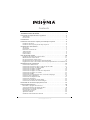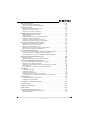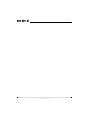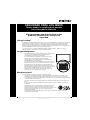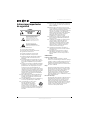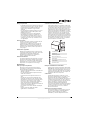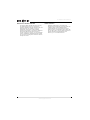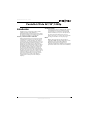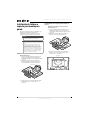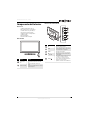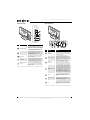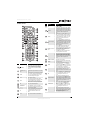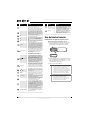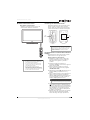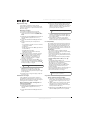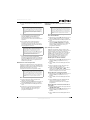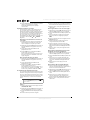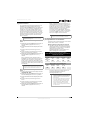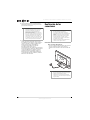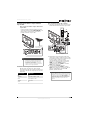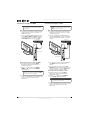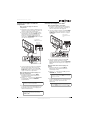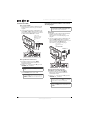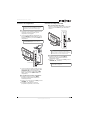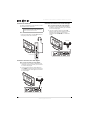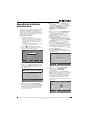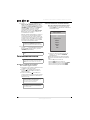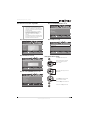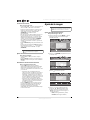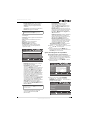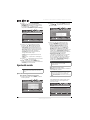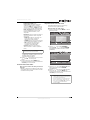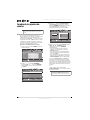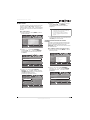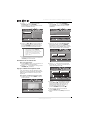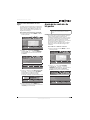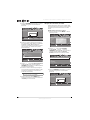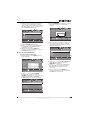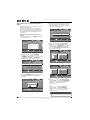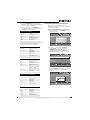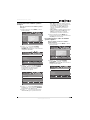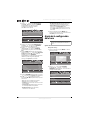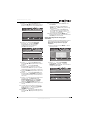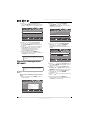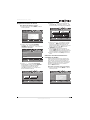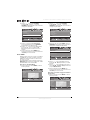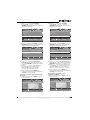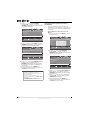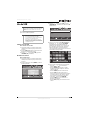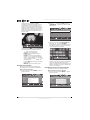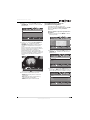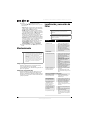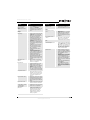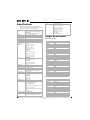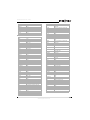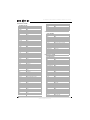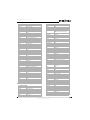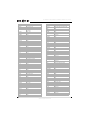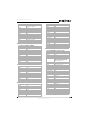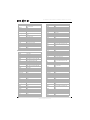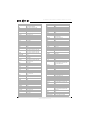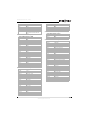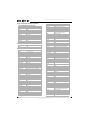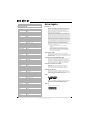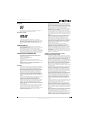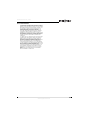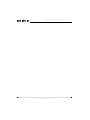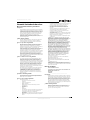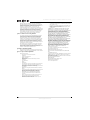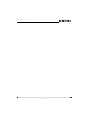Insignia NS-26L450A11 Manual de usuario
- Categoría
- Televisores LCD
- Tipo
- Manual de usuario
Este manual también es adecuado para

Televisor LCD de 26"/32", 1080p
NS-26L450A11/NS-32L450A11
GUÍA DEL USUARIO

ii
www.insigniaproducts.com
Contents
SEGURIDAD PARA LOS NIÑOS . . . . . . . . . . . . . . . . . . . . . . . . . . . . . . . . . . . . . . . . . .1
Instrucciones importantes de seguridad . . . . . . . . . . . . . . . . . . . . . . . . . . . . . . . .2
Advertencias . . . . . . . . . . . . . . . . . . . . . . . . . . . . . . . . . . . . . . . . . . . . . . . . . . . . . . . . . . . . . . . . . . . 2
Precauciones . . . . . . . . . . . . . . . . . . . . . . . . . . . . . . . . . . . . . . . . . . . . . . . . . . . . . . . . . . . . . . . . . . . 3
Introducción . . . . . . . . . . . . . . . . . . . . . . . . . . . . . . . . . . . . . . . . . . . . . . . . . . . . . . . . . . .5
Instalación de la base o soporte para montaje en pared . . . . . . . . . . . . . . . . .6
Instalación de la base . . . . . . . . . . . . . . . . . . . . . . . . . . . . . . . . . . . . . . . . . . . . . . . . . . . . . . . . . . . 6
Instalación de un soporte para montaje en pared . . . . . . . . . . . . . . . . . . . . . . . . . . . . . . . . 6
Componentes del televisor . . . . . . . . . . . . . . . . . . . . . . . . . . . . . . . . . . . . . . . . . . . . .7
Accesorios . . . . . . . . . . . . . . . . . . . . . . . . . . . . . . . . . . . . . . . . . . . . . . . . . . . . . . . . . . . . . . . . . . . . . 7
Vista frontal . . . . . . . . . . . . . . . . . . . . . . . . . . . . . . . . . . . . . . . . . . . . . . . . . . . . . . . . . . . . . . . . . . . . 7
Botones de control de TV . . . . . . . . . . . . . . . . . . . . . . . . . . . . . . . . . . . . . . . . . . . . . . . . . . . . . . . 7
Tomas laterales . . . . . . . . . . . . . . . . . . . . . . . . . . . . . . . . . . . . . . . . . . . . . . . . . . . . . . . . . . . . . . . . . 8
Vista posterior . . . . . . . . . . . . . . . . . . . . . . . . . . . . . . . . . . . . . . . . . . . . . . . . . . . . . . . . . . . . . . . . . . 8
Control remoto . . . . . . . . . . . . . . . . . . . . . . . . . . . . . . . . . . . . . . . . . . . . . . . . . . . . . . . . . . . . . . . . . 9
Uso del control remoto . . . . . . . . . . . . . . . . . . . . . . . . . . . . . . . . . . . . . . . . . . . . . . . .10
Instalación de las pilas del control remoto . . . . . . . . . . . . . . . . . . . . . . . . . . . . . . . . . . . . . . 10
Orientación del control remoto . . . . . . . . . . . . . . . . . . . . . . . . . . . . . . . . . . . . . . . . . . . . . . . .11
Uso del soporte del control remoto . . . . . . . . . . . . . . . . . . . . . . . . . . . . . . . . . . . . . . . . . . . . 11
Programación de su control remoto universal Insignia . . . . . . . . . . . . . . . . . . . . . . . . . . 11
Programación de un control remoto universal para que funcione con su televisor 15
Realización de las conexiones . . . . . . . . . . . . . . . . . . . . . . . . . . . . . . . . . . . . . . . . .16
Conexión de la alimentación . . . . . . . . . . . . . . . . . . . . . . . . . . . . . . . . . . . . . . . . . . . . . . . . . . .16
Conexión de una antena o TV por cable sin caja de cable . . . . . . . . . . . . . . . . . . . . . . . 17
Conexión de una caja de cable o satélite . . . . . . . . . . . . . . . . . . . . . . . . . . . . . . . . . . . . . . . 17
Conexión de un equipo con HDMI . . . . . . . . . . . . . . . . . . . . . . . . . . . . . . . . . . . . . . . . . . . . . 18
Conexión de un equipo con DVI . . . . . . . . . . . . . . . . . . . . . . . . . . . . . . . . . . . . . . . . . . . . . . . . 18
Conexión de un equipo con video de componentes . . . . . . . . . . . . . . . . . . . . . . . . . . . . 19
Conexión de un equipo con S-Video . . . . . . . . . . . . . . . . . . . . . . . . . . . . . . . . . . . . . . . . . . . 19
Conexión de un VCR . . . . . . . . . . . . . . . . . . . . . . . . . . . . . . . . . . . . . . . . . . . . . . . . . . . . . . . . . . . 20
Conexión de una videocámara o una consola de videojuegos . . . . . . . . . . . . . . . . . . . 20
Conexión a una computadora . . . . . . . . . . . . . . . . . . . . . . . . . . . . . . . . . . . . . . . . . . . . . . . . . . 21
Conexión de un dispositivo USB . . . . . . . . . . . . . . . . . . . . . . . . . . . . . . . . . . . . . . . . . . . . . . . . 21
Conexión de auriculares . . . . . . . . . . . . . . . . . . . . . . . . . . . . . . . . . . . . . . . . . . . . . . . . . . . . . . .22
Conexión a un sistema de sonido digital . . . . . . . . . . . . . . . . . . . . . . . . . . . . . . . . . . . . . . . . 22
Conexión de un sistema de sonido analógico . . . . . . . . . . . . . . . . . . . . . . . . . . . . . . . . . . . 22
Encendido de su televisor por primera vez . . . . . . . . . . . . . . . . . . . . . . . . . . . . .23
Funcionamiento básico . . . . . . . . . . . . . . . . . . . . . . . . . . . . . . . . . . . . . . . . . . . . . . . .24
Encendido o apagado de su televisor . . . . . . . . . . . . . . . . . . . . . . . . . . . . . . . . . . . . . . . . . . . 24
Selección de la fuente de entrada de video . . . . . . . . . . . . . . . . . . . . . . . . . . . . . . . . . . . . .24
Introducción a los menús de pantalla . . . . . . . . . . . . . . . . . . . . . . . . . . . . . . . . . . . . . . . . . .25
Navegación de los menús . . . . . . . . . . . . . . . . . . . . . . . . . . . . . . . . . . . . . . . . . . . . . . . . . . . . . . 25
Selección de un canal . . . . . . . . . . . . . . . . . . . . . . . . . . . . . . . . . . . . . . . . . . . . . . . . . . . . . . . . . . 26
Ajuste del volumen . . . . . . . . . . . . . . . . . . . . . . . . . . . . . . . . . . . . . . . . . . . . . . . . . . . . . . . . . . . . 26
Visualización de información adicional . . . . . . . . . . . . . . . . . . . . . . . . . . . . . . . . . . . . . . . . . 26

iii
Contents
www.insigniaproducts.com
Ajuste de la imagen . . . . . . . . . . . . . . . . . . . . . . . . . . . . . . . . . . . . . . . . . . . . . . . . . . .26
Ajuste de la imagen del televisor . . . . . . . . . . . . . . . . . . . . . . . . . . . . . . . . . . . . . . . . . . . . . . . 26
Ajuste de la imagen de la computadora . . . . . . . . . . . . . . . . . . . . . . . . . . . . . . . . . . . . . . . . 27
Ajuste del sonido . . . . . . . . . . . . . . . . . . . . . . . . . . . . . . . . . . . . . . . . . . . . . . . . . . . . . .28
Ajuste de la configuración del sonido . . . . . . . . . . . . . . . . . . . . . . . . . . . . . . . . . . . . . . . . . . 28
Selección del modo de audio . . . . . . . . . . . . . . . . . . . . . . . . . . . . . . . . . . . . . . . . . . . . . . . . . .29
Reproducción de sólo audio de TV . . . . . . . . . . . . . . . . . . . . . . . . . . . . . . . . . . . . . . . . . . . . . 29
Cambio de los ajustes de canales . . . . . . . . . . . . . . . . . . . . . . . . . . . . . . . . . . . . . .30
Búsqueda automática de canales . . . . . . . . . . . . . . . . . . . . . . . . . . . . . . . . . . . . . . . . . . . . . .30
Ocultar canales . . . . . . . . . . . . . . . . . . . . . . . . . . . . . . . . . . . . . . . . . . . . . . . . . . . . . . . . . . . . . . . . 31
Configuración de una lista de canales favoritos . . . . . . . . . . . . . . . . . . . . . . . . . . . . . . . . . 31
Visualización de un canal favorito . . . . . . . . . . . . . . . . . . . . . . . . . . . . . . . . . . . . . . . . . . . . . . 32
Agregar o cambiar una etiqueta de canal . . . . . . . . . . . . . . . . . . . . . . . . . . . . . . . . . . . . . . . 32
Verificación de la intensidad de la señal digital . . . . . . . . . . . . . . . . . . . . . . . . . . . . . . . . . 33
Ajuste de los controles de los padres . . . . . . . . . . . . . . . . . . . . . . . . . . . . . . . . . . .33
Configuración o cambio de la contraseña . . . . . . . . . . . . . . . . . . . . . . . . . . . . . . . . . . . . . . 33
Bloqueo de los botones de control . . . . . . . . . . . . . . . . . . . . . . . . . . . . . . . . . . . . . . . . . . . . . 34
Bloqueo de TV sin clasificación . . . . . . . . . . . . . . . . . . . . . . . . . . . . . . . . . . . . . . . . . . . . . . . . .35
Ajuste de los niveles de los controles de los padres . . . . . . . . . . . . . . . . . . . . . . . . . . . . .36
Descarga de información de clasificación . . . . . . . . . . . . . . . . . . . . . . . . . . . . . . . . . . . . . . . 37
Uso de subtítulos optativos . . . . . . . . . . . . . . . . . . . . . . . . . . . . . . . . . . . . . . . . . . . .38
Activación o desactivación de la función de subtítulos optativos . . . . . . . . . . . . . . . . 38
Selección del modo de subtítulos optativos analógicos . . . . . . . . . . . . . . . . . . . . . . . . . 39
Personalización de los estilos de subtítulos optativos digitales . . . . . . . . . . . . . . . . . . 39
Ajuste de la configuración de la hora . . . . . . . . . . . . . . . . . . . . . . . . . . . . . . . . . . .40
Ajuste de la hora . . . . . . . . . . . . . . . . . . . . . . . . . . . . . . . . . . . . . . . . . . . . . . . . . . . . . . . . . . . . . . 40
Ajuste del temporizador de apagado automático . . . . . . . . . . . . . . . . . . . . . . . . . . . . . . . 41
Ajuste de la configuración del menú . . . . . . . . . . . . . . . . . . . . . . . . . . . . . . . . . . .42
Selección del idioma y la transparencia del menú . . . . . . . . . . . . . . . . . . . . . . . . . . . . . . . 42
Etiquetando una fuente de entrada . . . . . . . . . . . . . . . . . . . . . . . . . . . . . . . . . . . . . . . . . . . . 43
Activación o desactivación del detector automático de entradas . . . . . . . . . . . . . . . . 43
Uso de INlink . . . . . . . . . . . . . . . . . . . . . . . . . . . . . . . . . . . . . . . . . . . . . . . . . . . . . . . . . . . . . . . . . . 44
Restauración de los ajustes a los valores predefinidos . . . . . . . . . . . . . . . . . . . . . . . . . . . 46
Uso de USB . . . . . . . . . . . . . . . . . . . . . . . . . . . . . . . . . . . . . . . . . . . . . . . . . . . . . . . . . . .47
Cambio al modo USB . . . . . . . . . . . . . . . . . . . . . . . . . . . . . . . . . . . . . . . . . . . . . . . . . . . . . . . . . . 47
Exanimación de fotos . . . . . . . . . . . . . . . . . . . . . . . . . . . . . . . . . . . . . . . . . . . . . . . . . . . . . . . . . . 47
Viendo las fotos favoritas . . . . . . . . . . . . . . . . . . . . . . . . . . . . . . . . . . . . . . . . . . . . . . . . . . . . . .48
Visualización de fotos en una presentación . . . . . . . . . . . . . . . . . . . . . . . . . . . . . . . . . . . . .48
Personalización de los ajustes de presentaciones fotográficas . . . . . . . . . . . . . . . . . . .49
Mantenimiento . . . . . . . . . . . . . . . . . . . . . . . . . . . . . . . . . . . . . . . . . . . . . . . . . . . . . . .50
Limpieza del gabinete del televisor . . . . . . . . . . . . . . . . . . . . . . . . . . . . . . . . . . . . . . . . . . . . 50
Limpieza de la pantalla LCD . . . . . . . . . . . . . . . . . . . . . . . . . . . . . . . . . . . . . . . . . . . . . . . . . . . . 50
Localización y corrección de fallas . . . . . . . . . . . . . . . . . . . . . . . . . . . . . . . . . . . . .50
Especificaciones . . . . . . . . . . . . . . . . . . . . . . . . . . . . . . . . . . . . . . . . . . . . . . . . . . . . . . .52
Códigos de fabricantes . . . . . . . . . . . . . . . . . . . . . . . . . . . . . . . . . . . . . . . . . . . . . . . .52
Avisos legales . . . . . . . . . . . . . . . . . . . . . . . . . . . . . . . . . . . . . . . . . . . . . . . . . . . . . . . . .64
Garantía limitada de dos años . . . . . . . . . . . . . . . . . . . . . . . . . . . . . . . . . . . . . . . . .69
Mercados Estadounidense y Canadiense . . . . . . . . . . . . . . . . . . . . . . . . . . . . . . . . . . . . . . .69
Mercado de México . . . . . . . . . . . . . . . . . . . . . . . . . . . . . . . . . . . . . . . . . . . . . . . . . . . . . . . . . . . . 69

iv
Contents
www.insigniaproducts.com

1
www.insigniaproducts.com
Al mismo tiempo que disfruta de su nuevo
producto, recuerde estos consejos de
seguridad
¿De qué se trata?
La experiencia de entretenimiento del cine en casa es una tendencia que se desarrolla cada día más,
y televisores de tamaños grandes se venden muy bien. Sin embargo, los televisores no siempre
están colocados en bases adecuadas o instalados según las recomendaciones del fabricante.
Nuestra compañía y la industria de los productos electrónicos de consumo se han comprometido a
hacer del entretenimiento en casa algo agradable y seguro.
Los televisores que se colocan de forma inadecuada en tocadores, libreros, estantes, escritorios,
altavoces, baúles o carros pueden voltearse causando lesiones.
La seguridad primera
• Un tamaño de base para televisor no puede acomodar todos
los modelos. Use solamente una base para televisor
recomendada para el peso de su televisor.
• Lea cuidadosamente y entienda las instrucciones que se
incluyen para un uso adecuado de este producto.
• No deje que los niños suban o jueguen con sistemas de
entretenimiento ni con televisores.
• No coloque televisores sobre muebles que pueden usarse con
facilidad como escalones, tal como un cajón o una cómoda.
• Recuerde que los niños pueden emocionarse fácilmente
viendo programas, especialmente en televisores de grandes
dimensiones. Asegúrese de colocar o instalar el televisor en un
lugar donde no pueda empujarlo, jalarlo o hacerlo caer.
• Asegúrese de encaminar todos los cables de manera que
niños curiosos no los puedan jalar o agarrar.
Montaje en pared
Si decide montar su televisor en la pared, siempre recuerde:
• Un tamaño de soporte de montaje en pared no puede acomodar todos los modelos. Use
solamente un soporte de montaje en pared adaptado al peso de su televisor y que está
recomendado por el fabricante del televisor, este manual, o por un laboratorio independiente
como adecuado para su televisor.
• Siga todas las instrucciones suministradas por los fabricantes del televisor y del soporte de
pared.
• En caso de duda sobre su habilidad de instalar su televisor en pared, llame a un instalador
profesional.
• Asegúrese de que la pared donde se instalará el televisor es la
adecuada. Ciertos soportes de montaje en pared no están
diseñados para el montaje en una pared adosada a vigas de acero o
bloques de hormigón ligero. Si no está seguro, llame a un
instalador profesional.
• Los televisores pueden pesar bastante. Se necesita por lo menos dos personas para una
instalación en pared segura.
f
SEGURIDAD PARA LOS NIÑOS
Cómo y dónde usa su televisor de pantalla
plana hace toda la diferencia

2
NS-26L450A11/NS-32L450A11
www.insigniaproducts.com
Instrucciones importantes
de seguridad
1 Lea estas instrucciones.
2 Conserve estas instrucciones.
3 Preste atención a todas las advertencias.
4 Siga todas las instrucciones.
5 No utilice este aparato cerca del agua.
6 Limpie únicamente con un paño seco.
7 No bloquee ninguna abertura de ventilación.
Instale de acuerdo a las instrucciones del
fabricante.
8 No instale la unidad cerca de fuentes de calor
tales como radiadores, estufas u otros aparatos
(por ejemplo amplificadores) que produzcan
calor.
9 No anule el propósito de seguridad del enchufe
polarizado o con conexión a tierra. Un enchufe
polarizado tiene dos clavijas planas, una más
ancha que la otra. Un enchufe del tipo de
conexión a tierra tiene dos espigas y una tercera
clavija de tierra. La espiga ancha o tercera clavija
se proporcionan para su seguridad. Si el enchufe
proporcionado no entra en el tomacorriente,
consulte con un electricista para reemplazar el
tomacorriente obsoleto.
10 Evite caminar sobre el cable de alimentación o
que éste sea aplastado especialmente en los
enchufes, los receptáculos y el punto donde
éste sale del aparato.
11 Se deben utilizar únicamente los aditamentos y
accesorios especificados por el fabricante.
12 Usar solamente con carros, bases,
trípodes, plataformas o mesas
especificadas por el fabricante o
que se vendan con el producto.
Cuando se usa un carro, debe tener
precaución al mover la combinación del carro y
aparato para evitar lesionarse si el conjunto se
da vuelta.
13 Desconecte este aparato durante tormentas de
rayos o cuando no se utilice por un periodo de
tiempo extendido.
14 Remita todas las reparaciones a personal de
servicio calificado. Se requiere reparar el aparato
cuando éste ha sido dañado de cualquier
manera, como cuando se ha dañado el cable de
corriente o el enchufe, o se ha derramado
líquido u objetos han caído dentro del aparato,
o el aparato ha sido expuesto a la lluvia o
humedad, cuando éste no funciona
normalmente o cuando se ha caído.
15 El tomacorriente de pared es el dispositivo de
desconexión. El enchufe deberá permanecer
listo para su uso.
16 Un aparato con enchufe con conexión a tierra
con tres espigas es un aparato de clase I.
Aparatos de clase I que necesiten estar
conectados a tierra para prevenir un posible
choque eléctrico. Asegúrese de conectar el
aparato de clase I a un tomacorriente con
conexión a tierra de tres espigas.
17 Las pilas del control remoto no deben ser
expuestas al calor excesivo tal como la luz del
sol, el fuego, etc.
18 Este aparato no debe exponerse a goteo o
salpicaduras y no deben colocarse objetos
llenos de líquidos, tal como vasijas, sobre el
aparato.
Advertencias
Peligro de choque eléctrico
Para reducir el riesgo de incendio o choque
eléctrico, no remueva ninguna cubierta ni exponga
el equipo a la lluvia o la humedad. En el interior no
hay piezas que requieran mantenimiento por el
usuario. Para realizar reparaciones acuda a técnicos
de servicio calificado.
Rayos
Para protección adicional del receptor del equipo
durante una tormenta eléctrica, o cuando se deje
sin supervisión o sin usar por largos periodos de
tiempo, desconéctelo del tomacorriente y
desconecte la antena o el sistema de cable. Esto
ayudará a evitar daños a su equipo y lesiones
personales debidos a rayos o sobretensiones en las
líneas de alimentación.
Líneas de alto voltaje
Un sistema de antena externa no debe ubicarse en
las inmediaciones de líneas de corriente u otros
circuitos de luz eléctrica o de energía, o donde
pueda caer sobre dichos circuitos o líneas de
corriente. Al instalar un sistema de antena exterior,
se debe tener cuidado extremo para no tocar los
circuitos o líneas de alimentación ya que el
contacto con ellos podría ser fatal.
CUIDADO
RIESGO DE CHOQUE
ELÉCTRICO
NO ABRIR
Este símbolo indica que voltaje
peligroso que puede constituir un
riesgo de choque eléctrico se
encuentra presente dentro de su
televisor. Esta etiqueta se encuentra
ubicada en la parte posterior de su
televisor.
Este símbolo indica que hay
instrucciones importantes de
operación y mantenimiento en la
literatura que acompaña a su televisor.
S3125A

3
www.insigniaproducts.com
Manejo del panel LCD
• La pantalla de su televisor está hecha de vidrio. No
deje caer su televisor ni golpee, sacuda o aplique
presión fuerte al panel LCD. Si la pantalla se
quiebra, tenga cuidado al recoger el vidrio
quebrado.
• Si se quiebra el panel LCD, asegúrese de no tocar
el líquido dentro del panel. Esto podría causar
inflamación de la piel.
• Si el líquido entra en su boca, haga gárgaras
inmediatamente, enjuague y consulte con su
doctor. También, si el líquido entra en sus ojos o
toca su piel, consulte con su doctor después de
enjuagarse por lo menos por 15 minutos o más
con agua limpia.
Piezas de repuesto
Cuando se necesiten repuestos, asegúrese de que
el técnico de reparación use repuestos
especificados por el fabricante o que tengan las
mismas características que la pieza original. Las
substituciones no autorizadas pueden resultar en
incendio, choque eléctrico, lesiones personales u
otros peligros.
Verificación de seguridad
Después de completar la revisión o reparación de
este equipo, pídale al técnico de servicio que realice
verificaciones de seguridad rutinarias para
determinar que el televisor se encuentra en
perfecto estado de funcionamiento.
Fuente de alimentación
Su televisor debe funcionar únicamente con el tipo
de fuente de alimentación indicada en la etiqueta
de marca. Si no está seguro del tipo de fuente de
alimentación en su casa, consulte con el vendedor
del producto o la compañía local de energía.
Precauciones
Daños que requieren reparación
Desconecte este televisor del tomacorriente y
encomiende su reparación a personal calificado
bajo las siguientes condiciones:
• Cuando el cable de alimentación o el enchufe esté
dañado o expuesto.
• Si se ha derramado líquido u objetos han caído
dentro de su televisor.
• Si el televisor ha sido expuesto a la lluvia o al
agua.
• Si su televisor no funciona normalmente aún
siguiendo las instrucciones de operación. Ajuste
únicamente los controles que se describen en las
instrucciones de operación, ya que el ajuste
incorrecto de otros controles puede resultar en
daño y frecuentemente requerirá trabajo
intensivo de un técnico calificado para restaurar la
operación normal del televisor.
• Si su televisor se ha caído o dañado de cualquier
forma.
• Cuando su televisor exhiba un cambio
significativo en el rendimiento.
Conexión a tierra de la antena exterior
Si una antena externa o un sistema de cable están
conectados al televisor, asegúrese de que la antena
o el sistema de cable están conectados a tierra, para
proveer una protección contra sobre voltajes y la
acumulación de cargas estáticas. El artículo 810 del
código nacional eléctrico, ANSI/NFPA N.º 70-1984
proporciona información con respecto a la correcta
conexión a tierra del poste y de la estructura de
soporte, la conexión a tierra del alambre principal
de una unidad de descarga de antena, el tamaño de
los conductores de la conexión a tierra, la ubicación
de la unidad de descarga de antena, la conexión a
los electrodos de conexión a tierra y los requisitos
para el electrodo de conexión a tierra.
Nota para el instalador del sistema CATV
El artículo 820 del Código Nacional de Electricidad
ANSI/NFPA No. 40 provee pautas para una correcta
conexión a tierra. Específicamente, expresa que la
conexión a tierra del cable debe estar conectada al
sistema de tierra del edificio, tan cerca al punto de
entrada del cable como sea práctico.
Condensación
La humedad se formará en el televisor si se lo
mueve de un ambiente fresco a uno cálido o si la
temperatura del salón sube repentinamente.
Cuando esto sucede, el rendimiento del televisor se
verá afectado. Para prevenir esto, deje el televisor
en su nuevo ambiente sin usarlo cerca de una hora
antes de encenderlo o asegúrese de que la
temperatura ambiente suba gradualmente.
La condensación también se puede formar durante
el verano si el televisor se expone a la brisa de un
aire acondicionado. En esos casos, cambie la
ubicación del televisor.
Advertencia sobre teléfonos celulares
Para evitar interferencia con la imagen y el sonido
de su televisor, problemas de funcionamiento o
incluso de daños, mantenga sus teléfonos
inalámbricos y celulares alejados del televisor.
Cable conductor de entrada de antena
Abrazadera de tierra
Unidad de descarga de antena
Conductores de conexión a tierra
Abrazaderas de tierra
Sistemas de electrodos de tierra para el servicio de
alimentación eléctrica
Equipo de servicio eléctrico
2
1
3
4
5
6
7
1
2
3
4
5
6
7

4
NS-26L450A11/NS-32L450A11
www.insigniaproducts.com
Instrucciones de fin de vida útil
Su televisor utiliza soldadura de estaño y plomo y
una lámpara fluorescente que contiene una
pequeña cantidad de mercurio. El desecho de estos
materiales puede ser regulado por razones
ambientales. Su televisor contiene también
materiales que pueden ser reciclados y reutilizados.
Para obtener información sobre el desecho o
reciclaje, póngase en contacto con sus autoridades
locales o la Alianza de Industrias Electrónicas (EIA,
por sus siglas en inglés) para localizar un centro de
reciclaje en su área.
Píxeles inactivos
El panel de LCD contiene casi 3 millones de
transistores de película fina, que proporcionan una
calidad de video excepcionalmente nítida.
Ocasionalmente unos cuantos píxeles inactivos
pueden aparecer en la pantalla cómo un punto fijo
de color azul, verde o rojo. Estos píxeles inactivos no
afectan adversamente el rendimiento de su
televisor, y no se consideran defectos.

5
Pantalla LCD de 26"/32", 1080p
www.insigniaproducts.com
Pantalla LCD de 26"/32", 1080p
Introducción
Felicitaciones por comprar un producto de alta
calidad de Insignia. Su NS-26L450A11 o
NS-32L450A11 representan el más moderno diseño
de televisor de LCD y están concebidos para brindar
un rendimiento confiable y sin problemas.
Volumen y ecualizador dinámico AUDYSSEY:
Alguna vez ha deseado que no tuviera que ajustar
constantemente el volumen: ¿ha deseado que los
comerciales no sonaran tan fuerte y que pudiera
escuchar mejor los susurros durante una escena en
una película? El volumen dinámico Audyssey es una
función que le permite dejar el control remoto y
disfrutar de su programa mientras Audyssey ajusta
automáticamente los niveles de sonido por usted.
El ecualizador dinámico Audyssey es una función
que encuentra automáticamente los ajustes de
sonido más intensos, incluyendo el mejoramiento
de graves, para cada escena, aún cuando el nivel de
volumen se mantiene constante, lo que hace que el
sonido que emiten los altavoces de su televisor
suenen más reales. Refiérase a la página 28 para
obtener instrucciones sobre cómo ajustar la
configuración de audio para tomar ventaja de
Audyssey.
SRS TruSurround HD:
en Insignia, proveerle una calidad de audio superior
es tan importante como una calidad de imagen
excepcional. Por esa razón hemos agregado SRS
TruSurround HD, lo que le provee una experiencia
de sonido envolvente similar a la de cine con
diálogos más claros y los sonidos graves mejorados
que exigen los fanáticos del cine y de juegos.
INlink:
¡Disfrute de los beneficios de tener productos
compatibles HDMI CEC Plug and Play! ¡No necesita
instalación! La tecnología CEC permite que
diferentes componentes se descubran y se
comuniquen mutuamente. (Refiérase a la página 44
para obtener instrucciones sobre cómo usar INlink)

6
NS-26L450A11/NS-32L450A11 Pantalla LCD de 26"/32", 1080p
www.insigniaproducts.com
Instalación de la base o
soporte para montaje en
pared
Para colocar su televisor sobre un mueble u otra
superficie plana, deberá instalar la base.
Para montar su televisor en una pared u otra
superficie vertical, se deberá remover la base.
Instalación de la base
Para instalar la base:
1 Coloque cuidadosamente el televisor con la
pantalla hacia abajo, sobre una superficie
acolchonada y limpia para protegerlo de daños
y rayones.
2 Alinee la base sobre su base e inserte las
pestañas metálicas de la base dentro de las
ranuras asignadas en la base del televisor.
3 Sujete la base con los tornillos M4 × L14 mm
suministrados (26" – 1 tornillo de 32" – 3
tornillos).
Instalación de un soporte para montaje en
pared
Para instalar su televisor en un soporte de
montaje en pared:
1 Coloque cuidadosamente el televisor con la
pantalla hacia abajo, sobre una superficie
acolchonada y limpia para protegerlo de daños
y rayones.
2 Remueva los tres tornillos que sostienen el
televisor a su base y remueva la base.
3 Remueva los tres tornillos que sostienen el
televisor a su base y remueva la base. (26" – 1
tornillo de 32" – 3 tornillos).
Advertencia
Asegúrese de desenchufar el cable de alimentación
de CA antes de instalar o remover la base.
Precauciones
Lea estas instrucciones cuidadosamente antes de
intentar instalar la base o un soporte de montaje en
pared.
Si no está seguro de poder instalar la base o el
soporte de montaje en pared, consulte con un
instalador profesional o un personal de servicio. Su
garantía no cubre daños o lesiones que sucedan
debido al mal manejo o al ensamblaje incorrecto.
Cuando se instale la base o el soporte de montaje en
pared, asegúrese de colocar su televisor sobre un
cojín suave o cúbralo para evitar rayar o dañar el
acabado de su televisor o su pantalla.
Pestañas metálicas
Soporte
7.87 pulg. (200 mm)
3.94 pulg. (200 mm)

7
Pantalla LCD de 26"/32", 1080p
www.insigniaproducts.com
Componentes del televisor
Accesorios
• Cable de alimentación de CA
• Base para televisor con tornillo(s)
• Control remoto con pilas AA (2)
• Soporte para control remoto
• Cable de video de componentes
• Cable de audio
•Paño de limpieza
• Guía de instalación rápida
Vista frontal
Botones de control de TV
# Elemento Descripción
Sensor del control
remoto
Recibe las señales del control remoto. No se debe
obstruir.
Indicador de encendido
Se ilumina color azul cuando su televisor está
encendido.
Se ilumina color rojo cuando su televisor se encuentra
en el modo de suspensión.
1
2
# Elemento Descripción
MENÚ Permite acceder al menú de pantalla.
ENTRADA
Permite seleccionar la fuente de entrada de video. Para
obtener más información, refiérase a “Selección de la
fuente de entrada de video” en la página 24
VOLUMEN +/– Permiten subir o bajar el volumen.
CANAL /
Permiten cambiar los canales de TV. Para obtener más
información, refiérase a la sección “Selección de un
canal” en la página26.
ENCENDIDO
Permite encender su televisor. Presione de nuevo para
poner su televisor en el modo de suspensión.
Cuando su televisor se encuentra en el modo de
suspensión, todavía hay corriente fluyendo dentro de
la unidad. Para desconectar la corriente
completamente, desenchufe el cable de alimentación.
1
2
3
4
5

8
NS-26L450A11/NS-32L450A11 Pantalla LCD de 26"/32", 1080p
www.insigniaproducts.com
Tomas laterales Vista posterior
# Botón Descripción
HDMI 1/HDMI 2/HDMI 3
Conecte equipos con HDMI a estas tomas. Un cable de
HDMI lleva el video y el audio. No necesita realizar una
conexión de audio cuando utilice un dispositivo HDMI.
Para obtener más información, refiérase a la sección
“Conexión de un equipo con HDMI” en la página 18.
USB
Conecte una unidad flash de USB a esta toma para ver
fotos JPEG en su televisor. Para obtener más
información, refiérase a la sección “Conexión de un
dispositivo USB” en la página 21.
(auriculares)
Conecte auriculares a esta toma. Para obtener más
información, refiérase a la sección “Conexión de
auriculares” en la página 22.
ENTRADA DE VGA
Conecte el video de una computadora en esta toma.
Para obtener más información, refiérase a la sección
“Conexión a una computadora” en la página 21.
ENTRADA DE AUDIO DE
VGA/DVI
Conecte el audio de una computadora o un equipo con
DVI en esta toma. Para obtener más información,
refiérase a la sección “Conexión a una computadora”
en la página 21 o a la sección “Conexión de un equipo
con DVI” en la página 18.
1
2
3
4
5
# Elemento Descripción
Entrada de
ANTENA/CABLE
Conecte una antena, sistema de TV por cable o satélite
en esta toma. Para obtener más información, refiérase
a la sección “Conexión de una antena o TV por cable sin
caja de cable” en la página17.
CVBS (video compuesto)
Conecte el video de un equipo con video de
componentes en esta toma. Para obtener más
información, refiérase a la sección “Conexión de una
videocámara o una consola de videojuegos” en la
página 20.
Y/Pb/Pr (video
de componentes)
Conecte el video para un equipo con video de
componentes a estas tomas. Para obtener más
información, refiérase a la sección “Conexión de un
equipo con video de componentes” en la página 19.
L/R [Izq./Der.] (entrada
de audio)
Conecte el audio de un equipo con video compuesto
conectado a la toma de CVBS, un equipo con video de
componentes conectado a las tomas Y/Pb/Pr o un
equipo con S-VIDEO conectado a la toma de S-VIDEO.
Para obtener más información, refiérase a la sección
“Conexión de una videocámara o una consola de
videojuegos” en la página 20, “Conexión de un equipo
con video de componentes” en la página 19 o
“Conexión de un equipo con S-Video” en la página 19.
S-VIDEO
Conecte el video de un equipo con S-Video en esta
toma. Para obtener más información, refiérase a la
sección “Conexión de un equipo con S-Video” en la
página 19.
L/R [Izq./Der.] (salida de
audio)
Conecte un sistema de sonido analógico en estas
tomas. Refiérase a la sección “Conexión de un sistema
de sonido analógico” en la página 22.
SPDIF
Conecte un sistema de sonido digital a esta toma para
enviar el audio del televisor a través del sistema de
sonido. Para obtener más información, refiérase a la
sección “Conexión a un sistema de sonido digital” en la
página 22.
1
2
3
4
5
6
7

9
Pantalla LCD de 26"/32", 1080p
www.insigniaproducts.com
Control remoto
# Elemento Descripción
(encendido)
Permite encender o apagar su televisor (Modo de
suspensión). Cuando su televisor está apagado,
todavía fluye corriente dentro de la unidad. Para
desconectar la corriente, desenchufe el cable de
alimentación.
Indicador del control
remoto
Se ilumina cuando se presiona un botón en el control
remoto.
AJUSTAR
Permite programar el control remoto para controlar los
equipos conectados. Para obtener más información,
refiérase a la sección “Programación de su control
remoto universal Insignia” en la página11.
Tel ev iso r Permite controlar su televisor.
BD/DVD
Permite controlar un reproductor Blu-ray o DVD
conectado. Deberá programar el control remoto antes
de que este botón funcione. Para obtener más
información, refiérase a la sección “Programación de
su control remoto universal Insignia” en la página11.
MENÚ Permite acceder al menú de pantalla.
ACEPTAR/ENTRAR Permite confirmar las selecciones o los cambios.
Permiten moverse hacia la izquierda, derecha, arriba o
abajo en los menús de pantalla.
GUÍA
Presione para mostrar la guía de programación. Para
obtener más información, refiérase a la sección
“Visualización de información adicional” en la
página26.
Tel ev iso r
Permite seleccionar el televisor como la fuente de
video.
1
2
3
4
5
6
7
8
9
10
VIDEO
Presione para seleccionar el equipo conectado a las
tomas CVBS o S-VIDEO.
(detener)
Permite detener la reproducción de equipos de DVD,
DVR, PVR o CD. Necesita programar el control remoto
para controlar los equipos conectados. Para obtener
más información, refiérase a la sección “Programación
de su control remoto universal Insignia” en la
página11.
PVR/LISTA
Permite listar todos los programas grabados en un
PVR/STB (Caja decodificadora). Necesita programar el
control remoto para controlar los equipos conectados.
Para obtener más información, refiérase a la sección
“Programación de su control remoto universal
Insignia” en la página11.
(retroceso rápido)
Permite retroceder rápidamente la reproducción de
equipos de DVD, DVR, PVR o CD. Necesita programar el
control remoto para controlar los equipos conectados.
Para obtener más información, refiérase a la sección
“Programación de su control remoto universal
Insignia” en la página11.
/ (saltar hacia
atrás)
En el modo de DVD, DVR, PVR o CD, permite saltar
hacia atrás al título o la pista anterior. Necesita
programar el control remoto para controlar los equipos
conectados. Para obtener más información, refiérase a
la sección “Programación de su control remoto
universal Insignia” en la página 11.
En modo DVR la función de este botón depende de
cómo haya programado el control remoto.
Permite pausar la reproducción de equipos de DVD,
DVR, PVR o CD. Necesita programar el control remoto
para controlar los equipos conectados. Para obtener
más información, refiérase a la sección “Programación
de su control remoto universal Insignia” en la
página 11.
VOLUMEN+/VOLUMEN–
Permiten subir o bajar el volumen.
SILENCIAR
Permite silenciar el sonido. Presione el botón de nuevo
para restaurar el sonido.
ENTRADA
Presione este botón para abrir la lista de fuentes
(Source List), luego presione o para alternar
entre las fuentes de entrada disponibles. Para obtener
más información, refiérase a la sección “Selección de la
fuente de entrada de video” en la página24.
FAV
Presione para abrir la lista de canales favoritos. Para
obtener más información, refiérase a la sección
“Configuración de una lista de canales favoritos” en la
página 31.
AUDIO
Permite seleccionar Bass (graves) or Treble (agudos).
Para obtener más información, refiérase a la sección
“Ajuste de la configuración del sonido” en la
página 28.
APAGADO AUTOMÁTICO
Permite configurar el temporizador de apagado
automático. Se puede seleccionar Off (Desactivado),
5, 10, 15, 30, 60, 90, 120, 180 o 240 minutos. Para
obtener más información, refiérase a la sección “Ajuste
del temporizador de apagado automático” en la
página 41.
VOLUMEN DINÁMICO
Permite seleccionar el nivel del volumen dinámico
Audyssey. Se puede seleccionar Heavy (Fuerte),
Medium (Medio), Light (Bajo) u Off (Desactivado).
Para obtener más información, refiérase a la sección
“Ajuste de la configuración del sonido” en la
página 28.
AUX
Permite controlar un equipo conectado. Necesita
programar el control remoto para controlar los equipos
conectados. Para obtener más información, refiérase a
la sección “Programación de su control remoto
universal Insignia” en la página 11.
# Elemento Descripción
11
12
13
14
15
16
17
18
19
20
21
22
23
24

10
NS-26L450A11/NS-32L450A11 Pantalla LCD de 26"/32", 1080p
www.insigniaproducts.com
Uso del control remoto
Instalación de las pilas del control remoto
Para instalar las pilas del control remoto:
1 Presione el botón de liberación de la cubierta
del compartimiento de las pilas en la parte
posterior del control remoto para retirarla.
2 Inserte dos pilas AA en el compartimiento de las
pilas. Compruebe que los símbolos + y – en las
pilas correspondan con los símbolos + y – en el
compartimiento de las pilas.
3 Vuelva a colocar la cubierta.
STB
Permite controlar una caja decodificadora conectada.
Necesita programar el control remoto para controlar
los equipos conectados. Para obtener más
información, refiérase a la sección “Programación de
su control remoto universal Insignia” en la página 11.
INFO
Permite mostrar información de estado del televisor,
tal como el número de canal, el nombre del canal (si
está disponible) o la fuente de la señal. Para obtener
más información, refiérase a la sección “Visualización
de información adicional” en la página 26.
SALIR
Permite cerrar el menú de pantalla.
HDMI
Presione este botón una o más veces para seleccionar
el equipo conectado a la toma HDMI 1, HDMI 2 o
HDMI 3.
COMP
Permite seleccionar el equipo conectado a las tomas
Y/Pb/Pr (video de componentes).
(grabar)
En el modo de DVD, DVR, PVR o CD, permite comenzar
a grabar. Necesita programar el control remoto para
controlar los equipos conectados. Para obtener más
información, refiérase a la sección “Programación de
su control remoto universal Insignia” en la página 11.
(avance rápido)
Permite avanzar rápidamente la reproducción de
equipos de DVD, DVR, PVR o CD. Necesita programar el
control remoto para controlar los equipos conectados.
Para obtener más información, refiérase a la sección
“Programación de su control remoto universal
Insignia” en la página 11.
En modo DVR la función de este botón depende de
cómo haya programado el control remoto.
/ (saltar hacia
adelante)
En el modo de DVD, DVR, PVR o CD, permite saltar
hacia adelante al siguiente título o a la siguiente pista.
Necesita programar el control remoto para controlar
los equipos conectados. Para obtener más
información, refiérase a la sección “Programación de
su control remoto universal Insignia” en la página 11.
En modo DVR la función de este botón depende de
cómo haya programado el control remoto.
(reproducir)
Permite comenzar la reproducción de equipos de DVD,
DVR, PVR o CD. Necesita programar el control remoto
para controlar los equipos conectados. Para obtener
más información, refiérase a la sección “Programación
de su control remoto universal Insignia” en la página
11.
CH /CH
Permiten cambiar los canales de TV. Para obtener más
información, refiérase a la sección “Selección de un
canal” en la página 26.
REGRESAR En el modo de TV, permite regresar al canal anterior.
Botones numéricos
Permite ingresar números de canal y la contraseña de
control de los padres.
Cuando programe el control remoto, permite ingresar
códigos de equipo y de programación.
—
Presione ingresar un número de subcanal digital. Para
obtener más información, refiérase a la sección
“Selección de un canal” en la página 26.
CC
Permite activar o desactivar los subtítulos optativos.
Se puede seleccionar CC Off (Subtítulos optativos
desactivados), CC On (Subtítulos optativos activados)
o CC On when Mute (Subtítulos activados cuando en
silencio). Para obtener más información, refiérase a la
sección “Activación o desactivación de la función de
subtítulos optativos” en la página 38.
BLOQUEO DE LOS PADRES
Si el bloqueo de los padres está activado, cuando
ingrese la contraseña para desbloquear los canales,
puede presionar P-LOCK (Bloqueo de los padres) para
volver a bloquear los canales.
# Elemento Descripción
25
26
27
28
29
30
31
32
33
34
35
36
37
38
39
ZOOM
Permite seleccionar la relación de aspecto. Para
obtener más información, refiérase a la sección “Ajuste
de la imagen del televisor” en la página 26.
PICT (Imagen)
Permite seleccionar los modos de video. Se puede
seleccionar Vivid (Vívido), Standard (Estándar),
Energy Savings (Ahorro de energía), Theater (Cine),
Sports (Deportes) o Custom (Personalizado). Para
obtener más información, refiérase a la sección “Ajuste
de la imagen del televisor” en la página 26.
Advertencias
• No se deben exponer las pilas al calor excesivo
tal como el de la luz solar, calefactores o fuego.
• Los químicos de las pilas pueden causar
sarpullido. Si las pilas se derraman, limpie el
compartimiento de las pilas con un paño. Si los
químicos tocan su piel, lávese inmediatamente.
• Asegúrese de que las pilas están instaladas
correctamente. No las queme o las incinere.
Notas
• No combine pilas de diferentes tipos.
• No combine pilas gastadas y nuevas.
• Retire las pilas cuando se les acabe la carga.
• Saque las pilas si el control remoto no se va a
usar por un período largo de tiempo.
# Elemento Descripción
40
41

11
Pantalla LCD de 26"/32", 1080p
www.insigniaproducts.com
Orientación del control remoto
Para apuntar el control remoto:
• Apunte el control remoto hacia el sensor de
control remoto al frente de su televisor.
Uso del soporte del control remoto
Su televisor cuentan con un soporte para control
remoto en donde se puede colocar el control
remoto cuando no se utilice. El soporte se puede
colocar sobre una mesa o montarlo en una pared.
Programación de su control remoto universal
Insignia
Para programar su control remoto para controlar
equipos de cine en casa, siga estos pasos.
Para programar su control remoto:
1 Encuentre los códigos para los equipos que
desea programar en la sección “Códigos de
fabricantes” en la página 52 y anótelos o
resáltelos.
2 Encienda el equipo (por ejemplo, un
reproductor de DVD) y si es necesario, cargue un
medio cómo un DVD.
3 Presione el botón de equipo en el control
remoto para el equipo que desea programar
(TV, DVD, STB o AUX).
4 Mantenga presionado SET (Ajustar) hasta que el
indicador LED rojo parpadee dos veces y
suéltelo.
5 Ingrese el primer código de cinco dígitos para el
equipo y la marca que desea programar. El
indicador LED parpadeará una vez cada vez que
se ingrese un dígito. Si el código es válido, el
indicador LED parpadeará dos veces.
6 Apunte el control remoto al equipo y presione
(Encendido). El equipo se debería apagar. Si
no lo hace, repita los pasos del 3 al 5, intentando
cada código para su marca hasta que encuentre
uno que funcione. Si no puede encontrar un
código que funcione, refiérase a “Búsqueda de
su código” a continuación.
7 Repita los pasos del 1 al 5 para los otros equipos
que desea controlar. Para referencia futura,
anote cada código de equipo que funciona.
Notas
• No exponga el control remoto a impactos.
• No exponga el control remoto a líquidos ni lo
use en un área con alta humedad.
• No coloque el control remoto en áreas muy
calientes o bajo la luz del sol directa. El calor
puede deformar el portapila.
• El control remoto podría no funcionar
correctamente si luz del sol directa o luz fuerte
brille sobre el sensor del control remoto. Para
corregir este problema mueva su televisor o use
el control remoto más cerca del sensor.
Nota
Distintos tipos de paredes pueden requerir distintos
tipos de tornillos. Si desea a montar el soporte para
control remoto en la pared, asegúrese de usar los
tornillos correctos para el tipo de pared. (No se
incluyen los tornillos.)
Nota
Si el indicador LED no parpadea dos veces, repita los
pasos del 2 al 4 e intente ingresar el código de nuevo.
Cinta
adhesiva
Tornillos
(no
incluidos)

12
NS-26L450A11/NS-32L450A11 Pantalla LCD de 26"/32", 1080p
www.insigniaproducts.com
Búsqueda de su código
Si su equipo no responde al control remoto
después de probar todos los códigos listados para
su marca, o si su marca no aparece en la lista, trate
buscar su código.
Para buscar su código:
1 Encienda el equipo que desea controlar.
2 Presione una vez el botón del equipo en el
control remoto de su televisor (TV, DVD, STB o
AUX).
3 Mantenga presionado SET (Ajustar) hasta que el
indicador LED rojo parpadee dos veces y
suéltelo.
4 Ingrese 9 9 1. El indicador LED parpadeará dos
veces.
5 Presione el número que corresponda a su
equipo.
• 0: convertidores de cable, accesorios de video,
receptores de satélite
• 1: televisores
• 2: VCRs, reproductores de DVD, reproductores
de discos Blu-ray
• 3: amplificadores de audio,
amplificadores/sintonizadores de audio,
reproductores de CD
6 Apunte el control remoto al equipo y presione
(Encendido). El control remoto enviará los
códigos infrarrojos desde su biblioteca al
equipo seleccionado, comenzando por el
código más popular primero. Si el equipo
responde, vaya al paso 8.
7 Si el equipo no responde, presione CH y el
control remoto probará el siguiente código para
ese tipo de equipo. Continúe presionando CH
hasta que el equipo se apague.
8 Ahora que encontró el código correcto, presione
SET (Ajustar) para guardar el código que
funcionó con su equipo. El indicador LED
parpadeará dos veces para indicar que el código
ha sido guardado.
9 Para buscar otros códigos de equipo, repita los
pasos del 1 al 8.
Verificación de los códigos
Si ha configurado el control remoto usando el
procedimiento en “Búsqueda de su código” en la
página 12 podría necesitar encontrar que código de
cinco dígitos está controlando su equipo.
Para averiguar que código está asignado a su
televisor (por ejemplo):
1 Presione TV una vez.
2 Mantenga presionado SET (Ajustar) hasta que el
indicador LED rojo parpadee dos veces y
suéltelo.
3 Ingrese 9 9 0. El indicador LED parpadeará dos
veces.
4 Para ver el código del primer dígito, presione 1.
Cuente las veces que parpadeará el indicador
LED (por ejemplo, tres parpadeos = 3) y anote el
número en la lista de códigos apropiada en la
parte superior de esta columna.
5 Repita el paso 4 para los cuatro dígitos
restantes, usando 2 para el segundo dígito, 3
para el tercer dígito, 4 para el cuarto dígito, y 5
para el quinto dígito.
6 Para verificar los códigos de otros equipos,
repita los pasos del 1 al 5, substituyendo el
botón del equipo del equipo que desea verificar.
Uso del aprendizaje
Este control remoto universal incluye una función
de aprendizaje para que pueda agregar funciones
únicas a sus equipos de entretenimiento de casa
(tal cómo el alineamiento superior o inferior de un
VCR). Sin embargo, existen ciertas consideraciones
que deberá tener en mente.
Precauciones
•Sus controles remotos originales deberán
funcionar correctamente para que el aprendizaje
funcione correctamente.
• Los botones aprendidos son específicos para un
modo, así que cada uno guarda una función única
para cada modo.
• No use los siguientes botones para aprendizaje:
Botones de dispositivos, SET (Ajustar) o
(grabar).
• La capacidad de aprendizaje es de
aproximadamente 42 a 75 botones, dependiendo
del código que se está aprendiendo.
• Ciertas funciones de equipo no se pueden
aprender, incluyendo tipos de multifrecuencia,
ciertas funciones de alta frecuencia y otros
formatos inusuales.
• Para un aprendizaje óptimo, evite niveles altos de
luz de ambiente tal cómo luz de sol o luces
fluorescentes eficientes con energía.
Programación de un botón aprendido
Para programar un botón aprendido:
1 Coloque su control remoto de Insignia frente a
frente, alejado aproximadamente de 2 pulg. de
su control remoto original (el que vino con el
equipo).
2 Ubique el botón en su control remoto original
que quiere que el control remoto Insignia
aprenda. Presione el botón de modo en el que
desea aprender las funciones.
3 Mantenga presionado SET (Ajustar) hasta que el
indicador LED parpadee dos veces y suéltelo.
Nota
Presione CH para intentar el código anterior.
Nota
Si el indicador LED no parpadea, el dígito del código
es 0.
Nota
Mantenga sus controles remotos originales a la mano
antes de programar el aprendizaje.

13
Pantalla LCD de 26"/32", 1080p
www.insigniaproducts.com
4 Ingrese 9 7 5. El indicador LED parpadeará dos
veces.
5 Presione el botón en el control remoto del
televisor Insignia que desea programar. El
indicador LED de retroalimentación se
mantendrá iluminado por tres segundos,
indicando que el control remoto está listo para
aprender.
6 En el control remoto original, mantenga
presionado el botón que se aprenderá.
Continúe presionando el botón en el control
remoto original hasta que el indicador LED de
Insignia parpadee dos veces.
7 Repita los Pasos 4 al 5 para programar otro
botón. Una vez que haya completado la
programación de todos los botones, mantenga
presionado SET (Ajustar) hasta que el indicador
LED parpadee dos veces para guardar toda la
información aprendida.
Eliminación de un botón aprendido
Este proceso regresará el botón a su programación
original para el modo seleccionado. También puede
eliminar la programación aprendida al enseñar otra
función al botón (refiérase a la sección
“Programación de un botón aprendido” arriba).
Para eliminar un botón aprendido:
1 Presione el botón de modo del que desea
eliminar el botón aprendido.
2 Mantenga presionado SET (Ajustar) hasta que el
indicador LED parpadee dos veces y suéltelo.
3 Ingrese 9 7 6. El indicador LED parpadeará dos
veces.
4 Presione dos veces el botón que contiene la
función aprendida que desea eliminar. El
indicador LED parpadeará dos veces y la
programación terminará.
Eliminación de todos los botones aprendidos en un modo
determinado
Para eliminar todos los botones aprendidos en
un modo determinado:
1 Mantenga presionado SET (Ajustar) hasta que el
indicador LED parpadee dos veces y suéltelo.
2 Presione 9 7 6. El indicador LED parpadeará dos
veces.
3 Presione dos veces un botón de modo (por
ejemplo, TV, DVD, STB o AUX) para eliminar
todos los botones aprendidos en ese modo. El
indicador LED parpadeará dos veces y la
programación terminará.
Ajuste del bloqueo de volumen
El bloqueo del volumen ajusta los botones del
volumen y de silenciar del equipo seleccionado, sin
importar el modo en el que se encuentre. Por
ejemplo, si bloquea el volumen en su reproductor
de DVD y luego cambia al modo de TV, cuando
presione el botón del volumen en su control
remoto Insignia, el volumen cambiará en su
reproductor de DVD y no en su televisor.
Para bloquear el control de volumen:
1 Mantenga presionado SET (Ajustar) hasta que el
indicador LED rojo parpadee dos veces y
suéltelo.
2 Ingrese 9 9 3, el indicador LED parpadeará dos
veces.
3 Presione el botón de modo del equipo que
desea controlar (por ejemplo, TV).
4 El indicador LED parpadeará dos veces. Ahora
cuando presione VOL+, VOL– o Mute
(Silenciar), el equipo seleccionado controlará el
volumen sin importar el modo actual.
Para desbloquear el control de volumen:
1 Mantenga presionado SET (Ajustar) hasta que el
indicador LED rojo parpadee dos veces y
suéltelo.
2 Ingrese 9 9 3, el indicador LED parpadeará dos
veces.
3 Presione VOL+. El indicador LED parpadeará
cuatro veces. El volumen se controla
independientemente para todos los equipos
programados.
Para desbloquear el control de volumen de un
solo equipo:
1 Presione el botón del modo de equipo deseado
(TV, DVD, STB o AUX).
2 Mantenga presionado SET (Ajustar) hasta que el
indicador LED rojo parpadee dos veces y
suéltelo.
3 Ingrese 9 9 3. El indicador LED parpadeará dos
veces.
Nota
Si pasan más de 10 segundos entre presionar cada
botón, el control remoto saldrá de la programación.
Si el indicador LED parpadea una vez por un tiempo
más largo, cambie las baterías. Si el control remoto
continúa parpadeando una vez por un tiempo largo,
el control remoto no puede aprender un botón
nuevo.
Nota
Si el indicador LED rojo parpadea una vez por un
tiempo largo, ocurrió un error de aprendizaje. Intente
repetir este paso otra vez hasta que ocurra una
captura exitosa. Si la función todavía no se ha
capturado, mantenga presionado SET (Ajustar) para
salir de la programación y revisar las precauciones
anteriores. Después de verificarlo, comience a
programar nuevamente desde el Paso 1.
Nota
Si pasan más de 10 segundos entre presionar cada
botón, el control remoto saldrá de la programación.
Si el indicador LED parpadea una vez por un tiempo
más largo, cambie las baterías. Si el control remoto
continúa parpadeando una vez por un tiempo largo,
el control remoto no puede aprender un botón
nuevo.
Nota
Si pasan más de 10 segundos entre presionar cada
botón, el control remoto saldrá de la programación.
Si el indicador LED parpadea una vez por un tiempo
más largo, cambie las baterías. Si el control remoto
continúa parpadeando una vez por un tiempo largo,
el control remoto no puede aprender un botón
nuevo.

14
NS-26L450A11/NS-32L450A11 Pantalla LCD de 26"/32", 1080p
www.insigniaproducts.com
4 Presione VOL-. El indicador LED rojo parpadeará
cuatro veces. El volumen se controla
independientemente para los equipos
seleccionados.
Programación de bloqueo de canales
El control de los canales se puede bloquear para
que el control remoto de Insignia controle las
funciones de cambio de canal, sin importar el modo
de operación. Esto es habilitado frecuentemente
por los usuarios que ven todas las transmisiones de
TV en un equipo, como por ejemplo, una caja
decodificadora de cable. Los botones afectados son
los números del 1 al 0, CH , CH y RECALL
(Regresar).
Para bloquear el control todos los canales a un
solo equipo:
1 Presione el botón de modo para el equipo que
quiere utilizar para cambiar los canales, tal y
como un STB para su caja de TV por cable.
2 Mantenga presionado SET (Ajustar) hasta que el
indicador LED de modo parpadee dos veces y
suéltelo.
3 Ingrese 9 7 3, el indicador LED de modo
parpadeará dos veces.
4 Presione CH una vez. El indicador LED de
modo parpadeará dos veces.
Ahora, sin importar el modo que seleccione, los
botones de canal sólo cambiarán canales en el
equipo asignado.
Para cancelar los bloqueos de canales:
1 Mantenga presionado SET (Ajustar) hasta que el
indicador LED de modo parpadee dos veces y
suéltelo.
2 Ingrese 9 7 3. El indicador LED de modo
parpadeará dos veces.
3 Presione una vez CH . El indicador LED de
modo parpadeará cuatro veces.
Ahora las funciones de canal coincidirán con el
modo activo (por ejemplo, presione CH en el
modo de TV y el televisor cambiará canales).
Uso de la función de reasignación de botones
Su control remoto universal de Insignia incluye una
función de reasignación de botones que le permite
mover (o copiar) la función de botones de un modo
(tal como el modo de fuente) a otro modo (tal como
el modo de destino) o a otro botón en el mismo
modo.
Para reasignar botones en el mismo modo de
equipo:
1 Presione el botón del modo de equipo deseado
(TV, DVD, STB o AUX).
2 Mantenga presionado SET (Ajustar) hasta que el
indicador LED parpadee dos veces y suéltelo.
3 Presione 9 9 4
. El indicador LED parpadeará dos
veces.
4 Presione el botón que desea reasignar.
5 Presione el botón nuevo que debería realizar la
función. El indicador LED parpadeará dos veces.
6 Repita los pasos 1 al 5 para reasignar botones
adicionales.
Para reasignar botones a otro modo de equipo:
1 Mantenga presionado SET (Ajustar) hasta que el
indicador LED parpadee dos veces y suéltelo.
2 Presione 9 9 4. El indicador LED parpadeará dos
veces.
3 Presione el botón de equipo que contiene la
función que desea reasignar (por ejemplo,
DVD).
4 Presione el botón que desea reasignar (tal cómo
Play [Reproducir]).
5 Presione el botón de equipo al que desea
reasignar la función (tal como TV)
6 Presione el botón en el nuevo modo que
debería realizar la función (por ejemplo, Play
[Reproducir]). El indicador LED parpadeará dos
veces.
7 Repita los pasos 1 al 6 para reasignar botones
adicionales.
Para restaurar toda la información de botones
reasignados en un modo determinado:
1 Mantenga presionado SET (Ajustar) hasta que el
indicador LED parpadee dos veces y suéltelo.
2 Presione 9 9 4. El indicador LED parpadeará dos
veces.
3 Presione dos veces el botón del equipo que
desea remover la información de reasignación
de botones. El indicador LED parpadeará dos
veces.
4 Repita esto para cada equipo que desea
restaurar.
Para restaurar la función original del botón:
1 Presione el botón del equipo del que desea
remover toda la información de reasignación de
botones de un botón determinado.
2 Mantenga presionado SET (Ajustar) hasta que el
indicador LED parpadee dos veces y suéltelo.
3 Ingrese 9 9 4. El indicador LED parpadeará dos
veces.
4 Presione dos veces el botón del que desea
remover la información de reasignación de
botones. El indicador LED parpadeará dos veces.
5 Repita los pasos 1 al 4 para remover botones
adicionales.
Nota
No use ninguno de los botones de equipos,
(Encendido), GRABAR o SET (Ajustar) cómo un botón
origen o destino.

15
Pantalla LCD de 26"/32", 1080p
www.insigniaproducts.com
Programación de macros
Su control remoto universal de Insignia incluye la
habilidad de programar cualquier botón (con
excepción del botón SET [Ajustar]) con una función
de macro. Cada uno puede ser configurado para
realizar una serie preprogramada de botones en
secuencia con sólo presionar un botón. Una macro
puede ser usada para controlar la operación de un
cine en casa, o ajustar un canal favorito, o para otras
funciones que desee controlar con solo presionar
un botón. Cada macro puede contener hasta 15
botones en total.
Para programar una macro independiente de
modo:
1 Mantenga presionado SET (Ajustar) hasta que el
indicador LED rojo parpadee dos veces y
suéltelo.
2 Presione 9 9 5. El indicador LED parpadeará dos
veces.
3 Presione el botón que desea asignar a una
macro.
4 Ingrese la serie de comandos que desea que la
macro ejecute (hasta 15 comandos).
5 Mantenga presionado SET (Ajustar) hasta que el
indicador LED rojo parpadee dos veces y
suéltelo.
Ahora, cuando presione el botón de macro
predefinido, el control remoto envía la serie de
comandos que se ingresaron, sin importar el
modo en que se encuentre. Por ejemplo, podría
programar un botón de macro que encienda su
televisor y la caja de cable y seleccionar un canal
determinado.
Para programar una macro dependiente de
modo:
1 Presione el botón del modo de equipo deseado
(TV, DVD, STB o AUX).
2 Mantenga presionado SET (Ajustar) hasta que el
indicador LED parpadee dos veces y suéltelo.
3 Presione 9 7 8. El indicador LED parpadeará dos
veces.
4 Presione el botón que desea asignar a una
macro.
5 Ingrese la serie de comandos que desea que la
macro ejecute (hasta 15 comandos).
6 Mantenga presionado SET (Ajustar) hasta que el
indicador LED rojo parpadee dos veces y
suéltelo.
Ahora, cuando presione el botón de macro, el
control remoto envía la serie de comandos que
se ingresaron, pero sólo si se encuentra en el
modo que seleccionó en el Paso 1. Por ejemplo,
podría programar el botón de macro para que
encienda su televisor y la caja de cable y
seleccionar un canal determinado, pero sólo si
se encuentra en el modo de TV. Si se encuentra
en el modo de DVD, este botón no ejecuta la
macro que configuró en el modo de TV.
Programación de un control remoto universal
para que funcione con su televisor
Se puede operar su televisor Insignia con un control
remoto universal nuevo o existente.
Para programar un control remoto universal:
1 Consulte la siguiente tabla para encontrar los
códigos más comunes. Si encuentra problemas
al programar su control remoto o necesita otro
código de control remoto, visite
www.insigniaproducts.com para obtener los
últimos códigos para control remoto.
Los códigos para otros controles remotos se
encuentran disponibles en línea en:
www.insigniaproducts.com
Nota
Programar una macro nueva sobre una existente
borrará la macro original.
Nota
Para borrar la macro, repita los Pasos del 1 al 5 pero
no ingrese una serie de comandos en el Paso 4.
Nota
Para borrar la macro, repita los Pasos del 1 al 6 pero
no ingrese una serie de comandos en el Paso 5.
Códigos de televisores Insignia para controles
remotos universales (para todos los televisores Insignia fabricados
después del 1 de enero, 2007)
Marcas y modelos de controles remotos universales
Philips PHDVD5,
PH5DSS,
PMDVR8, PDVR8
DirectTV
RC23
RCA
RCU807
One-For-All
URC-6690
Sony
RM-VL600
115 10463 135 0464 8043
Marcas y modelos de cajas decodificadoras
Comcast
M1057
Dish Network
VIP508, VIP622
Motorola
DRC800
TIVO
Series 3, HD
0463 720 0463 0091
Consejos
• La marca normalmente se encuentra visible en
la parte frontal del control remoto universal y el
número de modelo se encuentra visible en la
parte posterior.
• Si su control remoto universal no se encuentra
en la tabla, refiérase a las instrucciones de su
control remoto e intente los códigos para las
marcas Orion, Emerson, Memorex, Sansui,
Sylvania o Zenith. Puede ser que necesite
intentar con varios códigos antes de encontrar
uno que funcione.

16
NS-26L450A11/NS-32L450A11 Pantalla LCD de 26"/32", 1080p
www.insigniaproducts.com
2 Siga las instrucciones de su control remoto
universal para ingresar el código del televisor
que encontró en el paso 1.
3 Si nada funciona, tendrá que usar otro control
remoto universal que pueda operar su caja
decodificadora y su televisor. Cuatro de dichos
controles remotos se listan en la tabla, pero
muchos más modelos compatibles se
encuentran disponibles en las tiendas.
Para obtener más ayuda, vaya a
insigniaproducts.com o llame al soporte técnico
de su control remoto universal o al fabricante de
su caja decodificadora, o llame al centro de
asistencia al cliente de Insignia. Clientes en
Estados Unidos y Canadá, deberán llamar al
1-877-467-4289. Clientes en México, deberán
llamar al 01-800-926-3000.
Realización de las
conexiones
Conexión de la alimentación
Para conectar la alimentación:
• Conecte el cable de alimentación de CA a la toma
de CA en la parte posterior de su televisor y
enchufe el otro extremo en un tomacorriente de
CA.
Consejos
• Si su control remoto universal cuenta con una
función de búsqueda de código, realice una
búsqueda para identificar un código que
funcione con su televisor. Refiérase a las
instrucciones de su control remoto universal
para obtener más detalles.
• Si su control remoto universal cuenta con una
función de “Aprendizaje”, puede programarlo
manualmente usando el control remoto del
televisor para "enseñar" los comandos uno a la
vez . Refiérase a las instrucciones de su control
remoto universal para obtener más detalles.
Precauciones
• Revise las tomas para determinar la posición y el
tipo antes de hacer las conexiones.
• Las conexiones flojas pueden resultar en
problemas de imagen o de color. Verifique que
todas las conexiones estén bien apretadas y
seguras.
• El equipo de audio/video externo mostrado
puede ser diferente a su equipo. Si tiene
cualquier pregunta, refiérase los documentos
que vinieron con su equipo.
• Siempre desenchufe el cable de alimentación
cuando conecte equipos externos.
Notas
• Su televisor debe funcionar únicamente con la
fuente de alimentación indicada en la etiqueta.
• Siempre que desenchufe el cable de
alimentación de CA del tomacorriente de CA
cuando no va a usar su televisor por un periodo
largo de tiempo.

17
Pantalla LCD de 26"/32", 1080p
www.insigniaproducts.com
Conexión de una antena o TV por cable sin
caja de cable
Para conectar una antena o TV por cable sin una
caja de cable:
• Conecte un cable coaxial (no incluido) a la toma
de entrada de antena/cable (ANT/CABLE IN) en la
parte posterior de su televisor y a la toma de
pared de la antena o TV por cable.
Conexión de una caja de cable o satélite
Muchas de las cajas de TV por cable o satélite
tienen más de un tipo de conexión. Para obtener el
mejor video, debería usar el mejor tipo de conexión
disponible.
Para conectar una caja de cable o satélite:
1 Conecte el cable entrante de la toma de pared a
la toma de entrada de cable en la caja de cable.
2 Dependiendo de las tomas disponibles en la
caja de TV por cable o satélite conecte un cable
(no incluido) desde las tomas de salida en la caja
de TV por cable o satélite a las tomas
correspondientes en la parte posterior de su
televisor. La conexión puede ser a una toma
HDMI, a las tomas Y/Pb/Pr (video de
componentes), la toma S-VIDEO o a la toma
CVBS (video compuesto).
3 Si usa las tomas Y/Pb/Pr (video de
componentes), la toma S-VIDEO o la toma
CVBS (video compuesto), conecte un cable de
audio (no suministrado) a las tomas L/R
[Izq./Der.] (entrada de audio).
Notas
• Use un cable de 75 ohmios para eliminar la
interferencia y el ruido de las ondas de radio.
• No se debe atar el cable de 75 ohmios al de
alimentación o a otros cables.
• Si la antena no está instalada correctamente,
póngase en contacto con personal de servicio
calificado para corregir el problema.
Tipo de conexión Calidad del video
HDMI Óptima
Componentes Mejor que S-Video, compuesto o coaxial
S-Video Mejor que compuesto o coaxial
Compuesto Mejor que coaxial
Coaxial Buena
Vista posterior del televisor
Toma de pared para
antena o TV por cable.
Nota
Si la caja de TV por cable o satélite no cuenta con una
toma de HDMI, de video de componentes o de video
compuesto, conecte la caja de TV por satélite o cable
a la entrada de antena/cable (ANT/CABLE IN) en la
parte posterior de su televisor. Para obtener más
información, refiérase a la sección “Conexión de una
antena o TV por cable sin caja de cable” en la
página 17.
HDMI
Component
Compuesto
S-Video

18
NS-26L450A11/NS-32L450A11 Pantalla LCD de 26"/32", 1080p
www.insigniaproducts.com
Conexión de un equipo con HDMI
Para conectar un equipo con HDMI:
1 Asegúrese de que el cable de alimentación del
televisor está desconectado y el equipo con
HDMI está apagado.
2 Conecte un cable de HDMI (no suministrado) a
la toma HDMI 1, HDMI 2 o HDMI 3 en la parte
lateral de su televisor y a la toma de salida de
HDMI (HDMI OUT) en el equipo con HDMI.
Para mostrar video de un equipo con HDMI:
1 Encienda su televisor y presione INPUT
(Entrada) para abrir la lista de fuentes de
entrada (Input Source).
2 Presione o para seleccionar HDMI 1,
HDMI 2 o HDMI 3 y presione OK/ENTER
(Aceptar/Entrar).
3 Encienda su equipo con HDMI y seleccione el
modo de salida. Refiérase a los documentos que
vienen con el equipo para obtener más
información.
Conexión de un equipo con DVI
Para conectar un equipo con DVI:
1 Asegúrese de que el cable de alimentación de
CA del televisor está desconectado y el equipo
con DVI está apagado.
2 Conecte un adaptador de HDMI a DVI en un
extremo del HDMI cable y conecte el adaptador
a la toma DVI OUT (Salida de DVI) en el equipo
con DVI.
3 Conecte el otro extremo del cable de HDMI a la
toma HDMI 1 1 en la parte lateral de su
televisor.
4 Conecte un cable de audio a la toma VGA
AUDIO IN (Entrada de audio de VGA) en la parte
lateral de su televisor y a la toma AUDIO OUT
(Salida de audio) en el equipo con DVI.
Para mostrar video de un equipo con DVI:
1 Encienda su televisor y presione INPUT
(Entrada) para abrir la lista de fuentes de
entrada (Input Source).
2 Presione o para seleccionar HDMI 1 y
presione OK/ENTER (Aceptar/Entrar).
3 Encienda su equipo con DVI y seleccione el
modo de salida. Refiérase a los documentos que
vienen con el equipo para obtener más
información.
Nota
Si su equipo cuenta con una conexión de HDMI, le
recomendamos que la use para obtener la mejor
calidad posible.
Nota
También se puede presionar repetidamente HDMI
para seleccionar el equipo con HDMI.
Vista lateral del televisor
Equipo con HDMI
Nota
Un equipo con DVI debe estar conectado a la toma
HDMI 1. Si conecta un equipo con DVI a otra toma
HDMI, no se escuchará el audio.
Nota
También se puede presionar repetidamente HDMI
para seleccionar el equipo con DVI.
Equipo con DVI
Vista lateral del televisor

19
Pantalla LCD de 26"/32", 1080p
www.insigniaproducts.com
Conexión de un equipo con video de
componentes
Para conectar un equipo con video de
componentes:
1 Asegúrese de que el cable de alimentación de
su televisor está desconectado y el equipo con
video de componentes está apagado.
2 Conecte un cable de video de componentes
(suministrado) a las tomas Y/Pb/Pr (video de
componentes) en la parte posterior de su
televisor y a la toma de salida de video de
componentes (COMPONENT OUT) en el equipo
con video de componentes.
3 Conecte un cable de audio a las tomas L/R
[Izq./Der.] (entrada de audio) en la parte
posterior de su televisor y a las tomas L/R
AUDIO OUT (salida de audio izq./der.) en el
equipo con video de componentes.
Para reproducir video desde un equipo con
video de componentes:
1 Encienda su televisor y presione INPUT
(Entrada) para abrir la lista de fuentes de
entrada (Input Source).
2 Presione o para seleccionar Component
(Componentes) y presione OK/ENTER
(Aceptar/Entrar).
3 Encienda el equipo con video de componentes
y seleccione el modo de salida. Refiérase a los
documentos que vienen con el equipo para
obtener más información.
Conexión de un equipo con S-Video
Para conectar un equipo con S-Video:
1 Asegúrese de que el cable de alimentación de
su televisor está desconectado y el equipo con
video de componentes está apagado.
2 Conecte un cable de S-Video a la toma S-VIDEO
en la parte posterior de su televisor y a la toma
S-VIDEO OUT (salida de S-Video) en el equipo
con S-Video.
3 Conecte un cable de audio a las tomas L/R
[Izq./Der.] (entrada de audio) en la parte
posterior de su televisor y a la tomas L/R AUDIO
OUT (salida de audio izq./der.) en el equipo con
S-Video.
Para reproducir video desde un equipo con
S-Video:
1 Encienda su televisor y presione INPUT
(Entrada) para abrir la lista de fuentes de
entrada (Input Source).
2 Presione o para seleccionar AV y presione
OK/ENTER (Aceptar/Entrar).
3 Encienda el equipo con S-Video y seleccione el
modo de salida. Refiérase a los documentos que
vienen con el equipo para obtener más
información.
Nota
También se puede presionar COMP para seleccionar
el equipo con video de componentes.
Nota
Las tomas Y/Pb/Pr (video de componentes)
comparte las tomas de audio con las tomas de
S-VIDEO y CVBS .
Vista posterior del televisor
Equipo con video
de componentes
Cable de video de
componentes
Cable de audio
Los cables y las tomas
normalmente tienen los mismos
colores.
Nota
También se puede presionar VIDEO para seleccionar
el equipo con S-Video
Nota
La toma S-VIDEO comparte las tomas de audio con
las tomas Y/Pb/Pr (video de componentes) y CVBS .
Vista posterior del televisor
Cable de S-Video
Cable de audio
Los cables y las tomas
normalmente tienen los mismos
colores.

20
NS-26L450A11/NS-32L450A11 Pantalla LCD de 26"/32", 1080p
www.insigniaproducts.com
Conexión de un VCR
Para conectar un VCR:
1 Asegúrese de que el cable de alimentación del
televisor está desconectado y que el VCR está
apagado.
2 Conecte un cable de AV (no suministrado) a las
tomas CVBS y L/R [Izq./Der.] (entrada de audio)
en la parte posterior de su televisor y a las tomas
de salida de audio (AV OUT ) en el VCR.
Para reproducir una cinta de video:
1 Encienda su televisor y presione INPUT
(Entrada) para abrir la lista de fuentes de
entrada (Input Source).
2 Presione o para seleccionar AV y presione
OK/ENTER (Aceptar/Entrar).
3 Encienda el VCR, inserte una cinta de video y
presione PLAY (Reproducir) en el VCR.
Conexión de una videocámara o una consola
de videojuegos
Para conectar una videocámara o una consola de
videojuegos:
1 Asegúrese de que el cable de alimentación del
televisor esté desconectado y que la
videocámara o consola de videojuegos esté
apagada.
2 Conecte un cable de AV (no suministrado) a las
tomas de CVBS y L/R [Izq./Der.] (entrada de
audio) en la parte posterior de su televisor y a las
tomas de salida de AV (AV OUT) en la
videocámara o consola de videojuegos.
Para reproducir un video desde una
videocámara o consola de videojuegos:
1 Encienda su televisor y presione INPUT
(Entrada) para abrir la lista de fuentes de
entrada (Input Source).
2 Presione o para seleccionar AV y presione
OK/ENTER (Aceptar/Entrar).
Nota
También se puede presionar VIDEO para seleccionar
el VCR.
Nota
Las toma de CVBS comparte las tomas de audio con
las tomas de Y/Pb/Pr (video de componentes) y de
S-VIDEO .
Vista posterior del televisor
VCR
Los cables y las tomas
normalmente tienen los mismos
colores.
Conecte amarillo con amarillo,
rojo con rojo y blanco con
blanco.
Nota
Si su videocámara o consola de videojuegos cuenta
con una conexión de HDMI, le recomendamos que la
use para obtener la mejor calidad posible.
Nota
También se puede presionar VIDEO para seleccionar
la videocámara o la consola de videojuegos.
Nota
Las toma de CVBS comparte las tomas de audio con
las tomas de Y/Pb/Pr (video de componentes) y de
S-VIDEO .
Los cables y las tomas
normalmente tienen los mismos
colores.
Conecte amarillo con amarillo,
rojo con rojo y blanco con blanco.
Videocámara o consola
de videojuegos

21
Pantalla LCD de 26"/32", 1080p
www.insigniaproducts.com
Conexión a una computadora
Para conectar una computadora:
1 Asegúrese de que el cable de alimentación de
su televisor está desconectado y que la
computadora está apagada.
2 Conecte un cable VGA (no suministrado) a la
toma de VGA IN (Entrada de VGA) en la parte
lateral de su televisor y a la toma de VGA en la
computadora.
3 Conecte un cable de audio con mini conector
estéreo a la toma de entrada de audio de VGA
(VGA AUDIO IN) en la parte lateral de su
televisor y a la toma de salida de línea LINE
OUT) o salida de audio (AUDIO OUT) en la
computadora.
Para reproducir video desde la computadora:
1 Encienda su televisor y presione INPUT
(Entrada) para abrir la lista de fuentes de
entrada (Input Source).
2 Presione o para seleccionar VGA y presione
OK/ENTER (Aceptar/Entrar).
3 Encienda la computadora y ajuste las
propiedades de pantalla, si es necesario.
Conexión de un dispositivo USB
Para conectar un dispositivo USB:
• Enchufe un dispositivo USB, tal como una unidad
flash, en el puerto USB en la parte lateral de su
televisor.
Para reproducir desde un dispositivo USB:
1 Encienda su televisor y presione INPUT
(Entrada) para abrir la lista de fuentes de
entrada (Input Source).
2 Presione o para seleccionar USB y presione
OK/ENTER (Aceptar/Entrar).
Consejo
Algunas computadoras cuentan con una toma HDMI.
Se puede usar un cable de HDMI para conectar la
computadora para obtener una mejor imagen.
Nota
El cable de VGA debe ser un cable D-Sub de 15
terminales (RGB analógico).
Vista lateral del televisor
Cable de
VGA
Cable de audio con
mini conector estéreo
Cuidado
Nunca desconecte el dispositivo USB ni apague el
televisor mientras se utiliza el dispositivo USB. Podría
perder información o dañar el dispositivo USB.
Nota
Para obtener más información, refiérase a la sección
“Uso de USB” en la página 47.
Vista lateral del televisor
Dispositivo USB

22
NS-26L450A11/NS-32L450A11 Pantalla LCD de 26"/32", 1080p
www.insigniaproducts.com
Conexión de auriculares
Los altavoces del televisor están silenciados cuando
los auriculares están conectados.
Para conectar los auriculares:
• Conecte los auriculares a la toma (auriculares)
en la parte posterior de su televisor.
Conexión a un sistema de sonido digital
Para conectar un sistema de sonido digital:
1 Asegúrese de que el cable de alimentación de
su televisor está desconectado y que el sistema
de sonido está apagado.
2 Conecte un cable óptico de audio digital a la
toma SPDIF en la parte posterior de su televisor
y a la toma óptica de audio digital en el sistema
de sonido digital.
Conexión de un sistema de sonido analógico
Para conectar un sistema de sonido analógico:
1 Asegúrese de que el cable de alimentación de
su televisor está desconectado y que el sistema
de sonido está apagado.
2 Conecte un cable de audio a las tomas L/R
[izq./der.] (salida de audio) situadas en la parte
posterior de su televisor y a las tomas de
entrada de audio (AUDIO IN) en el sistema de
sonido.
Advertencia
Un ruido fuerte puede dañar su oído. Cuando use
auriculares, utilice el ajuste de volumen más bajo que
todavía le permita escuchar el sonido.
Vista lateral del televisor
Vista posterior del televisor
Sistema de sonido
Vista posterior del televisor
Sistema de sonido

23
Pantalla LCD de 26"/32", 1080p
www.insigniaproducts.com
Encendido de su televisor
por primera vez
La primera vez que encienda su televisor, se abrirá
el asistente de configuración (Setup Wizard). El
asistente de configuración le guía a través de los
ajustes básicos incluyendo el idioma del menú, el
ajuste de la hora, el modo de imagen, la fuente de la
señal de TV y la lista de canales.
Para preparar su televisor:
1 Asegúrese de lo siguiente:
• Se instalaron las pilas en el control remoto
(Refiérase a la página 10 para más detalles).
• Se conectó una antena, TV por cable o TV vía
satélite (refiérase a la página 17 para más
detalles).
• Se conectó el cable de alimentación (refiérase
a la página 16 para más detalles).
2 Presione (encendido) para encender su
televisor. Se abre la pantalla Choose your menu
Language (Elija el idioma del menú).
3 Presione o para resaltar el idioma que guste
y presione OK/ENTER (Aceptar/Entrar). Se abre
la pantalla para elegir el ajuste de hora (Choose
your Time Setting).
4 Presione o para resaltar Mode (Modo) y
presione o para seleccionar Custom (para
ajustar manualmente la fecha y hora) o Auto (la
fecha y hora se ajustan automáticamente con
una fuente de señal de TV, basado en la zona
horaria seleccionada).
5 Presione o para resaltar Time Zone (Zona
horaria) y presione o para seleccionar su
zona horaria. Se puede seleccionar Eastern (Del
este), Central, Mountain (De las rocosas),
Pacific (Pacífico), Alaska, Hawaii (Hawai),
Atlantic (Atlántico) o Newfoundland
(Terranova).
6 Presione o para resaltar Daylight Savings
(Hora de verano), luego presione o para
seleccionar On[Activada] (si su área de
recepción observa la hora de verano) u
Off[Desactivada] (si su área de recepción no
observa la hora de verano).
7 Si selecciona Custom (Personalizado) para el
modo (Mode), configure la fecha presionando
o para resaltar el año (Year), el mes (Month)
o el día (Day), y luego presione o para
ajustar los valores.
8 Si se ha seleccionadoCustom (Personalizado)
como el modo ( Mode), ajuste la hora
presionando o para resaltar la hora (Time
) y
presionando o para seleccionar el campo de
la hora, los minutos o AM/PM. Presione o
para ajustar el parámetro.
9 Presione OK/ENTER (Aceptar/Entrar). La
pantalla Choose your Picture Mode (Elija su Modo
de imagen) se abre.
10 Presione o para resaltar Home Mode
(Modo de Casa) o Retail Mode (Modo
comercial) y presione OK/ENTER
(Aceptar/Entrar).
Si se seleccionó el modo comercial ( Retail
Mode), aparecerá el mensaje “If you select Retail
Mode, then Energy saving is not realized” (Si
selecciona el modo comercial, no se ahorrará
energía). Seleccione sí (Ye s) para continuar o
seleccione No para cambiar su selección.
Se abre la pantalla Choose your TV source (Elija su
fuente de TV).
English
Fran ais
ç
Español
Choose your menu language
MOVE
OK
ENTER
MENU
EXIT
EXIT
PREVIOUS
SELECT
Set menu language to English
MOVE
OK
ENTER
MENU
EXIT
EXIT
PREVIOUS
SELECT
Choose your Time Setting
Mode Auto
Time Zone Atlantic
Daylight Savings On
Year 2009
Month October
Day 28
Time 08:07 AM
If automatically, options are automatically set by TV source
MOVE
OK
ENTER
MENU
EXIT
EXIT
PREVIOUS
SELECT
Choose your Picture Mode
Reduces total power consumption
Home Mode
Retail Mode
Analog Channels
Digital Channels
Choose your TV source
Antenna
Cable
Cable/Satellite Box
0
Scan for Digital Channels..
MOVE
OK
ENTER
MENU
EXIT
EXIT
PREVIOUS
SELECT
Select Antenna if using an antenna for standard or HD TV
0

24
NS-26L450A11/NS-32L450A11 Pantalla LCD de 26"/32", 1080p
www.insigniaproducts.com
11 Presione o para resaltar Antenna (Antena),
Cable o Cable/Satellite box [Caja de cable o
satélite] (si su servicio de TV por cable usa una
caja, seleccione Cable/Satellite box) y presione
OK/ENTER (Aceptar/Entrar). Si elije Antenna
(Antena) o Cable, su televisor comienza
automáticamente a buscar los canales
disponibles en su área. Si elije Cable/Satellite
box (Caja de cable o satélite), su televisor no
necesita buscar los canales.
Durante la búsqueda automática de canales, su
televisor busca los canales digitales primero.
Cuando la búsqueda de canales se termina, un
mensaje le pide si quiere buscar por los canales
analógicos. Seleccione Sí (Ye s) para continuar
buscando canales analógicos, o seleccione No
para detener la búsqueda de canales.
12 Para ver televisión, presione INPUT (Entrada),
presione o para resaltar TV en la lista de las
fuentes de entrada (Input Source) y presione
OK/ENTER (Aceptar/Entrar).
Funcionamiento básico
Encendido o apagado de su televisor
Para encender o apagar su televisor:
1 Asegúrese de que el cable de alimentación esta
enchufado en un tomacorriente.
2 Presione (encendido) para encender su
televisor. El indicador LED de encendido se
ilumina color azul.
3 Presione nuevamente (encendido) para
apagar su televisor. Su televisor ingresa al modo
de suspensión y el indicador de encendido se
ilumina color rojo.
Selección de la fuente de entrada de video
Para seleccionar la fuente de entrada de video:
1 Encienda su televisor y presione el botón de
entrada (INPUT). Se abre la lista de la fuentes de
entrada (Input Source).
2 Presione o para resaltar una fuente de
entrada de video y presione OK/ENTER
(Aceptar/Entrar).
También puede presionar un botón de entrada
directo para seleccionar la fuente de entrada de
video.
•Presione TV para seleccionar TV.
•Presione VIDEO para seleccionar AV.
•Presione HDMI una vez para seleccionar HDMI 1.
Presione dos veces para seleccionar HDMI 2.
Presione tres veces para seleccionar HDMI 3.
Nota
Se puede presionar EXIT (Salir) para detener la
búsqueda de canales automática, pero necesitará
reiniciar la búsqueda para crear una lista de canales.
Nota
Se puede seleccionar otra fuente de entrada de
video.
Nota
A menos que se especifique de otra forma, todas las
tareas en esta sección asumen el uso del control
remoto.
Advertencia
Cuando su televisor se encuentra en el modo de
suspensión, todavía recibe corriente Para
desconectar la corriente completamente,
desenchufe el cable de alimentación.
Nota
Si su televisor no recibe una señal de entrada por
varios minutos, éste ingresará automáticamente al
modo de suspensión.
TV
AV
HDMI 1
HDMI 2
HDMI 3
USB
Input Source
Component
VGA

25
Pantalla LCD de 26"/32", 1080p
www.insigniaproducts.com
Introducción a los menús de pantalla
Menú de imagen [PICTURE](Modo de TV)
Menú de AUDIO (modo de TV)
Menú de canales [CHANNELS] (Modo de TV)
Menú de CONFIGURACIÓN (Modo de TV)
Menú USB (Modo de USB)
Navegación de los menús
Notas
• Dependiendo de la fuente de señal
seleccionada, se podrían mostrar diferentes
opciones en su pantalla. Los siguientes menús
se muestran en el modo de TV (con excepción
del menú de USB).
• Los elementos del menú que no se pueden
seleccionar se muestran color gris.
• Los menús en este manual se muestran en el
modo de TV, a menos que se indique lo
contrario.
• Las pantallas mostradas en este manual tienen
el propósito de explicación y podrían variar de
las pantallas actuales en su televisor.
MOVE
OK
ENTER
MENU
EXIT
EXIT
PREVIOUS
SELECT
PICTURE AUDIO CHANNELS SETTINGS USB
Mode
Brightness
Contrast
Color
Tint
Sharpness
PICTURE
Custom
70
40
60
0
40
Adjust settings to affect picture quality
MOVE
OK
ENTER
MENU
EXIT
EXIT
PREVIOUS
SELECT
PICTURE AUDIO
CHANNELS
SETTINGS USB
Audyssey Dynamic Volume
SRS TruSurround HD
Treble
Bass
Balance
Advanced Audio
0
Off
Off
AUDIO
Adjust setting to affect sound quality
0
0
MOVE
OK
ENTER
MENU
EXIT
EXIT
PREVIOUS
SELECT
PICTURE AUDIO CHANNELS SETTINGS USB
Off
CHANNELS
Channel Strength
Audio Only
Auto Channel Search
Add/Skip Channels
Favorites
Channel Labels
Adjust channel options
MOVE
OK
ENTER
MENU
EXIT
EXIT
PREVIOUS
SELECT
PICTURE AUDIO CHANNELS SETTINGS USB
SETTINGS
Set various TV options
Parental Controls
Closed Caption
Time
Menu Settings
Input Labels
Computer Settings
MOVE
OK
ENTER
MENU
EXIT
EXIT
PREVIOUS
SELECT
PICTURE AUDIO CHANNELS SETTINGS USB
PHOTO
Browse all photos in the USB device
Browse Photos
Favorite Photos
View Slideshow
Settings
Presione MENU para abrir el menú de pantalla
Presione la tecla direccional derecha o izquierda para
mover el cursor en la pantalla o para ajustar un
elemento seleccionado.
Presione la flecha de arriba o abajo para seleccionar las
opciones del menú.
Presione OK/ENTER (Aceptar/Entrar) para confirmar
una selección o para acceder a un submenú.
Presione menú (MENU) para retornar al menú anterior.
Presione el botón de salir (EXIT) para cerrar el menú.

26
NS-26L450A11/NS-32L450A11 Pantalla LCD de 26"/32", 1080p
www.insigniaproducts.com
Selección de un canal
Para seleccionar un canal:
•Presione CH /CH para ir al canal siguiente o al
anterior en la lista de canales memorizados.
• Presione los botones numéricos para ingresar el
número de canal que desea y espere a que el
canal cambie, o presione Aceptar/Entrar
(OK/ENTER) para cambiar el canal
inmediatamente.
• Para seleccionar un subcanal digital, presione los
botones numéricos para seleccionar el canal
digital principal, presione — y presione el botón
numérico del subcanal. Espere a que el canal
cambie o presione Aceptar/Entrar (OK/ENTER
para cambiar el canal inmediatamente. Por
ejemplo, para sintonizar el canal 5.1, presione 5,
— y luego 1.
•Presione RECALL (Regresar) para ir al último canal
visto.
• Presione el botón de favoritos (FAV ) para abrir la
lista de favoritos, presione o para resaltar un
canal y presione el botón de Entrar/Aceptar
(OK/ENTER).
Ajuste del volumen
Para ajustar el volumen:
•Presione VOL + o VOL – para subir o bajar el
volumen.
•Presione MUTE para silenciar el sonido. Presione
MUTE (Silenciar) de nuevo para volver a habilitar
el sonido.
Visualización de información adicional
Para ver la información del canal:
•Presione INFO para mostrar un titular de
información. El titular de información muestra la
información del programa actual tal como el
número de canal, la fuente de entrada de la señal
y la resolución.
• Información de canal digital: muestra el
número del canal, el nombre de la estación, la
etiqueta del canal, el nombre del programa
transmitido, la clasificación de TV, el tipo de
señal, la información de audio, la resolución, el
modo de subtítulos optativos, la hora actual, la
hora de comienzo y de fin del programa.
• Información de canal analógico: muestra el
número del canal, la etiqueta del canal (si está
predefinida), el tipo de señal, la información
de audio y la resolución.
•Presione GUIDE (Guía) para mostrar la guía de
programación digital, que podría mostrar una
lista de programas disponibles, horarios de
programas y resúmenes de programas,
dependiendo de la información suministrada por
la estación televisora.
Ajuste de la imagen
Ajuste de la imagen del televisor
Para ajustar la imagen del TV:
1 Presione el botón de menú (MENU). Se abre el
menú de pantalla con el menú de imagen
(PICTURE) mostrado.
2 Presione o OK/ENTER (Aceptar/Entrar) o para
acceder al menú.
Presione para ver más opciones.
3 Presione o para resaltar una opción y
presione OK/ENTER (Aceptar/Entrar) para
acceder a la opción. Se puede seleccionar:
• Mode: selecciona el modo de imagen. Se
puede seleccionar:
• Vivid (una imagen brillante y vívida)
• Standard (una imagen estándar)
Nota
Si una lista cuenta con más de una página, presione
o para desplazarse por las páginas.
Nota
A menos que se especifique de otra forma, todas las
tareas en esta sección asumen el uso del control
remoto.
MOVE
OK
ENTER
MENU
EXIT
EXIT
PREVIOUS
SELECT
PICTURE AUDIO CHANNELS SETTINGS USB
Mode
Brightness
Contrast
Color
Tint
Sharpness
PICTURE
Custom
70
40
60
0
40
Adjust settings to affect picture quality
MOVE
OK
ENTER
MENU
EXIT
EXIT
PREVIOUS
SELECT
PICTURE AUDIO CHANNELS SETTINGS USB
Mode
Brightness
Contrast
Color
Tint
Sharpness
PICTURE
Custom
70
40
60
0
40
Adjust picture mode to change picture appearance
MOVE
OK
ENTER
MENU
EXIT
EXIT
PREVIOUS
SELECT
PICTURE AUDIO CHANNELS SETTINGS USB
Contrast
Color
Tint
Sharpness
Advanced Video
PICTURE
40
60
0
40
Reset Picture Settings
Reset all picture settings to factory mode

27
Pantalla LCD de 26"/32", 1080p
www.insigniaproducts.com
• Energy Savings [Ahorro de energía] (se
reduce el brillo de la retroiluminación)
• Theater [Cine] (una imagen finamente
detallada)
• Sports [Deportes] (una imagen dinámica)
• Custom (imagen personalizada).
• Brightness: ajusta el brillo de las áreas oscuras
de la imagen.
• Contrast (Contraste): ajusta el nivel de blanco
de la imagen.
• Color: ajusta la intensidad del color de la
imagen.
• Tint: ajusta el tono de la imagen.
• Sharpness: ajusta la nitidez.
• Advanced Video: abre el menú
PICTURE-Advanced Video (Imagen: Video
avanzado) donde se pueden ajustar más
opciones de video.
• Backlight (Retroiluminación): controla el
brillo global de la imagen.
• Aspect Ratio: selecciona la relación de
aspecto de la imagen. Se puede
seleccionar Normal (selecciona la relación
de aspecto correcta para coincidir con la
imagen fuente), Wide [Ancho] (muestra
una imagen a pantalla completa), Zoom
(amplia la imagen pero puede cortar la
parte superior e inferior), Cinema (estira la
imagen en las orillas, pero mantiene una
buena relación de aspecto en el centro de
la pantalla), o Auto [Automático]
(selecciona la relación de aspecto correcta
automáticamente) si el ajuste Auto Zoom
en el menú de canales (CHANNEL) está
activado (On). Cuando el zoom automático
(Auto Zoom) en el menú de canales
(CHANNEL) está desactivado (Off), sólo se
puede seleccionar Normal, Wide (Ancho),
Zoom o Cinema.
• Overscan (Sobrebarrido): ajusta el área de
visualización de la imagen. Se puede
seleccionar On (Activado) u Off
(Desactivado).
• Color Temperature
: selecciona la
temperatura de color. Se puede
seleccionar Cool [Frío] (para mejorar los
azules) o Normal o Warm [Cálido] (para
mejorar los rojos).
• Noise Reduction: selecciona el modo de
reducción de ruido para reducir el ruido de
la imagen (nieve). Se puede seleccionar
Low (Bajo), Middle (Medio), High (Alto) u
Off (Desactivado).
• Adaptive Contrast (Contraste adaptable):
ajusta automáticamente el detalle y el
brillo de la imagen. Se puede seleccionar
On (Activado) u Off (Desactivado).
• Dynamic Contrast Ratio (Relación de
contraste dinámico): mejora la relación de
contraste entre las áreas claras y obscuras
de la imagen. Se puede seleccionar On
(Activado) u Off (Desactivado).
• Reset Picture Settings: restablece todos los
ajustes de imagen al modo de fábrica.
4 Presione o para ajustar la opción o presione
o para seleccionar un ajuste.
5 Presione el botón de menú (MENU) para
regresar al menú anterior o presione el botón de
salir (EXIT) para cerrar el menú.
Ajuste de la imagen de la computadora
Para ajustar la imagen de la computadora:
1 Asegúrese de que su televisor se encuentra en el
modo de VGA. Para obtener más información,
refiérase a la sección “Selección de la fuente de
entrada de video” en la página 24.
2 Presione el botón de menú (MENU). Se abre el
menú de pantalla.
3 Presione o para resaltar SETTINGS
(Configuración) y presione o el botón
OK/ENTER (Aceptar/Entrar). Se abre el menú de
configuración (SETTINGS).
Nota
También puede presionar PICT (Imagen) para
seleccionar el modo de imagen.
Nota
También puede presionar ZOOM para seleccionar la
relación de aspecto.
MOVE
OK
ENTER
MENU
EXIT
EXIT
PREVIOUS
SELECT
PICTURE AUDIO
CHANNELS
SETTINGS USB
Noise Reduction
Adaptive Contrast
Aspect Ratio
OverScan
Color Temperature
Off
Backlight
Adjust to control overall brilliance of the screen
PICTURE
Advanced Video
Low
Normal
Cool
100
On
MOVE
OK
ENTER
MENU
EXIT
EXIT
PREVIOUS
SELECT
PICTURE AUDIO CHANNELS SETTINGS USB
Mode
Brightness
Contrast
Color
Tint
Sharpness
PICTURE
Custom
70
40
60
0
40
Adjust settings to affect picture quality
MOVE
OK
ENTER
MENU
EXIT
EXIT
PREVIOUS
SELECT
PICTURE AUDIO CHANNELS SETTINGS USB
SETTINGS
Input Labels
Computer Settings
Parental Controls
Closed Caption
Time
Menu Settings
Set options for when a computer is connected to the TV

28
NS-26L450A11/NS-32L450A11 Pantalla LCD de 26"/32", 1080p
www.insigniaproducts.com
4 Presione o para resaltar Computer
Settings (Ajuste de computadora) y presione
OK/ENTER (Aceptar/Entrar). Se abrirá el menú
de Configuración – Configuración de
computadora (SETTINGS-Computer Settings).
5 Presione o para resaltar una opción y
presione OK/ENTER (Aceptar/Entrar) para
acceder a la opción. Se puede seleccionar:
• Auto Adjust: ajusta automáticamente los
ajustes de imagen tal como posición y fase.
• H. Position (Posición horizontal): mueve la
imagen hacia la derecha o izquierda.
• V. Position (Posición vertical): mueve la
imagen hacia arriba o abajo.
• Clock (Frecuencia): ajusta la frecuencia de
muestreo.
• Phase (Fase) — Ajusta el foco de imágenes
estables.
6 Presione o para ajustar la opción o presione
o para seleccionar un ajuste.
7 Presione el botón de menú (MENU) para
regresar al menú anterior o presione el botón de
salir (EXIT) para cerrar el menú.
Ajuste del sonido
Ajuste de la configuración del sonido
Para ajustar la configuración del sonido:
1 Presione el botón de menú (MENU). Se abre el
menú de pantalla.
2 Presione o para resaltar AUDIO y presione
u OK/ENTER (Aceptar/Entrar). Se muestra el
menú de AUDIO.
3 Presione o para resaltar una opción y
presione OK/ENTER (Aceptar/Entrar) para
acceder a la opción. Se puede seleccionar:
• Audyssey Dynamic Volume (Volumen
dinámico Audyssey): selecciona el modo
Audyssey. Puede seleccionar Light (Bajo),
Medium (Medio), Heavy (Fuerte) u Off
(Desactivado). Cuando el modo Audyssey está
establecido en Light, Medium o Heavy, su
televisor ajusta automáticamente el volumen
para guardarlo a un nivel constante.
• SRS TruSurround HD: restaura las
características espaciales que se encuentran
presentes en un ambiente de escucha y
procesa el audio para proveer un campo de
sonido 3D natural. Cuando Audyssey está
establecido en Light, Medium o Heavy, se
puede seleccionar está opción.
• Treble: ajusta los sonidos agudos.
• Bass: ajusta los sonidos graves.
• Balance: ajusta el balance entre los canales de
audio izquierdo y derecho.
• Advanced Audio (Video avanzado): abre el
menú AUDIO-Advanced Audio (Audio: Audio
avanzado) donde se pueden ajustar más
opciones de audio.
Nota
A menos que se especifique de otra forma, todas las
tareas en esta sección asumen el uso del control
remoto.
MOVE
OK
ENTER
MENU
EXIT
EXIT
PREVIOUS
SELECT
PICTURE AUDIO
CHANNELS
SETTINGS USB
SETTINGS
Auto Adjust
Computer Settings
H. Position
V. Position
Clock
Phase
Adjust to the PC signal timing automatically when On
MOVE
OK
ENTER
MENU
EXIT
EXIT
PREVIOUS
SELECT
PICTURE AUDIO CHANNELS SETTINGS USB
Mode
Brightness
Contrast
Color
Tint
Sharpness
PICTURE
Custom
70
40
60
0
40
Adjust settings to affect picture quality
Nota
Si se activa (On) SRS TruSurround HD, el volumen
dinámico Audyssey se desactiva (Off)
automáticamente.
Nota
Se puede ajustar rápidamente los agudos y graves
usando el control remoto. Presione AUDIO para
resaltar Treble (Agudos) o Bass (Graves) y presione
o para ajustar el nivel.
MOVE
OK
ENTER
MENU
EXIT
EXIT
PREVIOUS
SELECT
PICTURE AUDIO
CHANNELS
SETTINGS USB
Audyssey Dynamic Volume
SRS TruSurround HD
Treble
Bass
Balance
Advanced Audio
0
Off
Off
AUDIO
Adjust setting to affect sound quality
0
0
MOVE
OK
ENTER
MENU
EXIT
EXIT
PREVIOUS
SELECT
PICTURE AUDIO
CHANNELS
SETTINGS USB
Advanced Audio
Audio Language
MTS/SAP
English
Send digital audio to an external audio system
Default
Digital Audio/SPDIF
Speakers
Internal
PCM
AUDIO

29
Pantalla LCD de 26"/32", 1080p
www.insigniaproducts.com
• Digital Audio/SPDIF (Audio
Digital/SPDIF): envía audio digital a un
sistema de audio externo. Se puede
seleccionar PCM (para producir audio en
estéreo de 2 canales), o RAW [Puro] (para
pasar el sonido de audio digital original).
• Audio Language [Idioma de audio] (sólo
para canales digitales): selecciona un
idioma de audio alternativo, si está
disponible.
• MTS Audio (sólo para canales analógicos):
selecciona el modo de audio. Se puede
seleccionar:
• MONO (Monofónico): seleccione esta
opción si hay ruido o estática en
transmisiones estéreo débiles.
• STEREO (Estéreo): seleccione esta opción
para programas transmitidos en estéreo.
• SAP: seleccione esta opción para
escuchar un programa de audio
secundario, si está disponible.
• Speakers (Altavoces): selecciona los
altavoces internos o externos (salida de
línea).
• Reset Audio Settings (Restablecer
configuración de audio): restablece todos los
ajustes de audio a los valores
predeterminados de fábrica.
4 Presione o para ajustar la opción o presione
o para seleccionar un ajuste.
5 Presione el botón de menú (MENU) para
regresar al menú anterior o presione el botón de
salir (EXIT) para cerrar el menú.
Selección del modo de audio
Para seleccionar el modo de audio para un canal
analógico:
• Refiérase a “Ajuste de la configuración del sonido”
en la página 28 para seleccionar el modo de audio
usando el menú de pantalla
Reproducción de sólo audio de TV
Se puede apagar la imagen en su televisor y
escuchar sólo el programa de audio.
Para reproducir sólo audio de TV:
1 Presione el botón de menú (MENU). Se abre el
menú de pantalla.
2 Presione o para resaltar CHANNELS
(Canales) y presione o el botón OK/ENTER
(Aceptar/Entrar). Se abre el menú de canales
(CHANNELS).
3 Presione o para resaltar Audio Only (Sólo
audio) y presione el botón OK/ENTER
(Aceptar/Entrar).
4 Presione o para seleccionar On (Activado).
5 Presione el botón de menú (MENU) para
regresar al menú anterior o presione el botón de
salir (EXIT) para cerrar el menú.
Nota
También se puede seleccionar MTS/SAP una o más
veces para seleccionar el modo de audio.
Notas
• Audio Only (Sólo audio) funciona únicamente
cuando la fuente de entrada es TV y su televisor
está recibiendo una señal de TV.
• Para salir del modo de sólo audio (Audio Only),
presione cualquier botón. Cuando salga del
modo de sólo audio (Audio Only), la opción de
sólo audio regresa automáticamente a
desactivada (Off).
MOVE
OK
ENTER
MENU
EXIT
EXIT
PREVIOUS
SELECT
PICTURE AUDIO CHANNELS SETTINGS USB
Mode
Brightness
Contrast
Color
Tint
Sharpness
PICTURE
Custom
70
40
60
0
40
Adjust settings to affect picture quality
MOVE
OK
ENTER
MENU
EXIT
EXIT
PREVIOUS
SELECT
PICTURE AUDIO CHANNELS SETTINGS USB
On
CHANNELS
Channel Strength
Audio Only
Auto Channel Search
Add/Skip Channels
Favorites
Channel Labels
Play the audio with the picture turned off

30
NS-26L450A11/NS-32L450A11 Pantalla LCD de 26"/32", 1080p
www.insigniaproducts.com
Cambio de los ajustes de
canales
Búsqueda automática de canales
Cuando realice una búsqueda de canales, su
televisor buscará los canales con señal y almacenará
la información de canal en la lista de canales.
Cuando presione CH /CH , su televisor sintoniza
el siguiente canal o el anterior en la lista de canales.
Si la fuente de señal de TV cambia, por ejemplo si
cambia de una antena de exteriores a TV por cable
(sin caja), necesitará buscar los canales.
Para buscar automáticamente los canales:
1 Presione el botón de menú (MENU). Se abre el
menú de pantalla.
2 Presione o para resaltar CHANNELS
(Canales) y presione o el botón OK/ENTER
(Aceptar/Entrar). Se abre el menú de canales
(CHANNELS).
3 Presione o para resaltar Auto Channel
Search (Búsqueda automática de canales) y
presione OK/ENTER (Aceptar/Entrar). Se abre la
pantalla CHANNELS-Auto Channel Search
(Canales-Búsqueda de canales automática).
4 Presione o para resaltar Antenna (Antena),
Cable o Cable/Satellite Box (Caja de
cable/satélite) y presione OK/ENTER
(Aceptar/Entrar).
• Si use una antena para una señal de TV
estándar o de alta definición, seleccione
Antenna (Antena).
• Si su cable está conectado directamente al
televisor (sin usar una caja decodificadora),
seleccione Cable.
• Si su cable está conectado a su televisor por
medio de una caja sintonizadora, seleccione
Cable/Satellite Box (Caja de cable/satélite).
Si seleccionó Antenna (Antena) o Cable, su
televisor busca automáticamente los canales
disponibles en su área y guarda la información
de los canales en la lista de canales. Este proceso
puede durar varios minutos. Mientras se hace la
búsqueda, el televisor muestra un reporte del
progreso.
O,
Si seleccionó la caja de cable/satélite
(Cable/Satellite Box), no es necesario realizar la
búsqueda de canales.
Nota
A menos que se especifique de otra forma, todas las
tareas en esta sección asumen el uso del control
remoto.
MOVE
OK
ENTER
MENU
EXIT
EXIT
PREVIOUS
SELECT
PICTURE AUDIO CHANNELS SETTINGS USB
Mode
Brightness
Contrast
Color
Tint
Sharpness
PICTURE
Custom
70
40
60
0
40
Adjust settings to affect picture quality
MOVE
OK
ENTER
MENU
EXIT
EXIT
PREVIOUS
SELECT
PICTURE AUDIO CHANNELS SETTINGS USB
Off
CHANNELS
Channel Strength
Audio Only
Auto Channel Search
Add/Skip Channels
Favorites
Channel Labels
Automatically search for channels
Nota
Se puede presionar EXIT (Salir) para detener la
búsqueda de canales automática, pero necesitará
reiniciar la búsqueda para crear una lista de canales.
MOVE
OK
ENTER
MENU
EXIT
EXIT
PREVIOUS
SELECT
PICTURE AUDIO CHANNELS SETTINGS USB
0
0
Analog Channels
Digital Channels
Choose your TV source
Antenna
Cable
Cable/Satellite Box
Antenna if using an antenna for standard or HD TV
CHANNELS
Auto Channel Search
Scan for Digital Channels

31
Pantalla LCD de 26"/32", 1080p
www.insigniaproducts.com
Ocultar canales
Se pueden ocultar los canales en la lista de canales.
Cuando se presiona CH /CH , su televisor se
saltará los canales ocultos. Todavía puede sintonizar
un canal oculto al presionar los botones numéricos
del canal.
Para ocultar canales:
1 Presione el botón de menú (MENU). Se abre el
menú de pantalla.
2 Presione o para resaltar CHANNELS
(Canales) y presione o el botón OK/ENTER
(Aceptar/Entrar). Se abre el menú de canales
(CHANNELS).
3 Presione o para resaltar Add/Skip
Channels (Agregar/Omitir canales) y presione
OK/ENTER (Aceptar/Entrar). Se abre la pantalla
CHANNELS-Add/Skip Channels
(Canales-Agregar/Omitir canales).
4 Presione o para resaltar el canal que
desea ocultar y presione OK/ENTER
(Aceptar/Entrar). La marca de verificación
desaparece.
5 Presione el botón de menú (MENU) para
regresar al menú anterior o presione el botón de
salir (EXIT) para cerrar el menú.
Configuración de una lista de canales
favoritos
Se puede crear una lista de canales favoritos para
que pueda navegar rápidamente por sus canales
favoritos al presionar el botón de favoritos
(FAVORITE) y luego seleccionar un canal de la lista
de canales favoritos.
Para configurar una lista de canales favoritos:
1 Presione el botón de menú (MENU). Se abre el
menú de pantalla.
2 Presione o para resaltar CHANNELS
(Canales) y presione o el botón OK/ENTER
(Aceptar/Entrar). Se abre el menú de canales
(CHANNELS).
MOVE
OK
ENTER
MENU
EXIT
EXIT
PREVIOUS
SELECT
PICTURE AUDIO CHANNELS SETTINGS USB
Mode
Brightness
Contrast
Color
Tint
Sharpness
PICTURE
Custom
70
40
60
0
40
Adjust settings to affect picture quality
MOVE
OK
ENTER
MENU
EXIT
EXIT
PREVIOUS
SELECT
PICTURE AUDIO CHANNELS SETTINGS USB
Off
CHANNELS
Channel Strength
Audio Only
Auto Channel Search
Add/Skip Channels
Favorites
Channel Labels
Manually add and skip channels in your program list
MOVE
OK
ENTER
MENU
EXIT
EXIT
PREVIOUS
SELECT
PICTURE AUDIO CHANNELS SETTINGS USB
CHANNELS
Add/Skip Channels
Ch 1.2 Sencore
Ch 2.1 WGBH-SD
Add/Skip channels
Ch 2.10 WGBH-DX
Ch 6.0
Ch 12.0
Ch 2.0
Ch 2.2 PBS-HD
Ch 4.0
Ch 7.0
Ch 14.0
Notas
• Un canal con una marca de verificación no se
encuentra oculto. Un canal sin una marca de
verificación se encuentra oculto.
• Si la lista cuenta con más de una página,
presione o para desplazarse por las
páginas.
MOVE
OK
ENTER
MENU
EXIT
EXIT
PREVIOUS
SELECT
PICTURE AUDIO CHANNELS SETTINGS USB
Mode
Brightness
Contrast
Color
Tint
Sharpness
PICTURE
Custom
70
40
60
0
40
Adjust settings to affect picture quality
MOVE
OK
ENTER
MENU
EXIT
EXIT
PREVIOUS
SELECT
PICTURE AUDIO CHANNELS SETTINGS USB
CHANNELS
Add channels to create a favorite list
Off
Channel Strength
Audio Only
Auto Channel Search
Add/Skip Channels
Favorites
Channel Labels

32
NS-26L450A11/NS-32L450A11 Pantalla LCD de 26"/32", 1080p
www.insigniaproducts.com
3 Presione o para resaltar los favoritos
(Favorites) y presione OK/ENTER
(Aceptar/Entrar). Se abre la pantalla de canales
favoritos (CHANNELS-Favorites).
4 Presione , , o para resaltar el canal que
desea agregar a la lista de canales favoritos y
presione OK/ENTER (Aceptar/Entrar). Aparece
una marca de verificación al lado del canal.
5 Presione el botón de menú (MENU) para
regresar al menú anterior o presione el botón de
salir (EXIT) para cerrar el menú.
Visualización de un canal favorito
Para ver un canal favorito:
1 Presione FAV (Favoritos) en el control remoto. Se
muestra la lista de canales favoritos.
2 Presione o para resaltar un canal y presione
OK/ENTER (Aceptar/Entrar).
Agregar o cambiar una etiqueta de canal
Si un canal todavía no ha sido etiquetado, podría
etiquetar el canal para identificarlo más fácilmente.
También podría renombrar un canal que ya fue
etiquetado.
Para agregar o cambiar una etiqueta de canal:
1 Presione el botón de menú (MENU). Se abre el
menú de pantalla.
2 Presione o para resaltar CHANNELS
(Canales) y presione o el botón OK/ENTER
(Aceptar/Entrar). Se abre el menú de canales
(CHANNELS).
3 Presione o para resaltar Channel Labels
(Etiquetas de canal) y presione OK/ENTER
(Aceptar/Entrar). Se abre la pantalla de canales -
etiquetas de canales (CHANNELS-Channel Labels)
con el campo del número de canal resaltado.
4 Presione o para seleccionar el canal que
desea etiquetar y presione para moverse al
campo de la etiqueta de canal.
5 Presione o para resaltar un carácter y
presione OK/ENTER (Aceptar/Entrar). Repita
este paso para ingresar más caracteres. Se
pueden ingresar hasta siete caracteres. Si
necesita borrar un carácter, resalte y
presione OK/ENTER (Aceptar/Entrar).
6 Cuando termine de ingresar la etiqueta,
presione MENU (Menú).
7 Presione el botón de salir (EXIT) para cerrar el
menú.
Notas
• Para eliminar un canal de la lista de favoritos,
resalte el canal y presione OK/ENTER
(Aceptar/Entrar). La marca de verificación
desaparece y el canal es eliminado de la lista.
• Si la lista cuenta con más de una página,
presione o para desplazarse por las
páginas.
MOVE
OK
ENTER
MENU
EXIT
EXIT
PREVIOUS
SELECT
PICTURE AUDIO CHANNELS SETTINGS USB
CHANNELS
Favorites
Add channels to create a favorite list
Ch 1.2 Sencore
Ch 2.1 WGBH-SD
Ch 2.10 WGBH-DX
Ch 6.0
Ch 12.0
Ch 2.0
Ch 2.2 PBS-HD
Ch 4.0
Ch 7.0
Ch 14.0
MOVE
OK
ENTER
MENU
EXIT
EXIT
PREVIOUS
SELECT
PICTURE AUDIO CHANNELS SETTINGS USB
Mode
Brightness
Contrast
Color
Tint
Sharpness
PICTURE
Custom
70
40
60
0
40
Adjust settings to affect picture quality
MOVE
OK
ENTER
MENU
EXIT
EXIT
PREVIOUS
SELECT
PICTURE AUDIO CHANNELS SETTINGS USB
Off
CHANNELS
Channel Strength
Audio Only
Auto Channel Search
Add/Skip Channels
Favorites
Channel Labels
Create labels for channels, up to 7 characters
MOVE
OK
ENTER
MENU
EXIT
EXIT
PREVIOUS
SELECT
PICTURE AUDIO CHANNELS SETTINGS USB
CHANNELS
Channel Labels
CH 2.0
Create labels for channels, up to 7 characters
MOVE
OK
ENTER
MENU
EXIT
EXIT
PREVIOUS
SELECT
PICTURE AUDIO CHANNELS SETTINGS USB
CHANNELS
Channel Labels
CH5.1
Create labels for channels, up to 7 characters
CH-1
Enter
CH-1_

33
Pantalla LCD de 26"/32", 1080p
www.insigniaproducts.com
Verificación de la intensidad de la señal
digital
Se puede revisar la intensidad de su señal digital
para determinar si necesita ajustar su antena o la
entrada de cable digital. Mientras más alta es la
señal, es menos probable que experimente una
degradación de imagen.
Para verificar la intensidad de la señal digital:
1 Presione el botón de menú (MENU). Se abre el
menú de pantalla.
2 Presione o para resaltar CHANNELS
(Canales) y presione o el botón OK/ENTER
(Aceptar/Entrar). Se abre el menú de canales
(CHANNELS).
3 Presione o para resaltar Channel Strength
(Intensidad de canal) y presione OK/ENTER
(Aceptar/Entrar). Se abre la pantalla de
intensidad de canal (Channel Strength )
mostrando el medidor de intensidad de la señal.
4 Presione el botón de menú (MENU) para
regresar al menú anterior o presione el botón de
salir (EXIT) para cerrar el menú.
Ajuste de los controles de
los padres
Configuración o cambio de la contraseña
Los controles de los padres le permiten evitar que
sus hijos vean programas de televisión que
contienen material inapropiado. Cuando se activan,
los controles de los padres leen la clasificación del
programa (con algunas excepciones, tal como
noticias y deportes) y niegan el acceso a programas
que excedan el nivel de clasificaciones
seleccionado. Para ver programas que excedan la
clasificación seleccionada, deberá ingresar una
contraseña.
Para establecer o cambiar la contraseña:
1 Presione el botón de menú (MENU). Se abre el
menú de pantalla.
2 Presione o para resaltar SETTINGS
(Configuración) y presione o el botón
OK/ENTER (Aceptar/Entrar). Se abre el menú de
configuración (SETTINGS) con Parental
Controls (Controles de los padres) resaltado.
MOVE
OK
ENTER
MENU
EXIT
EXIT
PREVIOUS
SELECT
PICTURE AUDIO CHANNELS SETTINGS USB
Mode
Brightness
Contrast
Color
Tint
Sharpness
PICTURE
Custom
70
40
60
0
40
Adjust settings to affect picture quality
MOVE
OK
ENTER
MENU
EXIT
EXIT
PREVIOUS
SELECT
PICTURE AUDIO CHANNELS SETTINGS USB
Off
CHANNELS
Channel Strength
Audio Only
Auto Channel Search
Add/Skip Channels
Favorites
Channel Labels
Display signal strength of selected digital channels
MOVE
OK
ENTER
MENU
EXIT
EXIT
PREVIOUS
SELECT
Channel Strength
Now 67
%
0
100
CH 2
Display signal strength of selected digital channels
Peak 67%
Nota
A menos que se especifique de otra forma, todas las
tareas en esta sección asumen el uso del control
remoto.
MOVE
OK
ENTER
MENU
EXIT
EXIT
PREVIOUS
SELECT
PICTURE AUDIO CHANNELS SETTINGS USB
Mode
Brightness
Contrast
Color
Tint
Sharpness
PICTURE
Custom
70
40
60
0
40
Adjust settings to affect picture quality
MOVE
OK
ENTER
MENU
EXIT
EXIT
PREVIOUS
SELECT
PICTURE AUDIO CHANNELS SETTINGS USB
SETTINGS
Input Labels
Computer Settings
Parental Controls
Closed Caption
Time
Menu Settings
Set TV parental controls

34
NS-26L450A11/NS-32L450A11 Pantalla LCD de 26"/32", 1080p
www.insigniaproducts.com
3 Presione OK/ENTER (Aceptar/Entrar). Se abre la
pantalla para ingresar la contraseña (Enter
Password).
4 Presione los botones numéricos para ingresar
una contraseña de cuatro dígitos. La contraseña
predefinida es 0000. Debería cambiar la
contraseña a un número que pueda recordar. Se
abre el menú de los controles de los padres
(Parental Controls).
5 Presione o para resaltar Change Password
(Cambiar Contraseña) y presione el botón
OK/ENTER (Aceptar/Entrar). Se abrirá la pantalla
para ingresar la contraseña.
6 Presione los botones numéricos para ingresar
una contraseña e ingrésela nuevamente. Se abre
nuevamente el menú de los controles de los
padres (Parental Controls).
7 Presione el botón de menú (MENU) para
regresar al menú anterior o presione el botón de
salir (EXIT) para cerrar el menú.
Bloqueo de los botones de control
Cuando el bloqueo de botones está activado (On),
los botones al frente de su televisor se bloquearán y
sólo podrá operar su televisor usando el control
remoto.
Para bloquear los botones de control:
1 Presione el botón de menú (MENU). Se abre el
menú de pantalla.
2 Presione o para resaltar SETTINGS
(Configuración) y presione o el botón
OK/ENTER (Aceptar/Entrar). Se abre el menú de
configuración (SETTINGS) con Parental
Controls (Controles de los padres) resaltado.
3 Presione OK/ENTER (Aceptar/Entrar). Se abre la
pantalla para ingresar la contraseña (Enter
Password).
Nota
Si olvida su contraseña, ingrese 99999.
MOVE
OK
ENTER
MENU
EXIT
EXIT
PREVIOUS
SELECT
PICTURE AUDIO CHANNELS SETTINGS USB
SETTINGS
MOVE
SELECT
Enter your 4-digit password. Default is 0000.
Enter Password
Parental Controls
MOVE
OK
ENTER
MENU
EXIT
EXIT
PREVIOUS
SELECT
PICTURE AUDIO CHANNELS SETTINGS USB
SETTINGS
Parental Controls
Change Password
Button Lock
Block Unrated TV
USA Parental Locks
Canadian Parental Locks
Enter a new 4-digit password then re-enter it to confirm
On
On
RRT5
MOVE
OK
ENTER
MENU
EXIT
EXIT
PREVIOUS
SELECT
PICTURE AUDIO CHANNELS SETTINGS USB
Mode
Brightness
Contrast
Color
Tint
Sharpness
PICTURE
Custom
70
40
60
0
40
Adjust settings to affect picture quality
MOVE
OK
ENTER
MENU
EXIT
EXIT
PREVIOUS
SELECT
PICTURE AUDIO CHANNELS SETTINGS USB
SETTINGS
Input Labels
Computer Settings
Parental Controls
Closed Caption
Time
Menu Settings
Set TV parental controls
MOVE
OK
ENTER
MENU
EXIT
EXIT
PREVIOUS
SELECT
PICTURE AUDIO CHANNELS SETTINGS USB
SETTINGS
MOVE
SELECT
Enter your 4-digit password. Default is 0000.
Enter Password
Parental Controls

35
Pantalla LCD de 26"/32", 1080p
www.insigniaproducts.com
4 Presione los botones numéricos para ingresar
una contraseña de cuatro dígitos. Se abre el
menú de Configuración-Controles de los padres
(SETTINGS-Parental Controls) con el bloqueo de
botones (Button Lock) resaltado.
5 Presione OK/ENTER (Aceptar/Entrar).
6 Presione o para seleccionar On [activado]
(bloquea los botones) u Off [desactivado]
(desbloquea los botones).
7 Presione el botón de menú (MENU) para
regresar al menú anterior o presione el botón de
salir (EXIT) para cerrar el menú.
Bloqueo de TV sin clasificación
Para bloquear TV sin clasificación:
1 Presione el botón de menú (MENU). Se abre el
menú de pantalla.
2 Presione o para resaltar SETTINGS
(Configuración) y presione o el botón
OK/ENTER (Aceptar/Entrar). Se abre el menú de
configuración (SETTINGS) con Parental
Controls (Controles de los padres) resaltado.
3 Presione OK/ENTER (Aceptar/Entrar). Se abre la
pantalla para ingresar la contraseña (Enter
Password).
4 Presione los botones numéricos para ingresar
una contraseña de cuatro dígitos. Se abre el
menú de Configuración-Controles de los padres
(SETTINGS-Parental Controls).
5 Presione o para resaltar Block Unrated TV
(Bloquear TV sin clasificación) y presione
OK/ENTER (Aceptar/Entrar).
6 Presione o para seleccionar On [Activado]
(para bloquear TV sin clasificación) u Off
[Desactivado] (para desbloquear TV sin
clasificación).
7 Presione el botón de menú (MENU) para
regresar al menú anterior o presione el botón de
salir (EXIT) para cerrar el menú.
MOVE
OK
ENTER
MENU
EXIT
EXIT
PREVIOUS
SELECT
PICTURE AUDIO CHANNELS SETTINGS USB
SETTINGS
Parental Controls
Change Password
Button Lock
Block Unrated TV
USA Parental Locks
Canadian Parental Locks
On
On
RRT5
Lock or unlock the buttons on the TV
MOVE
OK
ENTER
MENU
EXIT
EXIT
PREVIOUS
SELECT
PICTURE AUDIO CHANNELS SETTINGS USB
Mode
Brightness
Contrast
Color
Tint
Sharpness
PICTURE
Custom
70
40
60
0
40
Adjust settings to affect picture quality
MOVE
OK
ENTER
MENU
EXIT
EXIT
PREVIOUS
SELECT
PICTURE AUDIO CHANNELS SETTINGS USB
SETTINGS
Input Labels
Computer Settings
Parental Controls
Closed Caption
Time
Menu Settings
Set TV parental controls
MOVE
OK
ENTER
MENU
EXIT
EXIT
PREVIOUS
SELECT
PICTURE AUDIO CHANNELS SETTINGS USB
SETTINGS
MOVE
SELECT
Enter your 4-digit password. Default is 0000.
Enter Password
Parental Controls
MOVE
OK
ENTER
MENU
EXIT
EXIT
PREVIOUS
SELECT
PICTURE AUDIO CHANNELS SETTINGS USB
SETTINGS
Parental Controls
Change Password
Button Lock
Block Unrated TV
USA Parental Locks
Canadian Parental Locks
On
On
RRT5
Block TV programs that do not have a rating

36
NS-26L450A11/NS-32L450A11 Pantalla LCD de 26"/32", 1080p
www.insigniaproducts.com
Ajuste de los niveles de los controles de los
padres
Se pueden configurar controles de los padres para
Estados Unidos y Canadá.
A continuación se describe como configurar los
controles para clasificaciones de TV de EE.UU. Los
pasos son similares para ajustar las clasificaciones
de películas de EE. UU. y las clasificaciones de TV
canadienses.
Para ajustar los niveles de los controles de los
padres:
1 Presione el botón de menú (MENU). Se abre el
menú de pantalla.
2 Presione o para resaltar SETTINGS
(Configuración) y presione o el botón
OK/ENTER (Aceptar/Entrar). Se abre el menú de
configuración (SETTINGS) con Parental
Controls (Controles de los padres) resaltado.
3 Presione OK/ENTER (Aceptar/Entrar). Se abre la
pantalla para ingresar la contraseña (Enter
Password).
4 Presione los botones numéricos para ingresar
una contraseña de cuatro dígitos. Se abre el
menú de Configuración-Controles de los padres
(SETTINGS-Parental Controls).
5 Presione o para resaltar USA Parental
Locks (Bloqueos estadounidenses de los
padres) y presione OK/ENTER (Aceptar/Entrar).
(Para ajustar las clasificaciones canadienses,
seleccione Canadian Parental Locks [Bloqueos
de los padres en Canadá].)
6 Presione o para resaltar Movie Ratings
[Clasificaciones de películas] (English Rating
[Clasificación anglófona] para canadienses) y
presione o para seleccionar una
clasificación.
O,
Presione o para resaltar TV Ratings
[Clasificaciones de TV] (French Rating
[Clasificación francófona] para canadienses) y
presione o para seleccionar la
clasificación.
MOVE
OK
ENTER
MENU
EXIT
EXIT
PREVIOUS
SELECT
PICTURE AUDIO CHANNELS SETTINGS USB
Mode
Brightness
Contrast
Color
Tint
Sharpness
PICTURE
Custom
70
40
60
0
40
Adjust settings to affect picture quality
MOVE
OK
ENTER
MENU
EXIT
EXIT
PREVIOUS
SELECT
PICTURE AUDIO CHANNELS SETTINGS USB
SETTINGS
Input Labels
Computer Settings
Parental Controls
Closed Caption
Time
Menu Settings
Set TV parental controls
MOVE
OK
ENTER
MENU
EXIT
EXIT
PREVIOUS
SELECT
PICTURE AUDIO CHANNELS SETTINGS USB
SETTINGS
MOVE
SELECT
Enter your 4-digit password. Default is 0000.
Enter Password
Parental Controls
Nota
Cuando bloquea una clasificación, se prohibirá dicha
clasificación y todas las clasificaciones superiores.
MOVE
OK
ENTER
MENU
EXIT
EXIT
PREVIOUS
SELECT
PICTURE AUDIO CHANNELS SETTINGS USB
SETTINGS
Parental Controls
Change Password
Button Lock
Block Unrated TV
USA Parental Locks
Canadian Parental Locks
On
On
RRT5
Restrict movie and TV programs by US Ratings
MOVE
OK
ENTER
MENU
EXIT
EXIT
PREVIOUS
SELECT
PICTURE AUDIO
CHANNELS
SETTINGS USB
SETTINGS Parental ControlsUSA Parental Locks
Movie Ratings
G
PG
PG-13
R
NC-17
X
TV Ratings
None
TV-Y
TV-Y7
TV-G
TV-PG
TV-14
TV-MA
All FV L S V D
Restrict movie and TV programs by US Ratings
None
MOVE
OK
ENTER
MENU
EXIT
EXIT
PREVIOUS
SELECT
PICTURE AUDIO CHANNELS SETTINGS USB
SETTINGS•
Parental Controls • Canadian Parental Locks
Restrict movie and TV programs by Canadian Ratings
Canadian English
E
C
CB+
G
PG
14+
18+
Canadian French
E
G
8 ans+
13 ans+
16 ans+
18 ans+

37
Pantalla LCD de 26"/32", 1080p
www.insigniaproducts.com
7 Presione OK/ENTER (Aceptar/Entrar) para
confirmar. Cuando se bloquea una clasificación
aparece un símbolo de candado.
8 Presione el botón de menú (MENU) para
regresar al menú anterior o presione el botón de
salir (EXIT) para cerrar el menú.
Algunas de las clasificaciones de Pautas de TV para
los padres basadas en edad también tienen
clasificaciones basadas en el contenido.
Descarga de información de clasificación
Se puede descargar información sobre las
clasificaciones para usarla cuando se configuran los
controles de los padres.
Para descargar información de clasificación:
1 Presione el botón de menú (MENU). Se abre el
menú de pantalla.
2 Presione o para resaltar SETTINGS
(Configuración) y presione o el botón
OK/ENTER (Aceptar/Entrar). Se abre el menú de
configuración (SETTINGS) con Parental
Controls (Controles de los padres) resaltado.
3 Presione OK/ENTER (Aceptar/Entrar). Se abre la
pantalla para ingresar la contraseña (Enter
Password).
Clasificaciones de TV de EE.UU.
NONE (Ninguna) Sin clasificación
TV-Y Todos los niños
TV-Y7 Niños mayores de siete años
TV-G Audiencia general
TV-PG Se recomienda guía de los padres
TV-14 Padres seriamente advertidos
TV-MA Adultos solamente
Clasificaciones de contenido de TV en los EE.UU.
All (Todos) Todas las clasificaciones están
bloqueadas
FV Violencia con fantasía
L Lenguaje de adultos
S Situaciones sexuales
VViolencia
D Diálogo sexualmente provocativo
Clasificación de películas en EE.UU. (MPAA).
Ninguno La película no ha sido clasificada
G Audiencia general
PG Se recomienda guía de los padres
PG-13 Adecuado para niños de 13 años y
mayores
R Guía de los padres recomendada para
niños menores de 17 años
NC-17 No adecuado para niños menores de
17 años
X Sólo para adultos
Clasificaciones para el Canadá anglófono
E Programación exenta
C Niños
C8+ Niños mayores de 8 años
G Audiencia general
PG Guía de los padres
14+ Mayores de 14 años
18+ Programación para adultos
Clasificaciones para el Canadá francófono
E Programación exenta
G Audiencia general
8ans+ Mayores de 8 años
13ans+ Mayores de 13 años
16ans+ Mayores de 16 años
18ans+ Programación para adultos
MOVE
OK
ENTER
MENU
EXIT
EXIT
PREVIOUS
SELECT
PICTURE AUDIO CHANNELS SETTINGS USB
Mode
Brightness
Contrast
Color
Tint
Sharpness
PICTURE
Custom
70
40
60
0
40
Adjust settings to affect picture quality
MOVE
OK
ENTER
MENU
EXIT
EXIT
PREVIOUS
SELECT
PICTURE AUDIO CHANNELS SETTINGS USB
SETTINGS
Input Labels
Computer Settings
Parental Controls
Closed Caption
Time
Menu Settings
Set TV parental controls
MOVE
OK
ENTER
MENU
EXIT
EXIT
PREVIOUS
SELECT
PICTURE AUDIO CHANNELS SETTINGS USB
SETTINGS
MOVE
SELECT
Enter your 4-digit password. Default is 0000.
Enter Password
Parental Controls

38
NS-26L450A11/NS-32L450A11 Pantalla LCD de 26"/32", 1080p
www.insigniaproducts.com
4 Presione los botones numéricos para ingresar
una contraseña de cuatro dígitos. Se abre el
menú de Configuración-Controles de los padres
(SETTINGS-Parental Controls).
5 Presione o para resaltar RRT5 y presione
OK/ENTER (Aceptar/Entrar).
Si el programa se transmite con la información
de clasificación de RRT5, la información de
descargará automáticamente y puede ser usada
para los controles de los padres.
6 Para restaurar la información de RRT al modo de
fábrica, presione o para resaltar Reset RRT
(Restaurar RRT) y presione OK/ENTER
(Aceptar/Entrar). Se abre un cuadro. Siga las
instrucciones de pantalla.
7 Presione el botón de menú (MENU) para
regresar al menú anterior o presione el botón de
salir (EXIT) para cerrar el menú.
Uso de subtítulos optativos
Activación o desactivación de la función de
subtítulos optativos
Para activar o desactivar la función de subtítulos
optativos:
1 Presione el botón de menú (MENU). Se abre el
menú de pantalla.
2 Presione o para resaltar SETTINGS
(Configuración) y presione o el botón
OK/ENTER (Aceptar/Entrar). Se abre el menú de
configuración (SETTINGS).
3 Presione o para resaltar Closed Caption
(Subtítulos optativos) y presione OK/ENTER
(Aceptar/Entrar). Se abre el menú de
Configuración - Subtítulos optativos
(SETTINGS-Closed Caption).
4 Presione o para resaltar Mode (Modo) y
presione OK/ENTER (Aceptar/Entrar). Se abrirá
un menú.
5 Presione o para seleccionar CC Off
(desactiva los subtítulos optativos, CC On
(activa los subtítulos optativos) o CC on Mute
(activa los subtítulos optativos cuando el sonido
está silenciado).
6 Presione el botón de menú (MENU) para
regresar al menú anterior o presione el botón de
salir (EXIT) para cerrar el menú.
Nota
A menos que se especifique de otra forma, todas las
tareas en esta sección asumen el uso del control
remoto.
MOVE
OK
ENTER
MENU
EXIT
EXIT
PREVIOUS
SELECT
PICTURE AUDIO CHANNELS SETTINGS USB
SETTINGS
Parental Controls
Change Password
Block Unrated TV
USA Parental Locks
Canadian Parental Locks
On
RRT5
Reset RRT
Display an advanced V- Chip ratings table for digital channels
MOVE
OK
ENTER
MENU
EXIT
EXIT
PREVIOUS
SELECT
PICTURE AUDIO CHANNELS SETTINGS USB
Mode
Brightness
Contrast
Color
Tint
Sharpness
PICTURE
Custom
70
40
60
0
40
Adjust settings to affect picture quality
Nota
También puede presionar el botón CCD para activar
o desactivar los subtítulos optativos.
MOVE
OK
ENTER
MENU
EXIT
EXIT
PREVIOUS
SELECT
PICTURE AUDIO CHANNELS SETTINGS USB
SETTINGS
Input Labels
Computer Settings
Parental Controls
Closed Caption
Time
Menu Settings
Set TV parental controls
MOVE
OK
ENTER
MENU
EXIT
EXIT
PREVIOUS
SELECT
PICTURE AUDIO CHANNELS SETTINGS USB
SETTINGS
Closed Caption
Analog Caption
Digital Caption
Digital CC Settings
CC1
CS1
Mode
CC Off
Adjust Closed Caption settings

39
Pantalla LCD de 26"/32", 1080p
www.insigniaproducts.com
Selección del modo de subtítulos optativos
analógicos
Para seleccionar el modo de subtítulos optativos
analógicos:
1 Presione el botón de menú (MENU). Se abre el
menú de pantalla.
2 Presione o para resaltar SETTINGS
(Configuración) y presione o el botón
OK/ENTER (Aceptar/Entrar). Se abre el menú de
configuración (SETTINGS).
3 Presione o para resaltar Closed Caption
(Subtítulos optativos) y presione OK/ENTER
(Aceptar/Entrar). Se abre el menú de
Configuración - Subtítulos optativos
(SETTINGS-Closed Caption).
4 Presione o para resaltar Analog Caption
(Subtítulos analógicos) y presione OK/ENTER
(Aceptar/Entrar). Se abrirá un menú.
5 Presione o para seleccionar un ajuste de
subtítulos analógicos. Se puede seleccionar:
• CC1 a CC4: los subtítulos optativos aparecen
en un titular pequeño en la parte inferior de la
pantalla. CC1 normalmente es la versión
“impresa” del audio. CC2 a CC4 muestran
contenido suministrado por la estación
transmisora.
• Text1 a Text4 : los subtítulos optativos cubren
la mitad o toda la pantalla. Tex t 1 (Texto 1) a
Text4 (Texto 4) muestran el contenido
suministrado por la estación transmisora.
6 Presione el botón de menú (MENU) para
regresar al menú anterior o presione el botón de
salir (EXIT) para cerrar el menú.
Personalización de los estilos de subtítulos
optativos digitales
Para personalizar el estilo de los subtítulos
optativos digitales:
1 Presione el botón de menú (MENU). Se abre el
menú de pantalla.
2 Presione o para resaltar SETTINGS
(Configuración) y presione o el botón
OK/ENTER (Aceptar/Entrar). Se abre el menú de
configuración (SETTINGS).
MOVE
OK
ENTER
MENU
EXIT
EXIT
PREVIOUS
SELECT
PICTURE AUDIO CHANNELS SETTINGS USB
Mode
Brightness
Contrast
Color
Tint
Sharpness
PICTURE
Custom
70
40
60
0
40
Adjust settings to affect picture quality
MOVE
OK
ENTER
MENU
EXIT
EXIT
PREVIOUS
SELECT
PICTURE AUDIO CHANNELS SETTINGS USB
SETTINGS
Input Labels
Computer Settings
Parental Controls
Closed Caption
Time
Menu Settings
Set TV parental controls
MOVE
OK
ENTER
MENU
EXIT
EXIT
PREVIOUS
SELECT
PICTURE AUDIO CHANNELS SETTINGS USB
SETTINGS
Closed Caption
Set Closed Caption for standard (analog) programs
Analog Caption
Digital Caption
Digital CC Settings
CC1
CS1
Mode
CC Off
MOVE
OK
ENTER
MENU
EXIT
EXIT
PREVIOUS
SELECT
PICTURE AUDIO CHANNELS SETTINGS USB
Mode
Brightness
Contrast
Color
Tint
Sharpness
PICTURE
Custom
70
40
60
0
40
Adjust settings to affect picture quality
MOVE
OK
ENTER
MENU
EXIT
EXIT
PREVIOUS
SELECT
PICTURE AUDIO CHANNELS SETTINGS USB
SETTINGS
Input Labels
Computer Settings
Parental Controls
Closed Caption
Time
Menu Settings
Set TV parental controls

40
NS-26L450A11/NS-32L450A11 Pantalla LCD de 26"/32", 1080p
www.insigniaproducts.com
3 Presione o para resaltar Closed Caption
(Subtítulos optativos) y presione OK/ENTER
(Aceptar/Entrar). Se abre el menú de
Configuración - Subtítulos optativos
(SETTINGS-Closed Caption).
4 Presione o para resaltar Digital Caption
(Subtítulos digitales) y presione OK/ENTER
(Aceptar/Entrar). Se abrirá un menú.
5 Presione o para resaltar un ajuste de
subtítulos digitales y presione OK/ENTER
(Aceptar/Entrar). Se puede seleccionar CS1 a
CS6.
6 Presione MENU (Menú) para regresar al menú
anterior, presione o para resaltar Digital CC
Settings (Ajustes de subtítulos optativos
digitales) y presione OK/ENTER
(Aceptar/Entrar). Se abre el menú de ajustes de
subtítulos optativos digitales (Digital CC
Settings) con Style (Estilo) resaltado.
7 Presione OK/ENTER (Aceptar/Entrar) y presione
o para seleccionar Custom (Personalizado).
8 Presione o para resaltar una opción y
presione OK/ENTER (Aceptar/Entrar). Se puede
seleccionar:
• Size: selecciona el tamaño de la fuente.
• Font: selecciona el estilo de fuente.
• Text Color (Color de texto): selecciona el color
de las palabras.
• Text Opacity (Opacidad de texto): selecciona
el nivel de opacidad de las palabras.
• Background Color (Color de fondo):
selecciona el color del fondo.
• Background Opacity (Opacidad de fondo):
selecciona el nivel de opacidad de fondo.
• Edge Settings (Ajustes de borde): ajuste el
efecto de borde [Edge Effect] (para
seleccionar el estilo del borde) y el color del
borde [Edge Color] (para seleccionar el color
del borde).
9 Presione el botón de menú (MENU) para
regresar al menú anterior o presione el botón de
salir (EXIT) para cerrar el menú.
Ajuste de la configuración
de la hora
Ajuste de la hora
Para ajustar el reloj:
1 Presione el botón de menú (MENU). Se abre el
menú de pantalla.
2 Presione o para resaltar SETTINGS
(Configuración) y presione o el botón
OK/ENTER (Aceptar/Entrar). Se abre el menú de
configuración (SETTINGS).
MOVE
OK
ENTER
MENU
EXIT
EXIT
PREVIOUS
SELECT
PICTURE AUDIO CHANNELS SETTINGS USB
Set Closed Caption for digital programs
SETTINGS
Closed Caption
Analog Caption
Digital Caption
Digital CC Settings
CC1
CS1
Mode
CC Off
MOVE
OK
ENTER
MENU
EXIT
EXIT
PREVIOUS
SELECT
PICTURE AUDIO CHANNELS SETTINGS USB
Background Color
Size
Style
Font
Text Color
Text Opacity
Set the look of digital CC. Automatic uses broadcaster’s style
SETTINGS
Closed Caption Digital CC Settings
Green
Normal
Custom
Default
Black
Solid
Nota
A menos que se especifique de otra forma, todas las
tareas en esta sección asumen el uso del control
remoto.
MOVE
OK
ENTER
MENU
EXIT
EXIT
PREVIOUS
SELECT
PICTURE AUDIO CHANNELS SETTINGS USB
Mode
Brightness
Contrast
Color
Tint
Sharpness
PICTURE
Custom
70
40
60
0
40
Adjust settings to affect picture quality
MOVE
OK
ENTER
MENU
EXIT
EXIT
PREVIOUS
SELECT
PICTURE AUDIO
CHANNELS
SETTINGS USB
SETTINGS
Input Labels
Computer Settings
Parental Controls
Closed Caption
Time
Menu Settings
Set Date/Time and Sleep Timer

41
Pantalla LCD de 26"/32", 1080p
www.insigniaproducts.com
3 Presione o para resaltar Time (Hora) y
presione OK/ENTER (Aceptar/Entrar). Se abre el
menú de Configuración - Hora (SETTINGS-Time).
4 Presione o para resaltar Date/Time
(Fecha/Tiempo) y presione OK/ENTER
(Aceptar/Entrar). Se abre el menú de
Configuración - Hora - Fecha/hora
(SETTINGS-Time-Date/Time).
5 Presione o para resaltar Mode (Modo) y
presione OK/ENTER (Aceptar/Entrar). Se abrirá
un menú.
6 Presione o para resaltar Custom
[Personalizado] (para ajustar las opciones
manualmente) o Auto (las opciones se ajustan
automáticamente por la fuente de señal de TV).
7 Presione OK/ENTER (Aceptar/Entrar) para cerrar
el menú.
8 Presione o para resaltar Time Zone (Hora
horaria) y presione OK/ENTER (Aceptar/Entrar).
Se abre el menú de Tiempo - Zona horaria Time -
Time Zone).
9 Presione o para seleccionar su zona horaria.
Se puede seleccionar Eastern (Del este),
Central, Mountain (De las rocosas), Pacific
(Pacífico), Alaska, Hawaii (Hawai), Atlantic
(Atlántico) o Newfoundland (Terranova).
10 Presione OK/ENTER (Aceptar/Entrar) para cerrar
el menú.
11 Si su área de recepción observa el horario de
verano, presione o para resaltar Daylight
Saving (Horario de verano) y presione
OK/ENTER (Aceptar/Entrar).
12 Presione o para seleccionar On (Activado) y
presione OK/ENTER (Aceptar/Entrar) para cerrar
el menú.
13 Si seleccionó Personalizado (Custom) como
Modo (Mode
):
• Presione o para resaltar Year (Año),
Month, (Mes), o Date (Fecha) y presione o
para ajustarlo.
• Presione o para resaltar Time (Hora),
presione o para mover el campo de la
hora, los minutos o AM/PM, y presione o
para ajustar la configuración.
14 Presione el botón de menú (MENU) para
regresar al menú anterior o presione el botón de
salir (EXIT) para cerrar el menú.
Ajuste del temporizador de apagado
automático
Se puede especificar la cantidad de tiempo antes de
que su televisor se apague automáticamente.
Para ajustar el temporizador de apagado
automático:
1 Presione el botón de menú (MENU). Se abre el
menú de pantalla.
2 Presione o para resaltar SETTINGS
(Configuración) y presione o el botón
OK/ENTER (Aceptar/Entrar). Se abre el menú de
configuración (SETTINGS).
MOVE
OK
ENTER
MENU
EXIT
EXIT
PREVIOUS
SELECT
PICTURE AUDIO
CHANNELS
SETTINGS USB
SETTINGS • Time
Date/Time
Sleep Timer Off
Adjust the date and time to get the correct program times
MOVE
OK
ENTER
MENU
EXIT
EXIT
PREVIOUS
SELECT
PICTURE AUDIO CHANNELS SETTINGS USB
SETTINGS
Month
Day
Mode
Time Zone
Daylight Savings
Y
ear
If automatic, options are automatically set by TV source
Oct
28
Auto
Atlantic
Off
2009
Time Date/Time
MOVE
OK
ENTER
MENU
EXIT
EXIT
PREVIOUS
SELECT
PICTURE AUDIO CHANNELS SETTINGS USB
Mode
Brightness
Contrast
Color
Tint
Sharpness
PICTURE
Custom
70
40
60
0
40
Adjust settings to affect picture quality
MOVE
OK
ENTER
MENU
EXIT
EXIT
PREVIOUS
SELECT
PICTURE AUDIO
CHANNELS
SETTINGS USB
SETTINGS
Input Labels
Computer Settings
Parental Controls
Closed Caption
Time
Menu Settings
Set Date/Time and Sleep Timer

42
NS-26L450A11/NS-32L450A11 Pantalla LCD de 26"/32", 1080p
www.insigniaproducts.com
3 Presione o para resaltar Time (Hora) y
presione OK/ENTER (Aceptar/Entrar). Se abre el
menú de Configuración - Hora (SETTINGS-Time).
4 Presione o para resaltar Sleep Timer
(Temporizador de apagado automático) y
presione OK/ENTER (Aceptar/Entrar) Se abrirá
un menú.
5 Permite o para seleccionar la cantidad de
tiempo antes de que su televisor se apague
automáticamente. Para desactivar el
temporizador de apagado automático,
seleccione Off (Desactivado).
6 Presione el botón de menú (MENU) para
regresar al menú anterior o presione el botón de
salir (EXIT) para cerrar el menú.
Ajuste de la configuración
del menú
Selección del idioma y la transparencia del
menú
Para seleccionar el idioma y la transparencia del
menú:
1 Presione el botón de menú (MENU). Se abre el
menú de pantalla.
2 Presione o para resaltar SETTINGS
(Configuración) y presione o el botón
OK/ENTER (Aceptar/Entrar). Se abre el menú de
configuración (SETTINGS).
3 Presione o para resaltar Menú Settings
(Ajustes de menú) y presione OK/ENTER
(Aceptar/Entrar). Se abrirá el menú de
configuración de los menús (SETTINGS-Menu
Settings).
4 Presione o para resaltar Language (Idioma)
y presione OK/ENTER (Aceptar/Entrar). Se abre
el menú de idioma.
5 Presione o para resaltar English (inglés),
French (francés) o Spanish (español) y presione
OK/ENTER (Aceptar/Entrar) para cerrar el menú.
6 Presione o para resaltar Transparency
(Transparencia) y presione OK/ENTER
(Aceptar/Entrar).
7 Presione o para ajustar la transparencia del
menú.
8 Presione el botón de menú (MENU) para
regresar al menú anterior o presione el botón de
salir (EXIT) para cerrar el menú.
Nota
También puede presionar SLEEP (Apagado
automático) para ajustar el temporizador de apagado
automático.
Nota
A menos que se especifique de otra forma, todas las
tareas en esta sección asumen el uso del control
remoto.
MOVE
OK
ENTER
MENU
EXIT
EXIT
PREVIOUS
SELECT
PICTURE AUDIO CHANNELS SETTINGS USB
SETTINGS
Time
Date/Time
Sleep Timer
Set a time for the TV to turn off automatically
Off
MOVE
OK
ENTER
MENU
EXIT
EXIT
PREVIOUS
SELECT
PICTURE AUDIO CHANNELS SETTINGS USB
Mode
Brightness
Contrast
Color
Tint
Sharpness
PICTURE
Custom
70
40
60
0
40
Adjust settings to affect picture quality
MOVE
OK
ENTER
MENU
EXIT
EXIT
PREVIOUS
SELECT
PICTURE AUDIO CHANNELS SETTINGS USB
SETTINGS
Parental Controls
Closed Caption
Time
Menu Settings
Input Labels
Computer Settings
Adjust TV Menu option
MOVE
OK
ENTER
MENU
EXIT
EXIT
PREVIOUS
SELECT
PICTURE AUDIO CHANNELS SETTINGS USB
SETTINGS
Transparency
Language
Set menu language to English, Français or Español
0
English
6
Menu Settings

43
Pantalla LCD de 26"/32", 1080p
www.insigniaproducts.com
Etiquetando una fuente de entrada
Para etiquetar una fuente de entrada:
1 Presione el botón de menú (MENU). Se abre el
menú de pantalla.
2 Presione o para resaltar SETTINGS
(Configuración) y presione o el botón
OK/ENTER (Aceptar/Entrar). Se abre el menú de
configuración (SETTINGS).
3 Presione o para resaltar Input Labels
(Etiquetas de entrada) y presione OK/ENTER
(Aceptar/Entrar). Se abre la pantalla de
Configuración - Etiquetas de entrada
(SETTINGS-Input Labels) con el campo de la
fuente de entrada resaltado.
4 Presione o para seleccionar la fuente de
entrada que desea etiquetar y presione para
moverse al campo de la etiqueta personalizada.
5 Presione o para resaltar un carácter y
presione OK/ENTER (Aceptar/Entrar). Repita
este paso para ingresar más caracteres. Se
pueden ingresar hasta 11 caracteres. Si necesita
borrar un carácter, resalte y presione
OK/ENTER (Aceptar/Entrar).
6 Cuando termine de ingresar la etiqueta,
presione MENU (Menú). La siguiente vez que
presione INPUT (Entrada), su etiqueta aparecerá
en la lista de fuentes de entrada (Input Source).
7 Presione el botón de salir (EXIT) para cerrar el
menú.
Activación o desactivación del detector
automático de entradas
Cuando la función de detector de entrada está
activa, su televisor detecta automáticamente las
tomas de video a las que están conectados los
equipos. Su televisor utiliza esta información para
determinar qué opciones aparecen en la lista de
fuentes de entrada (Input Source) cuando se
presione INPUT (Entrada).
Para activar o desactivar el sensor de entrada:
1 Presione el botón de menú (MENU). Se abre el
menú de pantalla.
MOVE
OK
ENTER
MENU
EXIT
EXIT
PREVIOUS
SELECT
PICTURE AUDIO CHANNELS SETTINGS USB
Mode
Brightness
Contrast
Color
Tint
Sharpness
PICTURE
Custom
70
40
60
0
40
Adjust settings to affect picture quality
MOVE
OK
ENTER
MENU
EXIT
EXIT
PREVIOUS
SELECT
PICTURE AUDIO CHANNELS SETTINGS USB
SETTINGS
Input Labels
Computer Settings
Parental Controls
Closed Caption
Time
Menu Settings
Create labels for the devices connected to your TV
MOVE
OK
ENTER
MENU
EXIT
EXIT
PREVIOUS
SELECT
PICTURE AUDIO CHANNELS SETTINGS USB
SETTINGS
Input
Labels
VGA
Input Labels
MOVE
OK
ENTER
MENU
EXIT
EXIT
PREVIOUS
SELECT
PICTURE AUDIO CHANNELS SETTINGS USB
SETTINGS
Input Labels
AV
Input labels
GAME
Enter
GAME_
MOVE
OK
ENTER
MENU
EXIT
EXIT
PREVIOUS
SELECT
PICTURE AUDIO CHANNELS SETTINGS USB
Mode
Brightness
Contrast
Color
Tint
Sharpness
PICTURE
Custom
70
40
60
0
40
Adjust settings to affect picture quality

44
NS-26L450A11/NS-32L450A11 Pantalla LCD de 26"/32", 1080p
www.insigniaproducts.com
2 Presione o para resaltar SETTINGS
(Configuración) y presione o el botón
OK/ENTER (Aceptar/Entrar). Se abre el menú de
configuración (SETTINGS).
3 Presione o para resaltar Input Sensor
(Sensor de entradas) y presione OK/ENTER
(Aceptar/Entrar). Se abrirá un menú.
4 Presione o para seleccionar On [Activado]
(para activar el sensor de entrada) o Off
[Desactivado] (para desactivar el sensor de
entrada).
5 Presione el botón de menú (MENU) para
regresar al menú anterior o presione el botón de
salir (EXIT) para cerrar el menú.
Uso de INlink
INlink le permite controlar los equipos compatibles
con HDMI-CEC que están conectados a las tomas
HDMI en su televisor mediante el control remoto
que viene con su TV.
Para utilizar INlink, se debe configurar la opción de
INlink Control en el menú de Configuración - INlink
(SETTINGS-INlink ) como activada (On).
Para activar o desactivar INlink:
1 Presione el botón de menú (MENU). Se abre el
menú de pantalla.
2 Presione o para resaltar SETTINGS
(Configuración) y presione o el botón
OK/ENTER (Aceptar/Entrar). Se abre el menú de
configuración (SETTINGS).
3 Presione o para resaltar INlink y presione
OK/ENTER (Aceptar/Entrar). Se abre el menú de
Configuración - INlink (SETTINGS-INlink).
4 Presione o para resaltar INlink Control y
presione OK/ENTER (Aceptar/Entrar). Se abrirá
un menú.
5 Presione o para resaltar On (para activar la
opción de INlink Control) u Off (para desactivar
la opción INlink Control).
6 Presione el botón de menú (MENU) para
regresar al menú anterior o presione el botón de
salir (EXIT) para cerrar el menú.
Para activar o desactivar el apagado automático
de dispositivo:
1 Presione el botón de menú (MENU). Se abre el
menú de pantalla.
MOVE
OK
ENTER
MENU
EXIT
EXIT
PREVIOUS
SELECT
PICTURE AUDIO CHANNELS SETTINGS USB
SETTINGS
Menu Settings
Detects devices connected to the ports on the back or side of the TV
Input Labels
Computer Settings
Input Sensor
INlink
Reset to Default
On
MOVE
OK
ENTER
MENU
EXIT
EXIT
PREVIOUS
SELECT
PICTURE AUDIO CHANNELS SETTINGS USB
Mode
Brightness
Contrast
Color
Tint
Sharpness
PICTURE
Custom
70
40
60
0
40
Adjust settings to affect picture quality
MOVE
OK
ENTER
MENU
EXIT
EXIT
PREVIOUS
SELECT
PICTURE AUDIO
CHANNELS
SETTINGS USB
SETTINGS
Allow the TV to automatically control CEC devices connected to the TV via HDMI
Menu Settings
Input Labels
Computer Settings
Input Sensor On
INlink
Reset to Default
MOVE
OK
ENTER
MENU
EXIT
EXIT
PREVIOUS
SELECT
PICTURE AUDIO
CHANNELS
SETTINGS USB
SETTINGS•INlink
Allow the TV to automatically control CEC devices connected to the TV via HDMI
INlink Control On
Device Auto Power Off On
TV Auto Power On On
INlink Device Lists
MOVE
OK
ENTER
MENU
EXIT
EXIT
PREVIOUS
SELECT
PICTURE AUDIO CHANNELS SETTINGS USB
Mode
Brightness
Contrast
Color
Tint
Sharpness
PICTURE
Custom
70
40
60
0
40
Adjust settings to affect picture quality

45
Pantalla LCD de 26"/32", 1080p
www.insigniaproducts.com
2 Presione o para resaltar SETTINGS
(Configuración) y presione o el botón
OK/ENTER (Aceptar/Entrar). Se abre el menú de
configuración (SETTINGS).
3 Presione o para resaltar INlink y presione
OK/ENTER (Aceptar/Entrar). Se abre el menú de
Configuración - INlink (SETTINGS-INlink).
4 Presione o para resaltar Device Auto
Power Off (Apagado automático de dispositivo)
y presione OK/ENTER (Aceptar/Entrar). Se abrirá
un menú.
5 Presione o para seleccionar On (apaga el
dispositivo conectado cuando apaga su
televisor) u Off (no apaga el dispositivo
conectado cuando apaga su televisor).
6 Presione el botón de menú (MENU) para
regresar al menú anterior o presione el botón de
salir (EXIT) para cerrar el menú.
Para activar o desactivar el apagado automático
del televisor:
1 Presione el botón de menú (MENU). Se abre el
menú de pantalla.
2 Presione o para resaltar SETTINGS
(Configuración) y presione o el botón
OK/ENTER (Aceptar/Entrar). Se abre el menú de
configuración (SETTINGS).
3 Presione o para resaltar INlink y presione
OK/ENTER (Aceptar/Entrar). Se abre el menú de
Configuración - INlink (SETTINGS-INlink).
4 Presione o para resaltar TV Auto Power On
(Encendido automático del televisor) y presione
OK/ENTER (Aceptar/Entrar). Se abrirá un menú.
5 Presione o para seleccionar On (enciende
su televisor cuando se enciende el dispositivo
conectado) u Off (no enciende su televisor
cuando se enciende el dispositivo conectado).
6 Presione el botón de menú (MENU) para
regresar al menú anterior o presione el botón de
salir (EXIT) para cerrar el menú.
Para mostrar una lista de dispositivos
compatibles con INlink:
1 Presione el botón de menú (MENU). Se abre el
menú de pantalla.
MOVE
OK
ENTER
MENU
EXIT
EXIT
PREVIOUS
SELECT
PICTURE AUDIO
CHANNELS
SETTINGS USB
SETTINGS
Allow the TV to automatically control CEC devices connected to the TV via HDMI
Menu Settings
Input Labels
Computer Settings
Input Sensor On
INlink
Reset to Default
MOVE
OK
ENTER
MENU
EXIT
EXIT
PREVIOUS
SELECT
PICTURE AUDIO
CHANNELS
SETTINGS USB
SETTINGS•INlink
Automatically turn off HDMI CEC devices when the TV is turned off and HDMI/CEC is set to On
INlink Control On
Device Auto Power Off On
TV Auto Power On On
INlink Device Lists
MOVE
OK
ENTER
MENU
EXIT
EXIT
PREVIOUS
SELECT
PICTURE AUDIO CHANNELS SETTINGS USB
Mode
Brightness
Contrast
Color
Tint
Sharpness
PICTURE
Custom
70
40
60
0
40
Adjust settings to affect picture quality
MOVE
OK
ENTER
MENU
EXIT
EXIT
PREVIOUS
SELECT
PICTURE AUDIO
CHANNELS
SETTINGS USB
SETTINGS
Allow the TV to automatically control CEC devices connected to the TV via HDMI
Menu Settings
Input Labels
Computer Settings
Input Sensor On
INlink
Reset to Default
MOVE
OK
ENTER
MENU
EXIT
EXIT
PREVIOUS
SELECT
PICTURE AUDIO
CHANNELS
SETTINGS USB
SETTINGS•INlink
Automatically turn on the TV when an HDMI CEC device is used
INlink Control On
Device Auto Power Off On
TV Auto Power On On
INlink Device Lists
MOVE
OK
ENTER
MENU
EXIT
EXIT
PREVIOUS
SELECT
PICTURE AUDIO CHANNELS SETTINGS USB
Mode
Brightness
Contrast
Color
Tint
Sharpness
PICTURE
Custom
70
40
60
0
40
Adjust settings to affect picture quality

46
NS-26L450A11/NS-32L450A11 Pantalla LCD de 26"/32", 1080p
www.insigniaproducts.com
2 Presione o para resaltar SETTINGS
(Configuración) y presione o el botón
OK/ENTER (Aceptar/Entrar). Se abre el menú de
configuración (SETTINGS).
3 Presione o para resaltar INlink y presione
OK/ENTER (Aceptar/Entrar). Se abre el menú de
Configuración - INlink (SETTINGS-INlink).
4 Presione o para resaltar INlink Device Lists
(Listas de dispositivos INlink) y presione
OK/ENTER (Aceptar/Entrar). Aparece una lista
de dispositivos compatibles con HDMI CEC que
ha conectado.
5 Presione el botón de menú (MENU) para
regresar al menú anterior o presione el botón de
salir (EXIT) para cerrar el menú.
Restauración de los ajustes a los valores
predefinidos
Cuando se restauran los ajustes de fábrica, se
restaurarán todos los ajustes que se personalizaron
(con excepción de la contraseña y la clasificación de
los padres).
Para restablecer los ajustes a los valores de
fábrica:
1 Presione el botón de menú (MENU). Se abre el
menú de pantalla.
2 Presione o para resaltar SETTINGS
(Configuración) y presione o el botón
OK/ENTER (Aceptar/Entrar). Se abre el menú de
configuración (SETTINGS).
3 Presione o para resaltar Reset to Default
(Restaurar a valores de fábrica) y presione
OK/ENTER (Aceptar/Entrar). Se abre un cuadro
de confirmación.
4 Presione o para seleccionar Ye s [Sí] (para
restaurar) o No (para no restaurar) y presione
OK/ENTER (Aceptar/Entrar).
5 Presione el botón de menú (MENU) para
regresar al menú anterior o presione el botón de
salir (EXIT) para cerrar el menú.
Notas
Se debe usar cables HDMI para conectar dispositivos
compatibles con HDMI CEC a su televisor.
La función de HDMI CEC debe estar activada en los
dispositivos conectados.
Si conecta un equipo con HDMI que no sea
compatible con HDMI CEC, la opción INlink Control
no funcionará.
Dependiendo del equipo con HDMI conectado, la
opción INlink Control podría no funcionar.
MOVE
OK
ENTER
MENU
EXIT
EXIT
PREVIOUS
SELECT
PICTURE AUDIO
CHANNELS
SETTINGS USB
SETTINGS
Allow the TV to automatically control CEC devices connected to the TV via HDMI
Menu Settings
Input Labels
Computer Settings
Input Sensor On
INlink
Reset to Default
MOVE
OK
ENTER
MENU
EXIT
EXIT
PREVIOUS
SELECT
PICTURE AUDIO
CHANNELS
SETTINGS USB
SETTINGS•INlink
Go to device list to register new devices or remove devices from the list
INlink Control On
Device Auto Power Off On
TV Auto Power On On
INlink Device Lists
MOVE
OK
ENTER
MENU
EXIT
EXIT
PREVIOUS
SELECT
PICTURE AUDIO CHANNELS SETTINGS USB
Mode
Brightness
Contrast
Color
Tint
Sharpness
PICTURE
Custom
70
40
60
0
40
Adjust settings to affect picture quality
MOVE
OK
ENTER
MENU
EXIT
EXIT
PREVIOUS
SELECT
PICTURE AUDIO
CHANNELS
SETTINGS USB
SETTINGS
Input Labels
Computer Settings
Input Sensor
INlink
Reset to Default
Menu Settings
On
Reset to Default

47
Pantalla LCD de 26"/32", 1080p
www.insigniaproducts.com
Uso de USB
Se puede conectar un dispositivo USB a su televisor
para ver fotos JPEG compatibles.
Cambio al modo USB
Para cambiar al modo USB:
1 Asegúrese de haber conectado el dispositivo
USB al puerto USB en la parte posterior de su
televisor.
2 Presione INPUT (Entrada). Se abre la lista de la
fuentes de entrada (Input Source).
3 Presione o para resaltar USB y presione
OK/ENTER (Aceptar/Entrar).
Exanimación de fotos
Para examinar fotos:
1 Asegúrese de haber conectado el dispositivo
USB al puerto USB en la parte posterior de su
televisor.
2 Presione el botón de menú (MENU). Se abre el
menú de pantalla.
3 Presione o para resaltar USB y presione o
OK/ENTER (Aceptar/Entrar). Se abre el menú
PHOTO (Fotos).
4 Presione o para resaltar Browse Photos
(Examinar las fotos) y presione OK/ENTER
(Aceptar/Entrar). La pantalla muestra los
nombres de las carpetas y de los archivos de
fotos guardados en el dipositivo USB en un
índice de miniaturas con la primera foto o
carpeta resaltada. Aparece la barra de control en
la parte inferior de la pantalla.
5 Para navegar la pantalla índice de miniaturas:
• Presione o para examinar los
archivos y las carpetas.
•Presione ENTER (Entrar) para ver la foto
resaltada en pantalla completa o abrir una
carpeta resaltada.
•Presione MENU para abrir el menú USB.
•Presione FAV (Favoritas) para agregar o
remover una foto de la lista de fotos favoritas.
Un corazón aparece sobre una foto que ha
sido agregada a la lista de fotos favoritas.
• Seleccione y presione OK/ENTER
(Aceptar/Entrar) para ir a un nivel en el
directorio de carpetas.
•Presione EXIT (Salir) para ocultar la barra de
control.
Nota
A menos que se especifique de otra forma, todas las
tareas en esta sección asumen el uso del control
remoto.
Notas
• Nunca extraiga un dispositivo USB o apague su
TV mientras está mirando fotos JPEG.
• Le recomendamos que haga un respaldo de la
información en su dispositivo USB.
• El visualizador de fotos JPEG sólo soporta el
formato de imágenes JPEG (con la extensión de
archivo “.jpg”) y no todos los archivos JPEG son
compatibles con el TV.
MOVE
OK
ENTER
MENU
EXIT
EXIT
PREVIOUS
SELECT
PICTURE AUDIO CHANNELS SETTINGS USB
Mode
Brightness
Contrast
Color
Tint
Sharpness
PICTURE
Custom
70
40
60
0
40
Adjust settings to affect picture quality
MOVE
OK
ENTER
MENU
EXIT
EXIT
PREVIOUS
SELECT
PICTURE AUDIO CHANNELS SETTINGS USB
PHOTO
Browse all photos in the USB device
Browse Photos
Favorite Photos
View Slideshow
Settings
MOVE
OK
ENTER
MENU
EXIT
EXIT
PREVIOUS
SELECT
Name Resolution Size Date

48
NS-26L450A11/NS-32L450A11 Pantalla LCD de 26"/32", 1080p
www.insigniaproducts.com
Cuando una foto se muestra a pantalla
completa, una barra de control aparecer en la
parte inferior de la foto. La barra de control
aparece cuando se presiona cualquier botón y
desaparece automáticamente si no se presiona
ningún botón en 10 segundos. El nombre del
archivo, la resolución de la imagen, el tamaño y
la fecha se muestran en la parte inferior de la
barra de control.
Para navegar la foto en la pantalla, presione:
• o para ir a la foto anterior.
• o para ir a la siguiente foto.
• ENTER (Entrar) para girar la foto en el
sentido horario.
• ZOOM una o más veces para ampliar la
imagen a 2×, 4× o para llenar la pantalla
(Lleno). Si aparecen flechas en el modo de
Zoom, se puede presionar o para
desplazar la foto.
•Presione EXIT (Salir) para regresar al índice
de miniaturas.
• MENU (Menú) para ir al menú de USB.
Viendo las fotos favoritas
Después de crear su lista de fotos favoritas, se
puede examinar sus fotos favoritas rápidamente.
Para ver sus fotos favoritas:
1 Presione el botón de menú (MENU). Se abre el
menú de pantalla.
2 Presione o para resaltar USB y presione o
OK/ENTER (Aceptar/Entrar). Se abre el menú
PHOTO (Fotos).
3 Presione o para resaltar Favorite Photos
(Fotos favoritas) y presione OK/ENTER
(Aceptar/Entrar). Un índice de miniaturas de sus
fotos favoritas se abre con una barra de control
en la parte inferior de la pantalla.
Las fotos se seleccionan y navegan en la pantalla
de fotos de la misma forma en que lo hace
cuando se examinan las fotos. Para obtener más
información, refiérase a la sección “Exanimación
de fotos” en la página 47.
Visualización de fotos en una presentación
Se pueden ver sus fotos en una presentación.
Para ver las fotos en una presentación:
1 Presione el botón de menú (MENU). Se abre el
menú de pantalla.
MOVE
OK
ENTER
MENU
EXIT
EXIT
PREVIOUS
ROTATE
ZOOM
ZOOM
Name:6081.jpg Resolution:800X600 Size:163.2K Date:8/9/2009
MOVE
OK
ENTER
MENU
EXIT
EXIT
PREVIOUS
SELECT
PICTURE AUDIO CHANNELS SETTINGS USB
Mode
Brightness
Contrast
Color
Tint
Sharpness
PICTURE
Custom
70
40
60
0
40
Adjust settings to affect picture quality
MOVE
OK
ENTER
MENU
EXIT
EXIT
PREVIOUS
SELECT
PICTURE AUDIO CHANNELS SETTINGS USB
PHOTO
Browse all photos in the USB device
Browse Photos
Favorite Photos
View Slideshow
Settings
MOVE
OK
ENTER
MENU
EXIT
EXIT
PREVIOUS
SELECT
Name Resolution Size Date
MOVE
OK
ENTER
MENU
EXIT
EXIT
PREVIOUS
SELECT
PICTURE AUDIO CHANNELS SETTINGS USB
Mode
Brightness
Contrast
Color
Tint
Sharpness
PICTURE
Custom
70
40
60
0
40
Adjust settings to affect picture quality

49
Pantalla LCD de 26"/32", 1080p
www.insigniaproducts.com
2 Presione o para resaltar USB y presione o
OK/ENTER (Aceptar/Entrar). Se abre el menú
PHOTO (Fotos).
3 Presione o para resaltar View Slideshow
(Visualizar una presentación) y presione
OK/ENTER (Aceptar/Entrar). Una presentación
comienza con la primera foto en la carpeta
actual.
Aparece la barra de control en la parte inferior
de la foto. La barra de control aparece cuando se
presiona cualquier botón y desaparece
automáticamente si no se presiona ningún
botón en 10 segundos. El nombre del archivo, la
resolución de la imagen, el tamaño y la fecha se
muestran en la parte inferior de la barra de
control.
4 Para controlar la presentación, presione:
• ENTER (Entrar) para pausar o comenzar la
presentación.
• EXIT (Salir) para salir de la presentación y
regresar al índice de miniaturas.
• MENU (Menú) para ir al menú de USB.
Personalización de los ajustes de
presentaciones fotográficas
Se puede personalizar los ajustes de la
presentación, incluyendo Repeat (Repetir), Shuffle
(Aleatorio), Speed (Velocidad) y Transition
(Transición).
Para personalizar los ajustes de presentaciones
fotográficas:
1 Presione el botón de menú (MENU). Se abre el
menú de pantalla.
2 Presione o para resaltar USB y presione o
OK/ENTER (Aceptar/Entrar). Se abre el menú
PHOTO (Fotos).
3 Presione o para resaltar Settings (Ajustes) y
presione OK/ENTER (Aceptar/Entrar). Se abre el
menú USB-Ajustes de fotos (USB-Photo Settings).
MOVE
OK
ENTER
MENU
EXIT
EXIT
PREVIOUS
SELECT
PICTURE AUDIO CHANNELS SETTINGS USB
PHOTO
Browse all photos in the USB device
Browse Photos
Favorite Photos
View Slideshow
Settings
OK
ENTER
EXIT
EXIT
MENU
PREVIOUS
PAUSE
Name:6081.jpg Resolution:800X600 Size:163.2K Date:8/9/2009
MOVE
OK
ENTER
MENU
EXIT
EXIT
PREVIOUS
SELECT
PICTURE AUDIO CHANNELS SETTINGS USB
Mode
Brightness
Contrast
Color
Tint
Sharpness
PICTURE
Custom
70
40
60
0
40
Adjust settings to affect picture quality
MOVE
OK
ENTER
MENU
EXIT
EXIT
PREVIOUS
SELECT
PICTURE AUDIO CHANNELS SETTINGS USB
PHOTO
Browse all photos in the USB device
Browse Photos
Favorite Photos
View Slideshow
Settings
MOVE
OK
ENTER
MENU
EXIT
EXIT
PREVIOUS
SELECT
PICTURE AUDIO CHANNELS SETTINGS USB
USB
Photo Settings
Repeat
Shuffle
Speed
Transition
Off
Off
Fast
None
Play photos in a circular motion

50
NS-26L450A11/NS-32L450A11 Pantalla LCD de 26"/32", 1080p
www.insigniaproducts.com
4 Presione o para resaltar una opción y
presione OK/ENTER (Aceptar/Entrar). Se puede
seleccionar:
• Repeat: repite la presentación de fotografías
cuando llega a la última Se puede seleccionar
On (Activado) u Off (Desactivado).
• Shuffle (Aleatorio): muestra la presentación
de fotografías en el modo aleatorio. Se puede
seleccionar On (Activado) u Off (Desactivado).
• Speed (Velocidad): ajusta la cantidad de
tiempo que se muestra una foto antes de que
la presentación pase a la siguiente foto. Se
puede seleccionar 2 Sec, 4 Sec, 6 Sec, u 8 Sec.
• Transition(Transición): selecciona el efecto de
transición cuando se pasa al siguiente archivo
en la presentación. Puede seleccionar
Ninguno (None), Desvanecimiento en negro
(Fade to Black), Deslizar verticalmente
(Vertical Wipe), Deslizar horizontalmente
(Horizontal Wipe), o Aleatorio (Random).
5 Presione el botón de salir (EXIT) para cerrar el
menú.
Mantenimiento
Limpieza del gabinete del televisor
Limpie la caja del televisor con un paño suave y
seco. Si las superficies se encuentran
extremadamente sucias, humedezca ligeramente el
paño con agua tibia.
Limpieza de la pantalla LCD
Limpie la pantalla con un paño limpio, suave y sin
pelusas. Si se necesita limpiar más, aplique una
pequeña cantidad de un líquido para limpiar vidrios
sin amoniaco y no basado en alcohol sobre un paño
y limpie la pantalla.
Localización y corrección de
fallas
Precauciones
• Asegúrese de que el televisor esté apagado y
que el cable de alimentación esté desconectado
del tomacorriente antes de limpiar el televisor.
• Nunca rocíe ni derrame ningún líquido
directamente en la pantalla LCD o en la caja del
televisor.
• Nunca utilice un disolvente o alcohol para
limpiar su televisor. No rocíe insecticida cerca de
su televisor. Esta clase de productos químicos
podría dañar y decolorar las superficies
expuestas.
Cuidado
No intente reparar su televisor usted mismo. Remita
todas las reparaciones a personal de servicio
calificado.
Nota
Si el problema no se resuelve después de intentar las
soluciones en esta sección, apague su televisor y
vuélvalo a encender.
Problema Solución
Encendido
La unidad no enciende
• Verifique que el cable de alimentación
esté conectado correctamente a su
televisor y a un tomacorriente eléctrico.
Refiérase a la sección “Conexión de la
alimentación” en la página 16.
• Desenchufe el cable de alimentación,
espere 60 segundos, reconecte el cable y
encienda su televisor.
Control remoto
El control remoto no funciona
• Asegúrese de que no hay obstáculos entre
el control remoto y el sensor del control
remoto al frente de su televisor.
• Limpie el sensor del control remoto al
frente de su televisor.
• La iluminación brillante o fluorescente
puede interferir con la señal del control
remoto. Apague la luz o mueva su
televisor.
• Reemplace las pilas. Compruebe que los
símbolos + y – en las pilas correspondan
con los símbolos + y – en el
compartimiento de las pilas. Refiérase a la
sección “Instalación de las pilas del
control remoto” en la página 10.
El código del control remoto no
puede ser detectado por un
control remoto universal
• Compre un control remoto programable
por separado.
• Visite www.insigniaproducts.com para
obtener una lista de los códigos de control
remoto.
Funciones programadas del control remoto
El indicador LED no parpadea
cuando se presiona un botón.
• Intente presionar otros botones.
• Las pilas podrían estar descargadas.
Reemplace las pilas.
El indicador LED parpadea
cuando se presiona un botón,
pero el equipo no responde.
• Asegúrese de que el control remoto está
orientado hacia su equipo y que no está a
más de 40 pies (12.2 m) de distancia.
El indicador LED parpadeará
extendidamente una vez,
mientras se encuentra en el
modo de configuración
• Ha ocurrido un error de entrada (por
ejemplo, se ha presionado el botón
equivocado). Intente ingresar la secuencia
nuevamente.
Al programar el control remoto,
éste no controla dispositivos o
los comandos no funcionan
correctamente.
• Intente todos los códigos listados para el
equipo.
• Asegúrese de que el equipo funciona con
un control remoto infrarrojo.
No hay volumen en un equipo
• Refiérase a la sección "Ajuste del bloqueo
de volumen" en la página 13 y asegúrese
de que el volumen no esté bloqueado en
otro modo.

51
Pantalla LCD de 26"/32", 1080p
www.insigniaproducts.com
Los canales no cambian
correctamente cuando se
ingresan los números
directamente para cambiar
canales
• Si el control remoto original requiere que
presione ENTER (Entrar) para cambiar
canales, presione OK/ENTER
(Aceptar/Entrar) en el control remoto del
TV después de ingresar el número de
canal.
Imagen
No hay imagen
• Asegúrese de que la opción de sólo audio
(Audio Only) esté desactivada (Off).
Refiérase a la sección “Reproducción de
sólo audio de TV” en la página 29.
• Verifique que los cables de video están
conectados firmemente en la parte
posterior de su televisor. Refiérase a la
sección “Realización de las conexiones” en
la página 16.
• Ajuste el contraste y el brillo. Refiérase a la
sección “Ajuste de la imagen del televisor”
en la página 26.
• Verifique que se seleccionó el modo de
video correcto. Refiérase a la sección
“Selección de la fuente de entrada de
video” en la página24.
• Verifique que la señal de entrada es
compatible.
• Asegúrese de que la antena esté
conectada correctamente. Refiérase a la
sección “Conexión de una antena o TV por
cable sin caja de cable” en la página 17.
• Verifique la configuración de los
subtítulos optativos. Algunos modos de
TEXTO pueden bloquear la pantalla.
Refiérase a la sección “Selección del modo
de subtítulos optativos analógicos” en la
página 39.
Buen sonido pero color
deficiente
• Ajuste el contraste, el color y el brillo.
Refiérase a la sección “Ajuste de la imagen
del televisor” en la página 26.
Imagen deficiente
• Verifique que la habitación no es muy
brillante. La luz que se refleja en la
pantalla puede hacer que sea difícil ver la
imagen.
• Si una cámara S-VHS o una cámara de
video se conecta mientras se enciende
otro equipo conectado, la imagen podría
ser deficiente. Apague uno o más equipos.
Línea punteada horizontal
• Puede ser que su televisor se encuentre
demasiado cerca de otro equipo eléctrico,
tal como una secadora de pelo o una luz
neón. Apague el equipo o mueva su
televisor.
Imagen “fantasma” o doble
• Obstrucciones, como rascacielos o colinas,
pueden impedir que su antena reciba una
señal clara. Usar una antena altamente
direccional puede mejorar la calidad de la
imagen.
Imagen con nieve o ruido
• Asegúrese de que los cables de A/V y de la
antena estén conectados correctamente.
La imagen VGA no es estable o
no está sincronizada
• Verifique que se ha seleccionado el modo
de VGA correcto en su computadora.
Aparecen imágenes
permanentes
• No muestre una imagen fija, tal como un
logotipo, un juego, una imagen de
computadora por un periodo largo de
tiempo. Esto puede causar que una
imagen permanente se queme en la
pantalla. Este tipo de daño no está
cubierto por su garantía.
Problema Solución
La imagen tiene unos puntos
brillantes u oscuros
• Unos puntos brillantes u oscuros en una
pantalla LCD es algo normal. Esto no
afecta el funcionamiento de este televisor.
Audio
Buena imagen, pero no hay
sonido
•Suba el volumen.
• Verifique que el sonido no esté silenciado.
• Verifique que se seleccionó el modo de
audio correcto. Refiérase a la sección
“Ajuste de la configuración del sonido” en
la página28.
No hay salida de uno de los
altavoces
• Ajuste el balance en el menú de Audio.
Refiérase a la sección “Ajuste de la
configuración del sonido” en la página 28.
Otro
Los botones en la parte frontal
del TV no funcionan
• Asegúrese de que la opción de bloqueo de
botones (Button Lock ) esté desactivada
(Off). Refiérase a la sección “Bloqueo de
los botones de control” en la página 34.
• Desenchufe el cable de alimentación,
espere unos segundos y luego reconecte
el cable y encienda su televisor.
INlink no funciona
• Verifique que el dispositivo que desea
controlar sea compatible con HDMI-CEC
• Verifique que el cable de alimentación del
dispositivo HDMI esté conectado
correctamente.
• Asegúrese de que la opción de control
INlink (INlink Control ) esté activada (On)
en el menú de INlink. Refiérase a la
sección “Uso de INlink” en la página 44.
• Busque de nuevo dispositivos INlink.
Refiérase a la sección “Uso de INlink” en la
página 44.
• Conecte un dispositivo INlink utilizando
un cable HDMIde 1.3.
• Si el cable HDMI está desconectado y
vuelto a conectar o si se apaga el TV,
busque de nuevo dispositivos INlink.
Refiérase a la sección “Uso de INlink” en la
página 44.
Problema Solución

52
NS-26L450A11/NS-32L450A11 Pantalla LCD de 26"/32", 1080p
www.insigniaproducts.com
Especificaciones
El diseño y las especificaciones están sujetos a
cambio sin aviso previo. Las especificaciones de las
dimensiones y el peso son aproximadas.
Códigos de fabricantes
Amplificadores de audio
Accesorios de audio
Panel LCD NS-26L450A11:
TFT de 26" con matriz activa de alta definición total
NS-32L450A11:
TFT de 32" con matriz activa de alta definición total
Resolución 1920 × 1080 (barra vertical RGB)
Color 8 bits/1.07 B
Ángulo de visualización 178° horizontal/178° vertical
Relación de contraste 2500:1
Brillo (típico) 450 candelas/m2
Tiempo de respuesta 8 ms
Dimensiones
(Ancho × Alto ×
Profundidad)
NS-26L450A11:
Con la base:
25.65 × 18.49 × 6.79 pulg.
(651.5 × 469.75 × 172.48 mm)
Sin la base:
25.65 × 16.92 × 3.45 pulg.
(651.5 × 429.65 × 87.6 mm)
NS-32L450A11:
Con la base:
31.081 × 22.127 × 8.212 pulg.
(789.46 × 562.03 × 208.6 mm)
Sin la base:
31.081 × 20.324 × 3.637 pulg.
(789.46 × 516.23 × 92.4 mm)
Peso NS-26L450A11:
Con la base: 15.2 lb. (6.9 kg)
Sin la base: 14.55 lb. (6.47 kg)
NS-32L450A11:
Con la base: 21.759 lb. (9.87 kg)
Sin la base: 18.849 lb. (8.55 kg)
Estándar de TV NTSC, ATSC
Rango de frecuencia VHF y UHF
135 canales de CATV, canales QAM
Compatibilidad con 480i 480P, 720P, 1080i, 1080P
USB Conformidad: USB 2.0
Compatibilidad de dispositivos: unidad flash USB
Voltaje de entrada 120 V CA, 60 Hz, 3 A
Consumo de energía NS-26L450A11:
Activado: <60 W
Apagado: <1 W
NS-32L450A11:
Activado: <78 W
Apagado: <1 W
Salida de altavoces 10 W (dos canales)
Tomas de entrada/salida AV estándar: video CVBS, Audio Izq./Der.
S-Video: S-Video, Audio Izq./Der.
Componentes: Y, PB, Pr, audio izq./der.
HDMI 1–3: ENTRADA HDMI
VGA y Entrada de audio de VGA/DVI Entrada de audio y
VGA
Auriculares: audio de 3.5 mm
Audio: la salida de la señal de audio analógica y digital
SPDIF
Antena: tipo F
Procesador de imágenes Broadcom Xilleon™ 35143
Condiciones de
operación
Temperatura: 59 ~ 95 °F (15 ~ 35 °C)
cuando la humedad es < 75 %
Humedad: 20 a 90% sin condensación (Ta <35%)
Accesorios Cable de alimentación de CA
Soporte para televisor
Control remoto con pilas AA (2)
Soporte para control remoto
Tornillo(s) del soporte del televisor
Cable de video de componentes
Cable de audio
Cubierta de la base del televisor
Paño de limpieza
Guía de instalación rápida
Amplificadores de audio
Adcom 30577, 31100
Anthem 32220
Bose 30674
Carver 30892
Durabrand 31561
Elan 30647
GE 30078
Harman/Kardon 30892
JVC 30331
Left Coast 30892
Lenoxx 31561
Marantz 30892
McIntosh 30251
Modulaire 30395
NEC 30264
Optimus 30395, 30823
Philips 30892
Pioneer 30823
Polk Audio 30892
RadioShack 30395
RCA 30823
Realistic 30395
Shure 30264
Sony 30689, 30815
Soundesign 30078
Victor 30331
Wards 30078
Yamaha 30354, 30133
Accesorios de audio
Accurian 31106
Altec Lansing 30607, 31056
Apple 31115
Creative 30872
DLO 31155
GPX 32113
Griffin 31891
iDeck 31106
iHome 32152
iLive 32113
Imerge 31491
iPort 31917
Klipsch 31339

53
Pantalla LCD de 26"/32", 1080p
www.insigniaproducts.com
Receptores de audio
Marantz 31491
Memorex 32119
Monitor Audio 31106
Motorola 31464
Omnifi 31605
Roku 31828
Sonance 31917
Yamaha 31809, 31810, 32021
Receptores de audio
ADC 30531
Adcom 30616
Aiwa 31405, 30189, 30121, 31089, 31388, 31641
Akai 30244, 31512
Alco 31390
AMC 31077
Amphion Media Works 31563
AMW 31563
Anam 31609, 31074
Anthem 31185
Apex Digital 31257, 31430, 31774
Arcam 31189
Audiotronic 31189
Audiovox 31390
B & K 30702, 30820, 30840
BK 30702
Bose 31229, 30639, 31253, 31629, 31841, 31933
Cairn 30189
Cambridge Soundworks 31370
Capetronic 30531
Carver 31189, 30189, 30121, 31089, 31289
Coby 31389
Curtis Mathes 30014
Daewoo 31250
Denon 31360, 30121, 31104, 31142, 31306, 32857
Emerson 30531
Fisher 31801
Garrard 30463
Grundig 30189
Harman/Kardon 30110, 30189, 30891, 31289, 31304, 31306,
32241
Hitachi 31273, 31801
iLive 32013
Inkel 30491
Insignia 31030, 31077, 31893, 32169, 32175
Integra 30135, 30842, 31298, 31320, 31805
iSymphony 32258
JBL 30110, 31306
JVC 31058, 30074, 31374, 31495, 31871, 32239
Kawasaki 31390
Kenwood 31313, 31570, 30077, 30186, 31027
KLH 31390, 31412, 31428
Koss 31366, 31497
Lexicon 31076
LG 31293, 32197
Linn 30189
Liquid Video 31497
Accesorios de audio
Magnavox 31189, 31269, 30189, 30391, 30531, 31089,
31266,31514
Marantz 31189, 31269, 30189, 30891, 31089, 31289
McIntosh 31289
Micromega 31189, 30189
Mitsubishi 31393
Musicmagic 31089
Myryad 31189
Nakamichi 31313, 30097, 31555
Norcent 31389
Nova 31389
Onkyo 30135, 30842, 31298, 31320, 31531, 31805,
31905
Optimus 31023, 30074, 30014, 30121, 30186, 30531,
31074
Oritron 31366, 31497
Outlaw 30391
Panasonic 31308, 31518, 30367, 31275, 31288, 31316,
31548,31633, 31763, 31764
Philips 31189, 31269, 30189, 30391, 30891, 31089,
31266
Pioneer 31023, 30014, 30150, 30244, 30531, 30630,
31123,31384, 31935
Polaroid 31508
Polk Audio 30189, 31289
Proscan 31254
RadioShack 31609
RCA 31023, 31609, 31254, 30531, 31074, 31123,
31390,31511
Realistic 31609, 30121, 30186
Revox 30189
Rio 31869
Samsung 31295, 31304, 31500
Sangean 32165
Sansui 31189, 30189, 31089
Sanyo 31251, 31469, 31801
Sharp 30186, 31286
Sharper Image 31556
Sherwood 30491, 31077, 31653, 31905, 32169
Sherwood Newcastle 32169
Sonic Blue 31869
Sonic Frontiers 31185
Sony 31058, 31441, 31258, 31759, 31622, 30474,
31158,31406, 31558, 31658, 31758, 31822,
31858
Stereophonics 31023
Sunfire 31313
Teac 30463, 31074, 31390, 31528
Technics 31308, 31518, 31633
Thorens 31189
Toshiba 30135, 30842, 31123, 31788
Venturer 31390
Victor 30074
Wards 30189, 30014
XM 31406
Yamaha 31023, 30176, 30186, 30376, 31176, 31276,
31331,31375, 31376, 31476, 31815, 32061
Zenith 30857, 31293
Receptores de audio

54
NS-26L450A11/NS-32L450A11 Pantalla LCD de 26"/32", 1080p
www.insigniaproducts.com
Convertidores de cable
Combos Cable/PVR
Reproductores de CD
Convertidores de cable
A-Mark 00008,00144
ABC 00237,00003,00008
Accuphase 00003
Acorn 00237
Action 00237
Active 00237
ADB 02586
Americast 00899
Amino 01602,01822
Archer 00237
CCO 00276
Bell South 00899
British Telecom 00003
Century 00008
Cisco 01877,00877,01982
Clearmaster 00883
ClearMax 00883
Cool Box 00883
Coolmax 00883
Digeo 01187, 02187
Director 00476
Fosgate 00276
GE 00144
General Instrument 00476,00810,00276,00003
Gibralter 00003
GMI 00883
GoldStar 00144
Hamlin 00009,00273
Hitachi 00003,00008, 00009
i3 Micro 01602
Insight 00476,00810
Jerrold 00476,00810, 00276, 00003
Memorex 00000
Mitsubishi 00003
Motorola 01376,00476, 00810, 00276, 01187, 01106,
01982
Multitech 00883
Myrio 01602,01822
Nova Vision 00008
Novaplex 00008
Pace 01877,00877,00237,00008,01982
Panasonic 00000,00008,00144,00107,01982
Paragon 00000,00008, 00525
Penney 00000
Philips 01305,00317
Pioneer 01877,00877, 00144, 00533
Pulsar 00000
Quasar 00000
RadioShack 00883
RCA 01256
Regal 00276,00279,00273
Runco 00000
Samsung 00003,00144,01982
Scientific Atlanta 01877,00877,00477,00237,00003,00000,00008,0
1982
Sejin 01602
Sony 01006
Sprucer 00144
Starcom 00003
Supercable 00276
Supermax 00883
Thomson 01256
Combos Cable/PVR
Americast 00899
Amino 01822
Cisco 01877, 01982
Digeo 01187, 02187
General Instrument 00810
Jerrold 00810
Motorola 01376, 00810, 01187, 01106, 01982
Myrio 01822
Pace 01877, 00237, 01982
Pioneer 01877
RCA 01256
Scientific Atlanta 01877, 01982
Sony 01006
Supercable 00276
Thomson 01256
Zenith 00899
Reproductores de CD
Acoustic Research 30420
Aiwa 30157
Arcam 30157
Audio Research 30157
Burmester 30420
Cairn 30157
California Audio Labs 30029
Cambridge Soundworks 30157
Carver 30157
Curtis Mathes 30032
Denon 30034
DKK 30000
DMX Electronics 30157
Fisher 30000
Garrard 30393,30420
Genexxa 30032
Grundig 30157
Hafler 30173
Harman/Kardon 30100,30157,30173
Hitachi 30032
Inkel 30157,30180
Integra 30101
JVC 30032,30072
Kenwood 30626,30000,30029,30028,30190
KLH 31318,31711
Krell 30157
Linn 30157
Magnavox 30157,30038,30274
Marantz 30626,30029,30157,30038,30180,30435
Matsui 30157
McIntosh 30256,30290,30660
Convertidores de cable

55
Pantalla LCD de 26"/32", 1080p
www.insigniaproducts.com
Reproductores de DVD
MCS 30029
Memorex 30000, 30032,30420
Micromega 30157
Miro 30000
Mission 30157
Modulaire 30000,30032,30087,30180,30420
MTC 30420
Myryad 30157
NSM 30157
Onkyo 31327,30101
Optimus 30000,30032,30087,30393,30420
Panasonic 30029,30388,30752
Parasound 30420
Penney 30029
Philips 30626,30157,30274
Pioneer 31062,30032,31087
Polk Audio 30157
Proceed 30420
Proton 30157
QED 30157
Quad 30157
Quasar 30029
RadioShack 30000,30032,30180,30420
RCA 31062, 30032,30053,30420
Realistic 30000,30032,30087,30180,30420
Revox 30157
Roksan 30435
Rotel 30157,30420
SAE 30157
Sansui 30000,30157
Sanyo 30000,30087
Sharp 30180
Sherwood 30180
Sonic Frontiers 30157
Sony 30490,30000,30100,31364,30185
Sugden 30157
Sylvania 30157
Symphonic 30180
TAG McLaren 30157
Tandy 30032
Tascam 30393,30420
Teac 30490,30180,30393,30420
Technics 30029
Thule Audio 30157
Victor 30072
Wards 30032,30157,30053,30087
Yamaha 30490,30036,31292
Yorx 30000
Reproductores de DVD
3D LAB 20503, 20539
Accurian 20675, 21072, 21416
Advent 21016
Afreey 20698
Aiwa 20641
Akai 20695, 20705, 20770, 20899, 21089
Alba 20672, 20717
Reproductores de CD
Alco 20790
Allegro 20869
Amphion Media Works 20872
AMW 20872
Apex Digital 20533, 20672, 20717, 20755, 20794, 20796,
20797, 20830, 21004, 21020, 21056, 21061,
21100
Arrgo 21023
Aspire Digital 21168, 21407
Astar 21489
Audiovox 20717, 20790, 21041, 21071, 21072, 21121,
21122
Axion 21071, 21072
B & K 20655, 20662
BBK 21224
Bel Canto Design 21571
Blaupunkt 20717
Blue Parade 20571
Blue Sky 20695
Bose 21895, 22023
Brandt 20651
Broksonic 20695, 20868
California Audio Labs 20490
Celestial 21020
Centrex 20672, 21004
Cinea 20831
CineVision 20876, 20833, 20869
Citizen 21003, 20695, 21277
Clairtone 20571
Coby 20778, 21077, 21086, 21107, 21177
Craig 20831
Creative 20503, 20539
Curtis Mathes 21087
CyberHome 20816, 20874, 21023, 21024, 21117, 21129,
21502, 21537
Cytron 20705
Daewoo 20784, 20705, 20770, 20833, 20869, 21169,
21172, 21234, 21242
Dansai 20770
Daytek 20872
Decca 20770
Denon 20490, 20634, 22258
Denver 20778
Desay 21407
DigitalMax 21738
Digitrex 20672
Disney 20675, 21270
DiViDo 20705
Dual 20675, 21068, 21085
Durabrand 21127
DVD2000 20521
Electrohome 21003
Emerson 20591, 20675, 20821, 21268
Enterprise 20591
Entivo 20503, 20539
Enzer 20770
ESA 20821, 21268
Firstline 20651
Fisher 20670
Reproductores de DVD

56
NS-26L450A11/NS-32L450A11 Pantalla LCD de 26"/32", 1080p
www.insigniaproducts.com
Funai 20675, 21268, 21334
Gateway 21073, 21077, 21158
GE 20522, 20815, 20717
Go Video 20573, 20744, 20717, 20715, 20741, 20783,
20833, 20869, 21044, 21075, 21099, 21158,
21304, 21730
Go Vision 21071, 21072
GoldStar 20741, 20869
Goodmans 20790
Gradiente 20490, 20651
Greenhill 20717
Grundig 20539, 20705
Harman/Kardon 20582, 20702
Hello Kitty 20831
Hitachi 20573, 20664, 21247
Hiteker 20672
Humax 21500, 21588
iLo 21348
Initial 20717
Insignia 21268
Integra 20571, 20627, 21769
IRT 20783
JBL 20702
Jensen 21016
JMB 20695
JVC 20558, 20623, 20867, 21164, 21275, 21550
Kawasaki 20790
Kenwood 20490, 20534
KLH 20717, 20790, 21020, 21149
Kloss 20533
Koss 20651, 21061
Lasonic 20627, 20798
Lecson 21533
Lenoxx 21127
LG 20591, 20741, 20869
LiteOn 21058, 21158, 21416, 21440, 21656, 21738
Loewe 20511, 20741
Logix 20783
Magnasonic 20651, 20675
Magnavox 20503, 20539, 20646, 20675, 20821, 21268,
21354, 21506
Marantz 20503, 20539, 20675
McIntosh 21533, 21273
Medion 20651
Memorex 20695, 20831, 21270
Microsoft 20522, 22083
Minato 20752
Mintek 20839, 20717
Mitsubishi 21521, 20521
NAD 20741
Naiko 20770
NEC 20785, 20869
Nesa 20717
NexxTech 21402
Norcent 21003, 20872, 21107, 21265
Onkyo 20503, 20627, 21769
Oppo 20575, 21224
Optimus 20571
Oritron 20651
Reproductores de DVD
Palsonic 20672
Panasonic 20503, 20490, 20571, 20632, 20703, 21362,
21462, 21490, 21641, 21762
Philco 20675
Philips 20503, 20539, 20646, 20675, 20854, 21260,
21267, 21340, 21354, 22056, 22084
PianoDisc 21024
Pioneer 20525, 20571, 20142, 20631, 20632, 21460,
21512, 21571
Polaroid 21020, 21061, 21086
Polk Audio 20539
Portland 20770
Presidian 20675, 21072, 21738
Prima 21016
Proceed 20672
Proscan 20522
ProVision 20778
Qwestar 20651
Radionette 20741
RadioShack 20571
RCA 20522, 20571, 20717, 20790, 20822, 21022,
21132, 21769
Realistic 20571
Reoc 20752
Rio 20869
Rotel 20623, 21178
Rowa 20823, 21004
Saba 20651
Sampo 20698, 20752
Samsung 20490, 20573, 20744, 20199, 20820, 20899,
21044, 21075
Sansui 20695
Sanyo 20670, 20675, 20695, 20873, 21334
Schneider 20783
Schwaiger 20752
Sensory Science 21158
Sharp 20630, 20675, 20752, 21256, 22250
Sharper Image 21117
Sherwood 20770, 21043, 21077
Sherwood Newcastle 21077
Shinsonic 20533, 20839
Slim Art 20784
Sonic Blue 20573, 20715, 20783, 20869, 21099
Sony 20533, 21533, 20864, 21033, 21070, 21431,
21516
Sova 21122
Superscan 20821
SVA 20717
Sylvania 20675, 20821, 21268
Symphonic 20675, 20821, 21268, 21334
Tatung 20770
Teac 20571, 20717, 20790
Technics 20490, 20703
Technika 20770
Terapin 21031
Tevion 20651
Theta Digital 20571
Thomson 20522, 20511
Tivo 21503, 21512, 21588
Reproductores de DVD

57
Pantalla LCD de 26"/32", 1080p
www.insigniaproducts.com
Reproductores de DVD (Blu Ray y HD-DVD)
Combos DVD/PVR controlados por el DVD
Automatización de hogar
Sistemas de DVR/PVR para receptores de satélite
Toshiba 20503, 20573, 20539, 20695, 21045, 21154,
21503, 21510, 21588, 21769
Unimax 20770
Universum 20591
Urban Concepts 20503, 20539
US Logic 20839
V 21064, 21226
Venturer 20790
Vizio 21064, 21226
Xbox 20522, 22083
Yamaha 20490, 20539, 20545
Yamakawa 20872
Zenith 20503, 20591, 20741, 20869
Zeus 20784
Zoece 21265
Reproductores de DVD (Blu Ray y HD-DVD)
Denon 22258
Integra 21769
LG 20741
Microsoft 22083
Onkyo 21769
Panasonic 21641
Philips 22084
Pioneer 20142
RCA 21769
Samsung 20199
Sharp 22250
Sony 21516
Toshiba 21769
Xbox 22083
Combos DVD/PVR controlados por el DVD
Go Video 21730
Humax 21500, 21588
LG 20741
Panasonic 20490
Philips 21340
Pioneer 20631, 21512
RCA 20522
Sharp 21256
Sony 21033, 21070
Sylvania 20675
Tivo 21512
Toshiba 21503, 21510, 21588
Automatización de hogar
Accutek 31215
Amana 31716
Bionaire 30846, 31215, 31861
Da-Lite 31794
Draper 32190
Frigidaire 31333
GE 30240
GoldStar 31537
Reproductores de DVD
Holmes 31215
Kenmore 31537
Lasko 30846, 31890
LG 31537
Lightolier 30184
Lutron 30597, 30318, 31239, 31597
Marmitek 30167
One-For-All 30167
PCS 30184
RadioShack 30240
Screen Research 32097
Security System 30167
Sharper Image 30846
SmartLinc 30184
Universal 30167
Universal X10 30167
Whirlpool 31332
Windmere 31215
X10 30167
Sistemas de DVR/PVR para receptores de satélite
AlphaStar 00772
Bell ExpressVu 00775, 01170
Chaparral 00216
Coolsat 01806
Crossdigital 01109
DirecTV 01377, 00392, 00566, 00639, 01639, 01142,
00247, 00749, 01749, 00819, 01856, 01076,
01108, 00099, 01109, 01392, 01414, 01442,
01443, 01444, 01609, 01640
Dish Network System 01505, 00775, 01170, 01775
Dishpro 01505, 00775, 01775
Echostar 01505, 00775, 01170, 01775
Expressvu 00775, 01775
Fortec Star 01821
Funai 01377
GE 00392, 00566
General Instrument 00869
GOI 00775, 01775
Hitachi 00749, 00819
Houston 00775
HTS 00775, 01775
Hughes Network
Systems
01142, 00749, 01749, 01442, 01443, 01444
Humax 01790
Innova 00099
Jerrold 00869
JVC 00775, 01170, 01775
LG 01226, 01414
Magnavox 00722
McIntosh 00869
Mitsubishi 00749
Motorola 00869
Netsat 00099
Next Level 00869
Panasonic 00247, 00701
Pansat 01807
Automatización de hogar

58
NS-26L450A11/NS-32L450A11 Pantalla LCD de 26"/32", 1080p
www.insigniaproducts.com
Televiso res
Philips 01142, 00749, 01749, 00775, 00819, 01076,
00722, 00099, 01442
Primestar 00869
Proscan 00392, 00566
RadioShack 00566, 00775, 00869
RCA 00392, 00566, 01142, 00775, 00855, 00143,
01392, 01442
Samsung 01377, 01142, 01276, 01108, 01109, 01442,
01609
SKY 00099
Sony 00639, 01639, 01640
Star Choice 00869
Star Trak 00772, 00869
Thomson 00392, 00566
Tivo 01142, 01442, 01443, 01444
Toshiba 00749, 01749, 00790, 01285
UltimateTV 01392, 01640
Ultrasat 01806
Uniden 00722
Voom 00869
Zenith 01856
Televisores
A-Mark 10047, 10054
Accurian 11803
Accuscan 10047
Action 10030, 10873
Admiral 10047, 10054, 10017, 10051, 10093, 10463,
10180
Advent 10761, 10783, 10815, 10817, 10842
Adventuri 10000
Agna 10150
Aiko 10092
Akai 10060, 10812, 10702, 10030, 10145, 10056,
10672, 11675, 11676, 11935
Albatron 10700, 10843
Alfide 10672
Alleron 10030
Ambassador 10150, 10177
America Action 10180
American High 10000, 10060
Ampro 10751
Amstrad 10171, 10177
Amtron 10000, 10180
Anam 10180
AOC 10180, 10030, 11365
Aomni 11623
Apex Digital 10156, 10748, 10879, 10765, 10767, 10890,
11217
Astar 11531, 11738
Audinac 10180
Audiovox 10451, 10180, 10092, 10623, 10802, 10846,
10875, 11937, 11951, 11952
Aventura 10171
Axion 11937
Baysonic 10180
Beaumark 10017, 10178, 10030
Belcor 10030
Bell & Howell 10054, 10154, 10093
Sistemas de DVR/PVR para receptores de satélite
BenQ 11032, 11212, 11315
Boxlight 10893
Bradford 10180
Brockwood 10178, 10030, 10056
Broksonic 10236, 10463, 10180, 10177, 11935
Byd:sign 11309
Candle 10030, 10056
Capehart 10017, 10178, 10030, 10092
Carnivale 10030
Carver 10054
Celebrity 10000
Celera 10765
Changhong 10156, 10765, 10767, 10783
Cineral 10451, 10092
Citek 10047
Citizen 10054, 10000, 10451, 10463, 10180, 10060,
10030, 10171, 10092, 10056, 11935
Clarion 10180
Classic 10030, 10092, 10056
Colortyme 10047, 10054, 10017, 10060, 10178, 10030
Commercial Solutions 11447, 10047
Concerto 10056
Conic 10178
Contec 10180
Craig 10180, 10171
Crosley 10054, 10000, 10180, 10030, 10171
Corona 10093, 10180, 10056, 10672
Crown Mustang 10672
Curtis Mathes 10047, 10054, 10154, 10000, 10051, 10451,
10093, 10180, 10060, 10702, 10178, 10030,
10145, 10166, 10056, 10466, 11147, 11347
CXC 10180
Cytron 11326
Daewoo 10451, 10178, 10092, 11661, 11756, 10623,
10661, 10672, 11755
Dayton 10092
Daytron 10178, 10030, 10092, 10056
Dell 11080, 11178, 11264, 11403, 11863
Denon 10145
Digital Life 10872
Dream Vision 11164
Dumont 10017, 10180, 10178
Durabrand 10463, 10180, 10178, 10171, 11034
Dwin 10093, 10720, 10774
Dynex 11463, 11780, 11785, 11810
Eaton 10060
Electroband 10000
Electrograph 11623, 11755
Electrohome 10154, 10000, 10463, 10150, 10178, 10030,
10056
Emerald 10178, 10177
Emerson 10047, 10154, 10451, 10236, 10463, 10180,
10150, 10178, 10171, 10177, 10623, 11394,
11963
Emprex 11422
Envision 10030, 10813, 11365
Epson 10833, 10840
ESA 10812, 10171, 11963
Fisher 10054, 10154, 10000
Fortress 10093
Televisores

59
Pantalla LCD de 26"/32", 1080p
www.insigniaproducts.com
Fujitsu 10683, 10809, 10853
Funai 10000, 10180, 10171, 11271, 11963
Futuretech 10180
Gateway 11756, 11755
GE 11447, 10047, 10000, 10051, 10451, 10060,
10178, 10030, 11147, 11347
Gemini 10047
Gibralter 10017, 10000, 10030
Go Video 10886
Go Vision 11937
GoldStar 10047, 10054, 10178, 10030, 10056, 11154
Gradiente 10053, 10056
Grundig 10706, 10672, 10683
Grundy 10180
Grunpy 10180
Haier 11034
Hallmark 10236, 10180, 10178
Hannspree 11348, 11351, 11745
Harley Davidson 10000, 10180, 10060, 10178, 10030
Harman/Kardon 10054
Harvard 10180
Havermy 10093
Heathkit 10017
Helios 10865
Hello Kitty 10451
Hewlett Packard 11494, 11502, 11642
Hisense 10748
Hitachi 10047, 10054, 10017, 10000, 10051, 11145,
10145, 10056, 11445, 11643
HP 11494, 11502, 11642
Hyundai 10849, 10865, 11219, 11294
iLo 11286, 11603, 11684, 11990
Ima 10236, 10180, 10178
Infinity 10054
InFocus 11164
Initial 11603, 11990
Insignia 10171, 11204, 11326, 11517, 11564, 11641,
11710, 11780, 11963, 12002
Inteq 10017, 10145
JBL 10054
JCB 10000
Jensen 10761, 10815, 10817
JIL 10030
Jutan 10030
JVC 10054, 10053, 10030, 10650, 10731, 11253,
11774
Kamp 10017, 10180
Kawasho 10030
KEC 10180, 10060
Kenwood 10180, 10030
KLH 10156, 10180, 10765, 10767
Kloss 10030
Konka 10180, 10720
KTV 10463, 10180, 10030
Lark 10154
LG 10054, 11265, 10060, 10178, 10030, 10056,
10700, 10856, 11154, 11178, 11423, 11993
Lloyd's 10236, 10180, 10030, 10056
Logik 10236, 10180, 10056
Televisores
Luxman 10056
LXI 10047, 10054, 10017, 10154, 10000, 10156,
10051, 10093, 10060, 10053, 10178, 10030,
10171, 10166, 10056
Magnasonic 10054, 10000, 10156, 10093, 10030, 10092,
10056
Magnavox 10047, 11454, 10054, 10154, 10000, 10250,
10051, 10180, 10060, 10030, 10171, 10092,
10706, 10802, 11198, 11254, 11365, 11755,
11866, 11963, 11990
Majestic 10017
Marantz 11454, 10054, 10030, 10704, 10855, 11154,
11398
Matsui 10056, 10177
Matsushita 10250, 10051, 10650
Maxent 11756, 10762, 11211, 11714, 11755, 11757
Megapower 10700
Megatron 10047, 10178, 10145, 10056
Memorex 10154, 10463, 10180, 10150, 10178, 10030,
10056
MGA 10150, 10178, 10030
MGN Technology 10178
Micro Genius 10150
Midland 10047, 10017, 10051, 10056
Mintek 11603, 11990
Mitsubishi 10154, 10093, 11250, 10150, 10178, 10030,
10836, 10868, 11392
Monivision 10700, 10843
Motorola 10054, 10051, 10093, 10150
MTC 10180, 10060, 10030, 10092, 10056
Multitech 10180
NAD 10156, 10178, 10166, 10056, 10866, 11156
NEC 10047, 10178, 10030, 10056, 10497, 10704,
10882, 11398, 11704
NetTV 10762, 11755
New Tech 10056
Nikko 10178, 10030, 10092
Nikkodo 10178, 10030, 10092
Nishi 10030
Norcent 10748, 10824, 11365
Norwood Micro 11286
NTC 10092
Nyon 10000
Olevia 11144, 11240, 11331, 11610
Onwa 10180
Optimus 10154, 10250, 10093, 10180, 10150, 10178,
10030, 10166, 10056, 10650
Optoma 11348
Optonica 10093
Orion 10017, 10236, 10463, 10180, 10178, 11463,
10177
Pace 10092
Panasonic 10054, 10000, 10156, 10250, 10051, 10236,
10030, 10650, 11291, 11310, 11410, 11480,
11941
Panda 10706
Paxonic 10060, 10030
PCE 10156, 10060
Penney 10047, 10000, 10156, 10250, 10051, 10060,
10178, 10030, 10056, 11347
Petters 11523
Philco 10054, 10463, 10030, 10145
Televisores

60
NS-26L450A11/NS-32L450A11 Pantalla LCD de 26"/32", 1080p
www.insigniaproducts.com
Philips 11454, 10054, 10030, 10171, 10056, 10690,
11154, 11254, 11744, 11867
Pilot 10051, 10060, 10178, 10030, 10056
Pioneer 10166, 10679, 10866, 11260, 11398, 11457
Planar 11496
Polaroid 10765, 10865, 11276, 11314, 11326, 11328,
11341, 11523, 11766, 12002
Portland 10451, 10092
Precision 10236, 10180, 10177
Prima 10761, 10783, 10815, 10817, 11785
Princeton 10700, 10717
Prism 10250, 10051
Proscan 11447, 10047, 10466, 11347
Proton 10178, 10466
Pulsar 10017, 10092
Pulser 10178, 10092
Quartz 10150, 10178
Quasar 10250, 10051, 10650
Rabbit 10047
RadioShack 10047, 10154, 10180, 10150, 10178, 10030,
10056
RCA 11447, 10047, 10054, 10000, 10051, 10093,
10178, 12002, 11958, 11781, 11547, 11347,
11247, 11147, 11047, 10774, 10679, 10090
Realistic 10047, 10154, 10180, 10150, 10178, 10030,
10056
RevolutionHD 11623
Runco 10017, 10060, 10030, 10497, 10603, 11292,
11398, 11629
Sampo 10047, 10030, 11756, 10762, 11755
Samsung 10047, 10054, 10017, 10154, 10060, 10812,
10702, 10178, 10030, 10056, 10587, 10766,
10814, 11060, 11575
Sanky 10060, 10030
Sansui 10463, 10060, 10030, 11409, 11935
Sanyo 10047, 10054, 10154, 10000, 10463, 10171,
10088, 10799, 10893, 11142, 11755
Saville 10060
Sceptre 10878, 11217, 11360, 11599
Scotch 10178
Scott 10236, 10180, 10178, 10030, 10177, 11711
Sears 10047, 10054, 10017, 10154, 10000, 10156,
10051, 10093, 10060, 10053, 10178, 10030,
10171, 10166, 10056
Seleco 11351
Sharp 10054, 10093, 10180, 10491, 10688, 10689,
10818, 10851, 11602
Sheng Chia 10093
Shivaki 10178
Siemens 10145
Signature 10047, 10093, 10030
Simpson 10178, 10030
Singer 10060, 10092
Solar Drape 10000
Sole 10813, 11623
Sony 10017, 10154, 11100, 10000, 10150, 10053,
10834, 11685
Soundesign 10180, 10178, 10056
Sova 11952
Soyo 11520, 11826
Spectravision 10156, 10178
Squareview 10171
Televisores
SR2000 10154, 10171
SSS 10180
Starlite 10236, 10180
Studio Experience 10843
Superscan 10093, 10864
Supreme 10000
SV2000 10054
SVA 10748, 10587, 10865, 10870, 10871, 10872
Sylvania 10047, 10054, 10154, 10000, 10051, 10178,
10030, 10171, 10092, 10056, 11271, 11314,
11394, 11864, 11963
Symphonic 10000, 10180, 10178, 10171
Syntax 11144, 11240, 11331, 11610
Tandy 10093
Tatung 10000, 10051, 11756, 11286
Teac 10154, 10706, 10689
Technics 10054, 10250, 10051
Technovox 10030
Techview 10847, 12004
Techwood 10250, 10051, 10060, 10056
Teco 11040
Teknika 10054, 10463, 10180, 10150, 10060, 10178,
10092, 10056
Telecolor 10017
Telefunken 10702, 10056
Thomas 10047, 10178, 10056
Thomson 11447, 10047
TMK 10236, 10180, 10178, 10056, 10177
TNCi 10017
Tocom 10156
Toshiba 10154, 11256, 10156, 10150, 11265, 10060,
11145, 10145, 10166, 12006, 11935, 11704,
11656, 11635, 11524, 11356, 11164, 11156,
10845, 10832, 10822, 10650
Totevision 10051
Toyomenka 10178
Truetone 10250, 10051
TruTech 11723
TVS 10463
Ultra 10092
Universal 10047
Universum 10177
US Logic 11286
V 11756, 10864, 10885, 11755
Vector Research 10030
Victor 10053
Vidikron 10054, 11292, 11398, 11629
Vidtech 10178
Viewsonic 10857, 10864, 10885, 11330, 11578, 11627,
11640, 11755, 12014
Viking 10060
Viore 11684
Vizio 11756, 11758, 10864, 10885, 11755
Wards 10047, 10054, 10017, 10154, 10000, 10051,
10093, 10236, 10178, 10030, 10166, 10056,
10866, 11156
Waycon 10156
Welton 10178
Westinghouse 10000, 10451, 10885, 10889, 10890, 11282,
11577, 11712
White Westinghouse 10451, 10236, 10463, 10623, 10889
Televisores

61
Pantalla LCD de 26"/32", 1080p
www.insigniaproducts.com
Combos TV/DVD controlados por el DVD
Combos TV/DVD controlados por el TV
Combos TV/VCR controlados por el TV
Combos TV/VCR controlados por el VCR
World 10451, 10236, 10463, 10180
Wyse 11365
XR-1000 10154, 10180, 10171
Yamaha 10030, 10769, 10833, 10839, 11526
Yorx 10030
Zenith 10047, 10017, 10000, 10093, 10463, 11265,
10812, 10178, 10030, 11145, 10145, 10171,
10092
Combos TV/DVD controlados por el DVD
Advent 21016
Akai 20695
Apex Digital 20830
Audiovox 21071, 21121, 21122
Axion 21071
Broksonic 20695
Citizen 20695
Emerson 20675, 21268
ESA 21268
Funai 21268
Go Vision 21071
Hitachi 21247
Insignia 21268
Jensen 21016
Magnavox 21268
Panasonic 21490
Philips 20854, 21260
Prima 21016
RCA 21022
Samsung 20899
Sansui 20695
Sova 21122
Sylvania 20675, 21268
Toshiba 20695
Combos TV/DVD controlados por el TV
Accurian 11803
Akai 11675, 11935
Audiovox 11937, 11951, 11952
Axion 11937
Broksonic 11935
Citizen 11935
Dynex 11810
Emerson 11394, 11963
ESA 11963
Funai 11963
iLo 11990
Initial 11990
Insignia 11963, 12002
LG 11993
Magnavox 11866, 11963, 11990
Maxent 11714
Mintek 11990
Panasonic 11941
Polaroid 11523, 11766, 12002
RCA 11958, 12002
Televisores
Sansui 11935
Sova 11952
Sylvania 11394, 11864, 11963
Techview 12004
Toshiba 11524, 11635, 11935, 12006
Combos TV/VCR controlados por el TV
America Action 10180
Audiovox 10180
Emerson 10236
Combos TV/VCR controlados por el VCR
Broksonic 20479, 21479
Citizen 21278
Curtis Mathes 21035
Daewoo 21278
Emerson 20479, 20593, 21278, 21479
Funai 20000
GE 20807, 21035, 21060
GoldStar 21237
Harley Davidson 20000
Hitachi 20000
LG 21037
Lloyd's 20000
Magnasonic 20593, 21278
Magnavox 20000, 20593, 21781
Memorex 20162, 21037, 21162, 21237, 21262
Mitsubishi 20807
Optimus 20162, 20593, 21162, 21262
Orion 20479, 21479
Panasonic 20162, 21035, 21162, 21262
Penney 21035, 21237
Quasar 20162, 21035, 21162
RadioShack 20000, 21037
RCA 20807, 21035, 21060
Samsung 21014
Sansui 20000, 20479, 21479
Sears 20000, 21237
Sony 20000, 21232
Sylvania 21781
Symphonic 20000, 20593
Thomas 20000
Toshiba 20845, 21145
Zenith 20000, 20479, 21479
Combos TV/DVD controlados por el TV

62
NS-26L450A11/NS-32L450A11 Pantalla LCD de 26"/32", 1080p
www.insigniaproducts.com
Combos TV/VCR/DVD controlados por el DVD
Combos TV/VCR/DVD controlados por el VCR
VCRs
Combos TV/VCR/DVD controlados por el DVD
Akai 20899
Broksonic 20868
Emerson 20821
ESA 20821
Funai 21334
Magnavox 20821
Panasonic 21362, 21462
RCA 21132
Sharp 20630
Superscan 20821
Sylvania 20821
Symphonic 20821
Toshiba 21045
Combos TV/VCR/DVD controlados por el VCR
Sharp 20807
VCRs
A-Mark 20037, 20000, 20046
ABS 21972
Accurian 20000
Admiral 20060, 20048, 20039, 20209, 20479
Adventura 20037, 20000
Aiwa 20037, 20000
Alba 20209
Alienware 21972
Allegro 20039
American High 20035, 20081
Amstrad 20000
Astra 20035
Audiovox 20037, 20038
Avis 20000
Bell & Howell 20035, 20048, 20039, 20000, 20046, 20479
Broksonic 20184, 20121, 20209, 20479, 21479
Calix 20037
Candle 20037, 20038
Canon 20035
Carver 20035, 20081
Citizen 20035, 20037, 20000, 20209, 20479, 21278
Classic 20037
Colortyme 20060, 20035, 20045
Colt 20000
Craig 20037
Criterion 20000
Crosley 20035, 20081, 20000, 20149
Curtis Mathes 20060, 20035, 20162, 20000, 21035
CyberPower 21972
Daewoo 20037, 20045, 20046, 21278
Daytron 20037
Dell 21972
Denon 20081, 20042
DirecTV 20739
Dual 20000
Durabrand 20039, 20038
Dynatech 20000
Electrohome 20060, 20037, 20000, 20043, 20209
Electrophonic 20037
Emerald 20184, 20121
Emerex 20032
Emerson 20037, 20184, 20000, 20121, 20043, 20209,
20479, 20593, 21278, 21479, 21593
Fisher 20039, 20000, 20046
Fuji 20035, 20033
Fujitsu 20000
Funai 20037, 20000, 20593, 21593
Garrard 20000
Gateway 21972
GE 20060, 20035, 20048, 20000, 20149, 20807,
21035, 21060
Gemini 20060
Genexxa 20037, 20000
Go Video 20614
GoldStar 20035, 20037, 20039, 20000, 20038, 21237
Goodmans 20037, 20081, 20000
Gradiente 20000
Granada 20081, 20042
Grundig 20081
Harley Davidson 20000
Harman/Kardon 20081, 20038
Headquarter 20046
Hewlett Packard 21972
HI-Q 20035, 20000
Hitachi 20035, 20037, 20045, 20000, 20042, 20089
Howard Computers 21972
HP 21972
Hughes Network
Systems
20042, 20739
Humax 20739
Hush 21972
Hytek 20000
iBUYPOWER 21972
Instant Replay 20035
Jensen 20067
JVC 20067, 21162
KEC 20037
Kenwood 20067, 20038, 20046
Kodak 20035, 20037
KTV 20000
LG 20037, 20038, 21037
Linksys 21972
Lloyd's 20000, 20038
Loewe 20081
Logik 20000
Luxor 20046
LXI 20037, 20000, 20042, 20067
Magnasonic 20037, 20000, 20593, 21278
Magnavox 20035, 20037, 20048, 20039, 20081, 20000,
20149, 20563, 20593, 20618, 21593, 21781
Marantz 20035, 20081, 20038
Marta 20037
Matsui 20037, 20209
Matsushita 20035, 20162, 20081, 21162
Media Center PC 21972
VCRs

63
Pantalla LCD de 26"/32", 1080p
www.insigniaproducts.com
MEI 20035
Memorex 20035, 20162, 20037, 20048, 20039, 20000,
20209, 20046, 20479, 21037, 21162, 21237,
21262
Metz 20037
MGA 20060, 20043
Microsoft 21972
Mind 21972
Minolta 20042
Mitsubishi 20060, 20048, 20000, 20042, 20067, 20043,
20807
Motorola 20035, 20048
MTC 20000
MTX 20000
Multitech 20039, 20000
NEC 20067, 20038
Nikko 20037
Nikkodo 20037
Niveus Media 21972
Northgate 21972
Olympus 20035, 20162
Optimus 21062, 20035, 20162, 20037, 20048, 20000,
20593, 21162, 21262
Orion 20184, 20000, 20121, 20209, 20479, 21479
Panama 20035
Panasonic 21062, 20035, 20162, 20000, 20225, 20614,
20616, 21035, 21162, 21262 Penney 20035,
20162, 20037, 20081, 20000, 20042, 20067,
20038, 21035, 21237
Pentax 20042
Philco 20035, 20081, 20000, 20209, 20479
Philips 20035, 20162, 20048, 20081, 20045, 20000,
20209, 20616, 20618, 20739, 21081, 21181
Pilot 20037
Pioneer 20162, 20081, 20042, 20067
Polk Audio 20081
Presidian 21593
Proscan 20060, 21060
Protec 20000
Pulsar 20039
Quarter 20046
Quartz 20035, 20046
Quasar 20035, 20162, 21035, 21162
RadioShack 20035, 20162, 20037, 20048, 20000, 20046,
21037, 21162
Radix 20037
Randex 20037
RCA 20060, 20035, 20048, 20045, 20000, 20042,
20149, 20807, 20880, 21035, 21060
Realistic 20035, 20162, 20037, 20048, 20000, 20121,
20046, 21162
ReplayTV 20614, 20616
Ricavision 21972
Runco 20039
Samsung 20060, 20045, 20000, 20038, 20739, 21014
Sanky 20048, 20039
Sansui 20000, 20067, 20209, 20479, 21479
Sanyo 20000, 20046, 20479
Scott 20184, 20045, 20121, 20043
VCRs
Sears 20060, 20035, 20162, 20037, 20048, 20039,
20033, 20045, 20000, 20042, 20067, 20043,
20209, 20046, 21237
Sharp 20048, 20032, 20000, 20807, 20848
Shintom 20039, 20000
Siemens 20037
Signature 20060, 20035, 20037, 20048, 20000, 20149,
20046, 20479
Singer 20037
Sonic Blue 20614, 20616
Sonographe 20046
Sony 20035, 20032, 20033, 20000, 20067, 20046,
20636, 21032, 21232, 21972
Soundmaster 20000
Stack 9 21972
STS 20042
SV2000 20000
SVA 20000
Sylvania 20035, 20081, 20000, 20043, 20593, 21593,
21781
Symphonic 20000, 20593, 21593
Systemax 21972
Tagar Systems 21972
Tandy 20000
Tashiko 20037
Tatung 20048, 20081, 20000, 20067
Teac 20000, 20067
Technics 20035, 20162, 20037, 20000
Teknika 20035, 20037, 20000
Tevion 20479
Thomas 20000
Thomson 20060
Tivo 20618, 20636, 20739, 21996
TMK 20000
TNIX 20037
Toshiba 20045, 20000, 20043, 20209, 20845, 21008,
21145, 21972, 21996
Totevision 20037
Touch 21972
Trix 20037
Ultra 20045
Vector 20045
Vector Research 20184, 20038
Victor 20067
Video Concepts 20045
Videomagic 20037
Videosonic 20000
Viewsonic 21972
Villain 20000
Voodoo 21972
Wards 20060, 20035, 20037, 20048, 20081, 20033,
20045, 20000, 20042, 20043, 20038, 20149,
20046, 20479
Wharfedale 20593
White Westinghouse 20000, 20209, 20479
World 20209, 20479
XR-1000 20035, 20000
Yamaha 20038
Zenith 20037, 20039, 20033, 20000, 20209, 20479,
21479
VCRs

64
NS-26L450A11/NS-32L450A11 Pantalla LCD de 26"/32", 1080p
www.insigniaproducts.com
Accesorios de video
Avisos legales
FCC Parte 15
Este dispositivo satisface la parte 15 del reglamento FCC. La
operación de este producto está sujeta a las dos condiciones
siguientes: (1) este dispositivo no puede causar interferencia
dañina, y (2) este dispositivo debe aceptar cualquier
interferencia recibida incluyendo interferencias que puedan
causar una operación no deseada.
Este equipo ha sido sometido a prueba y se ha determinado que
satisface los límites establecidos para ser clasificado como
dispositivo digital de la Clase B de acuerdo con la Parte 15 del
reglamento FCC. Estos límites están diseñados para proporcionar
una protección razonable contra interferencias dañinas en un
ambiente residencial. Este equipo genera, usa y puede emitir
energía de radiofrecuencia, y si no se instala y usa de acuerdo
con las instrucciones, puede causar interferencias perjudiciales a
las comunicaciones de radio. Sin embargo, no se garantiza que
no ocurrirá interferencia en una instalación particular. Si este
equipo causa interferencias perjudiciales en la recepción de la
señal de radio o televisión, lo cual puede comprobarse
encendiendo y apagando el equipo alternativamente, se
recomienda al usuario corregir la interferencia mediante uno de
los siguientes procedimientos:
• Cambie la orientación o la ubicación de la antena
receptora.
• Aumente la distancia entre el equipo y el receptor.
• Conecte el equipo a un tomacorriente de un circuito
distinto de aquel al que está conectado el receptor.
• Solicite consejo al distribuidor o a un técnico experto en
radio/TV para obtener ayuda.
Advertencia de la FCC
Cualquier cambio o modificación que no esté aprobado
expresamente por la parte responsable por el cumplimiento con
el reglamento de FCC puede anular la autoridad del usuario para
operar este equipo.
Certificación de seguridad de DHHS y FDA
Este producto está fabricado y verificado para cumplir con los
estándares de seguridad de los requisitos de FCC y con el
rendimiento de seguridad del Departamento Estadounidense de
Salud y Servicios Humanos y también con los estándares de
rendimiento de radiación de la FDA 21 CFR, subcapítulo J.
Declaración del ICES-003 de Canadá
Este aparato digital de Clase B cumple con el ICES-003
canadiense.
Standard Television Receiving Apparatus — Appareil de
réception télévision ordinaire, Canada BETS-7/NTMR-7
Declaración de RSS 310
Para reducir el potencial de interferencia de radio a otros
usuarios, el tipo de antena y su ganancia deben ser elegidos de
tal forma que la potencia radiada equivalente (EIRP) no sea más
que la permitida para una comunicación exitosa.
HDMI
HDMI, el logo de HDMI y High-Definition Multimedia Interface
(Interfaz de Multimedia de Alta Definición) son marcas
comerciales o marcas registradas de HDMI Licensing LLC.
Audyssey
ZT Group 21972
Accesorios de video
2Wire 02045
ABS 01272
Access HD 02185
Accurian 01653
Alienware 01272
Amino 01481
AT&T 00858, 02045
Buffalo 01739
CASTi 02305
CyberPower 01272
D-Link 01554, 01731, 02186
Digital Stream 02303
Epson 01563
Gateway 01272
Hewlett Packard 01272, 01267
Howard Computers 01272
HP 01272, 01267
Hush 01272
iBUYPOWER 01272
Insignia 01415
KoolConnect 01481
LG 01415
Linksys 01272, 01365
Medios Center PC 01272
Microsoft 01272, 02049
Mind 01272
Motorola 00858, 01363, 01998
Netgear 02036
Niveus Media 01272
Northgate 01272
Panasonic 01120
Pioneer 01010
Ricavision 01272
Roku 01486
Samsung 01190, 01490
Scientific Atlanta 00858
Sensory Science 01126
Sharp 01010
SMC 01456
Sony 01272, 01324, 01364
Stack 9 01272
SureWest 01481
Sylvania 01563
Systemax 01272
Tagar Systems 01272
Toshiba 01272
Touch 01272
Viewsonic 01272, 01329
Vizio 01126
Voodoo 01272
VUDU 02298
Xbox 02049
Zenith 01415
ZT Group 01272
VCRs
Audyssey Dynamic Volume™

65
Pantalla LCD de 26"/32", 1080p
www.insigniaproducts.com
Energy Star
Para cumplir con los requisitos de Energy Star, mantenga los
ajustes predefinidos de fábrica del televisor.
SRS TruSurround HD
es una marca registrada de SRS Labs, Inc. La tecnología
TruSurround HD se incorpora según la licencia de SRS Labs, Inc.
SRS TruSurround HD™ genera una experiencia sonora
envolvente y con muchas funciones con dos altavoces, completa
con graves profundos, detalles de alta frecuencia y diálogos
claros.
LICENCIA PÚBLICA
Este producto integra software sujeto a la licencia General
Pública de GNU Versión 2 (GPL2). Se puede conseguir una copia
de la licencia GPL en el sitio
http://www.gnu.org/licenses/old-licenses/gpl-2.0.html.
Si necesita más información o si desea recibir el código fuente,
llame la línea de asistencia técnica de Insignia al 1-877-467-4289.
El código fuente está disponible por un período de tres (3) años
desde la fecha de distribución de este producto por Insignia.
LICENCIA PÚBLICA GENERAL GNU
El reproductor de discos Blu-ray ejecuta software que se
encuentra bajo licencia GPL. Por lo tanto, es necesario que
publiquemos lo siguiente:
LICENCIA PÚBLICA GENERAL GNU
Versión 2, junio 1991
Copyright (C) 1989, 1991 Free Software Foundation, Inc.
51 Franklin Street, Fifth Floor, Boston, MA 02110-1301, Estados
Unidos
Cualquier persona tiene el permiso de copiar y distribuir copias
fieles de esta licencia, sin embargo, no está permitido
modificarla en ninguna forma.
Preámbulo
Las licencias de la mayoría de los programas de cómputo están
diseñadas para coartar la libertad de compartirlos y cambiarlos.
Por el contrario, la Licencia Pública General GNU pretende
garantizar esa libertad de compartir y cambiar Software Libre a
fin de asegurar que el software sea libre para todos sus usuarios.
Esta Licencia Pública General se aplica a la mayor parte del
software de la Free Software Foundation y a cualquier otro
programa cuyos autores se comprometan a usarla. (Algunos
otros software de la Fundación para el Software Libre están
cubiertos por la Licencia Pública General Reducida de GNU.) Esta
última licencia también puede aplicarse a nuevos paquetes de
software.
Cuando se hable de Software Libre, se hace referencia a libertad,
no a precio. Las Licencias Públicas Generales GNU están
diseñadas para asegurar que el usuario tenga libertad de
distribuir copias de Software Libre (y de recibir una
remuneración por este servicio, si así se desea), que ese mismo
usuario reciba el código fuente o que tenga la posibilidad de
recibirlo, si así lo desea, que pueda cambiar o modificar el
software o utilice sólo partes del mismo en nuevos paquetes de
Software Libre; y que dicho usuario tenga pleno conocimiento
de estas facultades.
Con la finalidad de proteger los derechos antes mencionados, es
necesario establecer restricciones que prohíban a cualquiera
negar esos derechos o pedir la renuncia a los mismos.
Estas restricciones se traducen en ciertas responsabilidades para
el usuario que distribuye o modifica copias de software
protegido bajo estas licencias.
Por ejemplo, si una persona distribuye copias de un paquete de
Software Libre protegido bajo esta licencia, ya sea de manera
gratuita o a cambio de una contraprestación, esa persona debe
dar a los receptores de esa distribución todos y cada uno de los
derechos que él o ella misma tenga. Asimismo, esa persona debe
asegurarse que dichos receptores reciban o tengan la
posibilidad de recibir el código fuente. De igual manera, debe
mostrarles esta licencia a fin de que tengan conocimiento de los
derechos de los que son titulares.
La protección que otorga la presente licencia se hace de dos
maneras simultáneas: (1) se otorga protección al software bajo la
ley de copyright, y (2) se ofrece la protección bajo esta licencia, la
cual otorga permiso legal para copiar, distribuir y/o modificar el
software.
Asimismo, a fin de proteger a cada uno de los autores y a los
creadores mismos de esta licencia, es importante hacer notar y
que todos entiendan que no existe ninguna garantía de
cualquier paquete de Software Libre por la cual se deba
responder. Esto es, si el software es modificado por alguna
persona distinta del autor y distribuido con esas modificaciones,
los receptores de esa distribución deben saber que lo que han
recibido no es la obra original, y que por lo tanto, cualquier
problema surgido de las modificaciones no se reflejará en la
reputación del autor original.
Finalmente, cualquier programa de Software Libre es
amenazado por patentes de Software. Esta licencia tiene la
finalidad de evitar el peligro que representa que los
redistribuidores de programas de Software Libre obtengan
individualmente licencias de patentes, haciendo de esta forma,
programas de Software Propietario. Para lograr esto, queda
totalmente claro que cualquier patente debe otorgar licencias
que permitan el uso libre del programa para todos o no otorgar
licencia alguna.
Los términos y condiciones específicos para copiar, distribuir o
modificar son los siguientes:
TÉRMINOS Y CONDICIONES PARA LA COPIA,
DISTRIBUCIÓN Y MODIFICACIÓN
0. Esta licencia se aplica a cualquier programa u otra obra que
contenga un aviso puesto por el titular de los derechos de autor
en el que se establezca que el mismo puede ser distribuido bajo
los términos de esta Licencia Pública General. El “Programa” se
refiere a cualquier programa u obra, y “Obra basada en el
Programa” se refiere por su parte, a, ya sea al “Programa” mismo
a cualquier obra derivada del mismo según la ley de Derechos de
Autor: esto es, una obra que contenga el “Programa” o una
porción del mismo, ya sea que esta porción sea exactamente
igual o modificada y/o traducida a otro idioma. (En adelante, una
traducción se considerará de manera enunciativa, mas no
limitativa, como una “modificación”.) El término “Usted” se refiere
a cada licenciatario.?
Actividades distintas de copiar o distribuir no son abarcadas por
esta licencia; están fuera de su alcance. El acto de correr el
“Programa” no está restringido, y el producto que resulte del
“Programa” está protegido sólo si su contenido constituye una
“obra basada en el Programa” (independientemente de haber
sido creado por el “Programa” que corre.) El que esto ocurra de
esa manera depende de lo que el “Programa” haga.
1. Está permitido copiar y distribuir por cualquier medio copias
fieles del código fuente del “Programa” tal y como fue recibido,
siempre y cuando se publique en cada copia, de manera
conspicua y apropiada, el aviso apropiado de derechos de autor
y la renuncia a responder por la garantía correspondiente al
“Programa”, se mantengan intactos los avisos referentes a esta
licencia y a la respectiva ausencia de cualquier garantía; y se
entregue a los receptores del “Programa” una copia de esta
licencia.
Exigir una remuneración por el acto físico de transferir una copia
está permitido; asimismo, también está permitido ofrecer una
garantía a cambio de una contraprestación.
2. Está permitido modificar la copia o copias del “Programa” o
cualquier parte del mismo, creando de esta forma, una “Obra
basada en el Programa.” Asimismo, está permitido copiar y
distribuir las modificaciones antes mencionadas o la obra misma
bajo los términos de la Sección 1 mencionada anteriormente, y
siempre y cuando se cumplan de igual manera las condiciones
siguientes:
a) Colocación de avisos, en la obra misma y por parte de quien
realiza las modificaciones, en los que se informe que los archivos
fueron modificados y la fecha de esas modificaciones.
b) Otorgamiento de una licencia bajo los términos establecidos
en esta Licencia Pública General que abarque la obra en su
totalidad y sin cargo a terceras personas para el caso en el que se
distribuya o publique una obra que contenga todo o parte del
“Programa” o que constituya una obra derivada del mismo.

66
NS-26L450A11/NS-32L450A11 Pantalla LCD de 26"/32", 1080p
www.insigniaproducts.com
c) Si el programa modificado normalmente lee comandos de
manera interactiva cuando corre, cuando empiece a correr con
dicho propósito interactivo, es necesario que aparezca un aviso
que incluya la leyenda de derechos de autor correspondiente, así
como la ausencia de responsabilidad por la garantía. Asimismo,
dicho aviso deberá establecer que los usuarios de dicho
programa tienen autorización para redistribuirlo bajo las mismas
condiciones en las que les fue distribuido y les deberá informar
cómo podrán tener acceso a una copia de esta licencia.
(Excepción: si programa en sí mismo es interactivo pero no
muestra normalmente dicho aviso, no es necesario que su
trabajo basado en el programa muestre un aviso.) Las
condiciones antes mencionadas se aplican a las obras
modificadas como un todo. En el caso en el que las secciones de
dicha obra que no se deriven del “Programa” sean identificables
y razonablemente independientes y puedan separarse entre
ellas, esta licencia y sus términos no se aplicarán a dichas
secciones cuando éstas sean distribuidas como obras separadas.
Sin embargo, cuando esas mismas secciones se distribuyan
como parte de la “Obra basada en el Programa”, dicha
distribución deberá hacerse de acuerdo a los términos de esta
licencia, cuyas autorizaciones para otros licenciatarios tendrán
los mismos alcances, sin importar qué parte creó quién.
Por medio de esta sección no se pretende exigir derechos o
impugnar los derechos originados de una obra creada en su
totalidad por otra persona, sino más bien se tiene como finalidad
ejercer el derecho de controlar la distribución de obras derivadas
o colectivas basadas en el “Programa”.
Asimismo, la sola inclusión de otra obra que no se base en el
“Programa” aunada al “Programa” (o a una “Obra basada en el
Programa”) dentro de un medio de almacenamiento o
distribución no provoca que dicha obra deba regirse por esta
licencia.
3. Copiar y distribuir el “Programa” (o una “Obra basada en el
Programa” de acuerdo a la sección 2), bajo los términos de las
secciones 1 y 2 mencionadas anteriormente, ya sea en código
objeto o en su forma ejecutable está permitido, siempre y
cuando dicho “Programa” se acompañe también por cualquiera
de los siguientes:
a) el código fuente respectivo completo y legible por una
máquina, el cual debe ser distribuido bajo los términos
establecidos en las secciones 1 y 2 mencionadas anteriormente y
a través de un medio normalmente usado para el intercambio de
software; o,
b) una oferta por escrito y con una validez mínima de tres años,
de proporcionar a cualquier tercera persona, por una cuota que
no exceda el costo del acto físico de distribuir, bajo los términos
de las secciones 1 y 2 antes mencionadas; y a través de un medio
normalmente usado para el intercambio de software; una copia
del respectivo código fuente completo y legible por una
máquina; o,
c) toda la información recibida respecto a la oferta de
distribución del código fuente correspondiente. (Esta alternativa
está permitida únicamente para distribuciones no comerciales y
siempre y cuando el “Programa” se haya recibido en código
objeto o en forma ejecutable junto con esta oferta de acuerdo a
la subsección b antes mencionada.)
El código fuente de una obra se refiere a la forma preferida para
hacerle modificaciones. En una obra ejecutable, el código fuente
completo se refiere a todo el código fuente de todos los
módulos que contiene, además de cualquier archivo de
definición de interfaz asociado y de los scripts utilizados para
controlar la compilación e instalación del ejecutable. Sin
embargo, como una excepción especial, el código fuente
distribuido no debe incluir cualquier cosa que sea normalmente
distribuida (ya sea en forma de binarios o de código fuente) con
los principales componentes del sistema operativo (como
compilador, kernel, etc.) sobre el cual el ejecutable corre, a
menos que el mismo componente acompañe al ejecutable.
Si la distribución del ejecutable o del código objeto se lleva a
cabo mediante el ofrecimiento de acceso a una copia en un lugar
designado, el ofrecimiento de acceso al código fuente en el
mismo lugar equivale a la distribución de dicho código fuente,
aun cuando terceras personas no estén obligadas a copiar el
código fuente junto con el código objeto.
4. El “Programa” no puede copiarse, modificarse, sublicenciarse
ni distribuirse a menos que se haga bajo los términos y
condiciones de esta licencia. Cualquier intento por hacer lo
anterior de otra forma, será nulo y extinguirá automáticamente
los derechos surgidos de esta licencia. Sin embargo, las licencias
de las personas que hayan recibido copias o derechos bajo esta
licencia, seguirán vigentes mientras dichas personas cumplan
con sus obligaciones.
5. Mientras no se firme la presente licencia no existe obligación
de aceptarla. Sin embargo, nada más le da permiso de modificar
ni distribuir el Programa o sus obras derivadas. Estas acciones
están prohibidas por la ley si usted no esta Licencia. Por lo
anterior, del acto de modificar o distribuir el “Programa” o una
“Obra basada en el Programa” se presume la aceptación de los
términos y condiciones de la presente licencia para copiar,
distribuir o modificar dicho “Programa” u “Obra basada en el
Programa”.
6. Cada vez que se distribuya el “Programa” (o cualquier “Obra
basada en el Programa”), quien recibe la copia del mismo recibe
también, de manera automática una licencia de parte del
licenciante original para copiar, distribuir o modificar el
“Programa” bajo los términos y condiciones de esta licencia. No
podrán imponerse más restricciones al ejercicio de los derechos
del licenciatario que los establecidos en esta licencia. Quien
distribuye el “Programa” no es responsable por el cumplimiento
de la presente licencia por parte de terceras personas.
7. Si, como consecuencia de un juicio de corte o una alegación
de una violación de una patente o por cualquier otra razón (no
limitada a los asuntos de patentes),
condiciones le son impuestas (ya sea por orden judicial, acuerdo
u otros) que contravienen las estipuladas en la presente Licencia
, no quedará eximido de cumplir las condiciones de esta
Licencia. Como consecuencia de la imposibilidad de cumplir con
ambas obligaciones mencionadas, el “Programa” no podrá
distribuirse. Por ejemplo, si una licencia de una patente prohíbe
la redistribución gratuita del “Programa” por parte de quienes
reciben copias del mismo de manera directa o indirecta,
entonces la única forma de cumplir con ambas licencias, ésta y la
de la patente, será abstenerse de distribuir el “Programa”.
En el caso en el que cualquier parte de esta sección sea
declarada inválida o inexigible bajo cualquier circunstancia
particular, el resto de la misma continuará surtiendo sus efectos
para esa circunstancia, al igual que la sección en su totalidad
para las demás circunstancias.
El propósito de esta sección no es inducir a la violación de
patentes o del ejercicio de otros derechos intelectuales, como
tampoco impugnar la validez de tales demandas por
incumplimiento, sino más bien, pretende proteger la integridad
del sistema de distribución del Software Libre, el cual consiste en
la práctica y uso de licencias públicas. Mucha gente ha hecho
generosas contribuciones a paquetes de software distribuidos
bajo este sistema confiando en la aplicación de dicho sistema; y
es decisión del autor/donante distribuir el software a través de
cualquier otro sistema sin que un licenciatario pueda interferir
en esa decisión.
Esta sección pretende aclarar todo aquello que se considera
consecuencia del resto de esta licencia.
8. En el caso en el que la distribución y/o uso del “Programa esté
restringida en ciertos países, ya sea por patentes o interfaces
protegidas por el sistema de propiedad intelectual, el titular
original de los derechos de autor del “Programa” que lo sujeta a
esta licencia tiene la facultad de agregar una limitación de tipo
geográfico a la distribución, por virtud de la cual se excluya a
dichos países; de manera que la distribución del mismo se
permita únicamente en los países no excluidos. En este caso,
dicha limitación se tiene como parte integrante de esta licencia.
9. Es facultad de la Free Software Foundation publicar, en
cualquier momento, tanto versiones revisadas como versiones
de reciente creación, de la Licencia Pública General. Las
versiones nuevas pueden diferir en detalles a fin de afrontar y
resolver nuevos problemas o preocupaciones, pero conservando
siempre el espíritu de la presente versión.
Cada versión tendrá asignado un número. En el caso en el que el
“Programa” especifique un número de versión de esta licencia
para su aplicación y además, incluya la frase “y cualquier versión
posterior”, el licenciatario podrá sujetarse, a su elección, a los
términos y condiciones de la versión expresamente mencionada
o de cualquiera de las versiones posteriores de la misma
publicadas por la Free Software Foundation. Por otro lado, en el
caso en el que el “programa” no especifique un número de
versión de licencia, el licenciatario podrá elegir cualquier versión
que haya sido publicada por la Free Software Foundation.
10. En el caso en el que se deseen incorporar partes del
“Programa” a otros paquetes de Software Libre cuyas
condiciones de distribución difieran a estas, es necesario solicitar
permiso por escrito al autor. Cuando se trate de software cuyo
titular de los de los derechos de autor correspondientes sea la
Free Software Foundation, la solicitud de permiso deberá
dirigirse a ésta última, quien en algunas ocasiones hace
excepciones como esta. La decisión emitida por la Free Software
Foundation se basará tomando en cuenta la finalidad de
preservar el estatus libre de todos los derivados del Software
Libre y de promocionar que se comparta y se reutilice el software
en general.

67
Pantalla LCD de 26"/32", 1080p
www.insigniaproducts.com
EXCLUSIÓN DE GARANTÍA
11. COMO CONSECUENCIA DE QUE EL “PROGRAMA” SE LICENCIE
COMO GRATUITO, EN LA MEDIDA EN QUE LA LEY APLICABLE LO
PERMITA, NO EXISTIRÁ GARANTÍA ALGUNA POR LA QUE SE DEBA
RESPONDER. SALVO DISPOSICIÓN ESCRITA EN CONTRARIO, LOS
TITULARES DE LOS DERECHOS DE AUTOR RESPECTIVOS Y/U
OTRAS PARTES PONEN A DISPOSICIÓN EL “PROGRAMA” SIN
GARANTÍA DE NINGÚN TIPO, EXPRESA O IMPLÍCITA,
INCLUYENDO DE MANERA ENUNCIATIVA MAS NO LIMITATIVA,
LAS GARANTÍAS IMPLÍCITAS DE TIPO COMERCIAL U OTRAS
INHERENTES A ALGÚN PROPÓSITO ESPECÍFICO. USTED ASUMIRÁ
CUALQUIER RIESGO RELATIVO A LA CALIDAD Y RENDIMIENTO
DEL PROGRAMA. SI EL PROGRAMA FUESE DEFECTUOSO, USTED
ASUMIRÁ CUALQUIER COSTE DE SERVICIO, REPARACIÓN O
CORRECCIÓN.
12. A MENOS QUE ASÍ LO DISPONGA LA LEY APLICABLE O EXISTA
ACUERDO ESCRITO EN CONTRARIO, NINGÚN TITULAR DE LOS
DERECHOS DE AUTOR O PERSONA FACULTADA, SEGÚN LAS
SECCIONES ANTERIORES DE LA PRESENTE, PARA MODIFICAR Y/O
DISTRIBUIR EL “PROGRAMA” SERÁ RESPONSABLE POR LOS
DAÑOS YA SEAN GENERALES, ESPECIALES, INCIDENTALES O
CONSECUENCIALES RESULTADO DEL USO O INCAPACIDAD DE
USO DEL “PROGRAMA” (INCLUYENDO DE MANERA ENUNCIATIVA
MAS NO LIMITATIVA LA PÉRDIDA DE INFORMACIÓN,
INEXACTITUD EN LA INFORMACIÓN, PÉRDIDAS SUFRIDAS POR EL
USUARIO DEL “PROGRAMA” O POR TERCERAS PERSONAS O LA
INCAPACIDAD DEL “PROGRAMA” PARA OPERAR CON OTROS
PROGRAMAS), AUN CUANDO DICHO TITULAR O CUALQUIER
OTRA PERSONA HAYA ADVERTIDO DICHA POSIBILIDAD DE
DAÑO.
FIN DE LOS TÉRMINOS Y CONDICIONES

68
NS-26L450A11/NS-32L450A11 Pantalla LCD de 26"/32", 1080p
www.insigniaproducts.com

69
Pantalla LCD de 26"/32", 1080p
www.insigniaproducts.com
Garantía limitada de dos años
Mercados Estadounidense y Canadiense
Descripción:
Insignia Products (“Insignia”) le garantiza a usted, el comprador
original de este televisor nuevo Insignia (“Producto”), que éste se
encontrará libre de defectos de material o de mano de obra en
su fabricación original por un periodo de dos (2) años a partir de
la fecha de compra del Producto (“Período de Garantía”). Para
que esta garantía se aplique, su Producto tiene que haberse
comprado en los Estados Unidos o en Canadá con un
distribuidor autorizado por Best Buy o Future Shop de productos
de la marca Insignia, y que fueron empacados con esta
declaración de garantía.
¿Cuánto dura la garantía?
El Período de Garantía dura por 2 años (730 días) a partir de la
fecha en que compró el Producto. La fecha de compra se
encuentra impresa en el recibo que recibió con el Producto.
¿Qué es lo que cubre esta garantía?
Durante el Período de Garantía, si un centro de reparación
autorizado de Insignia concluye que la fabricación original del
material o la mano de obra del Producto se encuentran
defectuosos Insignia (cómo su opción exclusiva): (1) reparará el
Producto con repuestos nuevos o reconstruidos; o (2)
reemplazará el Producto sin costo alguno por un producto
nuevo o reconstruido con características similares. Los Productos
y repuestos reemplazados bajo esta garantía se volverán
propiedad de Insignia y no se le regresarán a usted. Si se requiere
la reparación de Productos o partes después de que se vence el
Período de Garantía, usted deberá pagar todos los costos de
mano de obra y de repuestos. Esta garantía estará vigente con tal
que usted sea el dueño de su producto Insignia durante el
periodo de garantía. La cobertura de la garantía se anula si usted
vende o transfiere el Producto.
¿Cómo se obtiene el servicio de garantía?
Si se compró el Producto en una tienda de Best Buy o Future
Shop y su televisor tiene un tamaño de pantalla inferior a 37
pulgadas, por favor lleve su recibo original y el Producto a
cualquier tienda de Best Buy o Future Shop. Asegúrese de volver
a colocar el Producto en su empaque original o en un empaque
que provea la misma protección que el original. Si compró el
Producto en línea en el sitio Web de Best Buy o Future Shop,
envíe por correo su recibo original y el Producto a la dirección
postal especificada en el sitio Web. Asegúrese de colocar el
Producto en su empaque original o en un empaque que provea
la misma protección que el original.
Para obtener servicio de garantía a domicilio para un televisor
con una pantalla de 37 pulgadas o más, por favor llame al
1-888-BESTBUY en los Estados Unidos. En Canadá llame el
1-866-BESTBUY y para Future Shop el 1-800-663-2275. Los
agentes de soporte técnico diagnosticarán y corregirán el
problema por teléfono o enviarán un técnico certificado por
Insignia a su casa.
¿En dónde es válida la garantía?
Esta garantía sólo es válida al comprador original del Producto
en los Estados Unidos y Canadá en las tiendas de Best Buy o
Future Shop o en sus sitios Web.
¿Qué es lo que no cubre la garantía?
Esta garantía no cubre:
• Capacitación o instrucción del cliente
•Instalación
• Ajustes de configuración
•Daños cosméticos
• Daños debidos a causas de fuerza mayor, tal como
sobretensiones
•Accidentes
•Uso inapropiado
•Abuso
•Negligencia
• Uso o propósito comercial, incluyendo pero no limitado al
uso en centros comerciales o lugares comunes de un
condominio de varios pisos o un edificio de
departamentos, o cualquier uso en un lugar que no sea una
casa privada.
• Modificación de alguna parte del Producto, incluyendo la
antena
• Un panel de pantalla plasma dañado por la persistencia de
imágenes estáticas (sin movimiento), mostradas por
periodos de tiempo extendido (efecto “burn-in”).
• Daño debido al uso o mantenimiento inapropiado
• Conexión a una fuente de voltaje o de alimentación
incorrecta
• Intento de reparación por cualquier persona que no sea
autorizada por Insignia para reparar el Producto
• Productos vendidos “tal cual” (en el estado en que se
encuentran) o “con todas sus fallas”
• Consumibles, incluyendo pero no limitado a pilas o baterías
(tipo AA, AAA, C etc.)
• Productos en los cuales el número de serie asignado en la
fábrica ha sido alterado o removido
• Perdida o robo de este producto o cualquier parte de sus
componentes
EL REEMPLAZO O LA REPARACIÓN ESTIPULADOS BAJO ESTA
GARANTÍA SON SU RECURSO EXCLUSIVO POR CUALQUIER
VIOLACIÓN DE LA GARANTÍA. INSIGNIA NO SERÁ RESPONSABLE
POR DAÑOS INCIDENTALES O CONSECUENTES DEBIDO AL
INCUMPLIMIENTO DE CUALQUIER GARANTÍA EXPRESA O
IMPLÍCITA RELACIONADA CON ESTE PRODUCTO, INCLUYENDO
PERO SIN LIMITARSE A LA PÉRDIDA DE INFORMACIÓN, LA
PÉRDIDA DE NEGOCIOS O DE GANANCIAS. INSIGNIA PRODUCTS
NO HACE NINGUNA OTRA GARANTÍA EXPRESA E IMPLÍCITA
RELACIONADA A ESTE PRODUCTO, INCLUYENDO PERO SIN
LIMITARSE A, CUALQUIER GARANTÍA IMPLÍCITA Y CONDICIONES
DE COMERCIALIZACIÓN Y IDONEIDAD PARA UN USO
PARTICULAR, ESTÁN LIMITADAS EN DURACIÓN AL PERÍODO DE
GARANTÍA DECLARADO ANTERIORMENTE Y NINGUNA
GARANTÍA YA SEA EXPRESA O IMPLÍCITA SE APLICARÁ DESPUÉS
DEL PERÍODO DE GARANTÍA. ALGUNOS ESTADOS, PROVINCIAS Y
JURISDICCIONES NO PERMITEN RESTRICCIONES EN CUANTO A
LA DURACIÓN DE UNA GARANTÍA IMPLÍCITA, ASÍ QUE LA
RESTRICCIÓN ANTERIOR PUEDE NO APLICARSE EN SU CASO.
ESTA GARANTÍA LE DA DERECHOS LEGALES ESPECÍFICOS, Y
USTED PUEDE POSEER OTROS DERECHOS QUE VARÍAN DE
ESTADO A ESTADO, O DE PROVINCIA A PROVINCIA.
Comuníquese con Insignia:
Para servicio al cliente por favor llamar al 1-877-467-4289
www.insigniaproducts.com
Distribuido por Best Buy Purchasing, LLC
7601 Penn Avenue South, Richfield, Minnesota, 55423-3645
E.U.A.
© 2010 BBY Solutions, Inc.
Todos los derechos reservados. INSIGNIA es una marca comercial
de BBY Solutions Inc., registrada en algunos países. Todos los
otros productos y los nombres de marca son marcas comerciales
de sus respectivos dueños.
Mercado de México
{SELLO DEL DETALLISTA}
COLOQUE AQUÍ LA ETIQUETA CON LA MARCA Y EL
MODELO DEL PRODUCTO
FECHA DE
COMPRA:____________________________
Descripción:
Insignia Products (“Insignia”) le garantiza a usted, el comprador
original de este televisor nuevo Insignia (“Producto”), que éste se
encontrará libre de defectos de material o de mano de obra en
su fabricación original por un periodo de dos (2) años a partir de
la fecha de compra del Producto (“Período de Garantía”). Para
que esta garantía se aplique, su Producto tiene que haberse
comprado en México con un distribuidor autorizado por Best
Buy de productos de la marca Insignia, y que fueron empacados
con esta declaración de garantía.
¿Cuánto dura la garantía?
El Período de Garantía dura por 2 años (730 días) a partir de la
fecha en que compró el Producto. La fecha de compra se
encuentra impresa en el recibo que recibió con el Producto.
¿Qué es lo que cubre esta garantía?

70
NS-26L450A11/NS-32L450A11 Pantalla LCD de 26"/32", 1080p
www.insigniaproducts.com
Durante el Período de Garantía, si un centro de reparación
autorizado de Insignia concluye que la fabricación original del
material o la mano de obra del Producto se encuentran
defectuosos Insignia (cómo su opción exclusiva): (1) reparará el
Producto con repuestos nuevos o reconstruidos; o (2)
reemplazará el Producto sin costo alguno por un producto
nuevo o reconstruido con características similares. Los Productos
y repuestos reemplazados bajo esta garantía se volverán
propiedad de Insignia y no se le regresarán a usted. Esta garantía
estará vigente con tal que usted sea el dueño de su producto
Insignia durante el periodo de garantía. La cobertura de la
garantía se anula si usted vende o transfiere el Producto.
¿Cómo se obtiene el servicio de garantía?
Si se compró el Producto en una tienda Best Buy y su televisor
tiene un tamaño de pantalla inferior a 37 pulgadas, lleve su
recibo original y el Producto a cualquier tienda de Best Buy.
Asegúrese de volver a colocar el Producto en su empaque
original o en un empaque que provea la misma protección que
el original. Si compró el Producto en un sitio Web de Best Buy,
envíe por correo su recibo original y el Producto a la dirección
postal especificada en el sitio Web. Asegúrese de colocar el
Producto en su empaque original o en un empaque que provea
la misma protección que el original.
Para obtener servicio de garantía a domicilio para un televisor
con una pantalla de 37 pulgadas o más en México, por favor
llame al 01 800-433-5778. Los agentes de soporte técnico
diagnosticarán y corregirán el problema por teléfono o enviarán
un técnico certificado por Insignia a su casa.
¿En dónde es válida la garantía?
Esta garantía sólo es válida al comprador original del Producto
en México en una tienda de la marca Best Buy o su sitio de Web.
¿Qué es lo que no cubre la garantía?
Esta garantía no cubre:
• Capacitación o instrucción del cliente
•Instalación
• Ajustes de configuración
•Daños cosméticos
• Daños debidos a causas de fuerza mayor, tal como
sobretensiones
•Accidentes
•Uso inapropiado
•Abuso
•Negligencia
• Uso o propósito comercial, incluyendo pero no limitado al
uso en centros comerciales o lugares comunes de un
condominio de varios pisos o un edificio de
departamentos, o cualquier uso en un lugar que no sea una
casa privada.
• Modificación de alguna parte del Producto, incluyendo la
antena
• Un panel de pantalla plasma dañado por la persistencia de
imágenes estáticas (sin movimiento), mostradas por
periodos de tiempo extendido (efecto “burn-in”).
• Daño debido al uso o mantenimiento inapropiado
• Conexión a una fuente de voltaje o de alimentación
incorrecta
• Intento de reparación por cualquier persona que no sea
autorizada por Insignia para reparar el Producto
• Productos vendidos “tal cual” (en el estado en que se
encuentran) o “con todas sus fallas”
• Consumibles, incluyendo pero no limitado a pilas o baterías
(tipo AA, AAA, C etc.)
• Productos en los cuales el número de serie asignado en la
fábrica ha sido alterado o removido
• Perdida o robo de este producto o cualquier parte de sus
componentes
EL REEMPLAZO O LA REPARACIÓN ESTIPULADOS BAJO ESTA
GARANTÍA SON SU RECURSO EXCLUSIVO POR CUALQUIER
VIOLACIÓN DE LA GARANTÍA. INSIGNIA NO SERÁ RESPONSABLE
POR DAÑOS INCIDENTALES O CONSECUENTES DEBIDO AL
INCUMPLIMIENTO DE CUALQUIER GARANTÍA EXPRESA O
IMPLÍCITA RELACIONADA CON ESTE PRODUCTO, INCLUYENDO
PERO SIN LIMITARSE A LA PÉRDIDA DE INFORMACIÓN, LA
PÉRDIDA DE NEGOCIOS O DE GANANCIAS. INSIGNIA PRODUCTS
NO HACE NINGUNA OTRA GARANTÍA EXPRESA E IMPLÍCITA
RELACIONADA A ESTE PRODUCTO, INCLUYENDO PERO SIN
LIMITARSE A, CUALQUIER GARANTÍA IMPLÍCITA Y CONDICIONES
DE COMERCIALIZACIÓN Y IDONEIDAD PARA UN USO
PARTICULAR, ESTÁN LIMITADAS EN DURACIÓN AL PERÍODO DE
GARANTÍA DECLARADO ANTERIORMENTE Y NINGUNA
GARANTÍA YA SEA EXPRESA O IMPLÍCITA SE APLICARÁ DESPUÉS
DEL PERÍODO DE GARANTÍA. ALGUNOS ESTADOS, PROVINCIAS Y
JURISDICCIONES NO PERMITEN RESTRICCIONES EN CUANTO A
LA DURACIÓN DE UNA GARANTÍA IMPLÍCITA, ASÍ QUE LA
RESTRICCIÓN ANTERIOR PUEDE NO APLICARSE EN SU CASO.
ESTA GARANTÍA LE DA DERECHOS LEGALES ESPECÍFICOS, Y
USTED PUEDE POSEER OTROS DERECHOS QUE VARÍAN DE
ESTADO A ESTADO, O DE PROVINCIA A PROVINCIA.
Comuníquese con Insignia:
Para servicio al cliente por favor llamar al 1-800-926-3000
www.insigniaproducts.com
Distribuido por Best Buy Purchasing, LLC
7601 Penn Avenue South, Richfield, Minnesota, 55423-3645
E.U.A.
© 2010 BBY Solutions, Inc.
Todos los derechos reservados. INSIGNIA es una marca comercial
de BBY Solutions Inc., registrada en algunos países. Todos los
otros productos y los nombres de marca son marcas comerciales
de sus respectivos dueños.
Dirección del detallista en México:
Best Buy Mundo E
Boulevard Manuel Avila Camacho 1007
Periférico Norte Santa Mónica
Col. San Lucas Tepetlacalco

71
Pantalla LCD de 26"/32", 1080p
www.insigniaproducts.com

TM
If the power cord has been damaged, it should be replaced by the manufacturer, your service provider or qualified personnel to avoid risks.
Si el cordón de alimentación se ha dañado, deberá ser reemplazado por el fabricante, su representante o personal de servicio calificado para evitar cualquier riesgo.
www.insigniaproducts.com
Clientes en los EE.UU. y Canadá: 1 (877) 467-4289
Clientes en México: 01 (800) 926-3000
Distribuido por Best Buy Purchasing, LLC
7601 Penn Ave. South, Richfield, MN 55423-3645 E.U.A.
© 2010 BBY Solutions, Inc.
Todos los derechos reservados. INSIGNIA es una marca comercial de BBY Solutions, Inc., registrada en algunos países.
Todos los otros productos y los nombres de marca son marcas comerciales de sus respectivos dueños.
Best Buy Imports, S. de R.L. de C.V. Av. Santa Fe 485, Segundo Piso, Colonia Cruz Manca, Programa Parcial de Desarrollo Santa Fe, Delegación Cuajimalpa, Distrito
Federal, México 05349
RFC#BBI0802114Q2
Se incluye el manual. Favor de leer este manual antes de usar el producto.
Para el Soporte técnico de Insignia en México, favor llame al: 01 800-926-3020
http://www.insigniaproducts.
ESPAÑOL
10-1283
-
 1
1
-
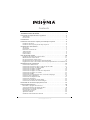 2
2
-
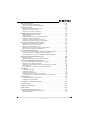 3
3
-
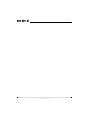 4
4
-
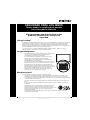 5
5
-
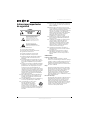 6
6
-
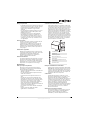 7
7
-
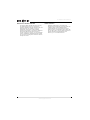 8
8
-
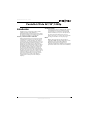 9
9
-
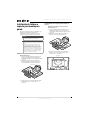 10
10
-
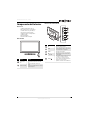 11
11
-
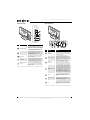 12
12
-
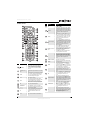 13
13
-
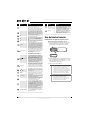 14
14
-
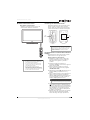 15
15
-
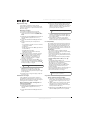 16
16
-
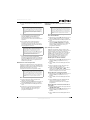 17
17
-
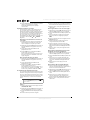 18
18
-
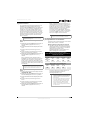 19
19
-
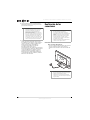 20
20
-
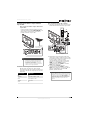 21
21
-
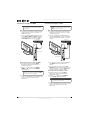 22
22
-
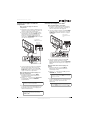 23
23
-
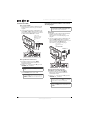 24
24
-
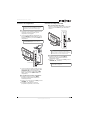 25
25
-
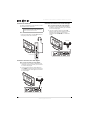 26
26
-
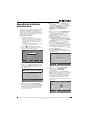 27
27
-
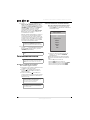 28
28
-
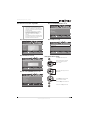 29
29
-
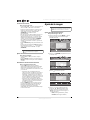 30
30
-
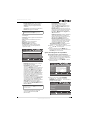 31
31
-
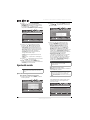 32
32
-
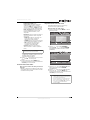 33
33
-
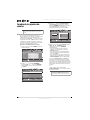 34
34
-
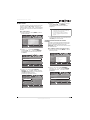 35
35
-
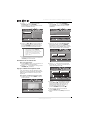 36
36
-
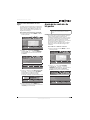 37
37
-
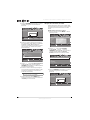 38
38
-
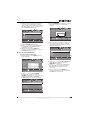 39
39
-
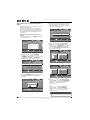 40
40
-
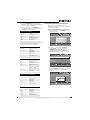 41
41
-
 42
42
-
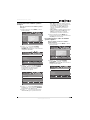 43
43
-
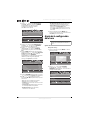 44
44
-
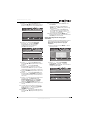 45
45
-
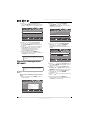 46
46
-
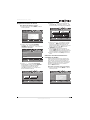 47
47
-
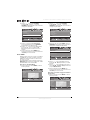 48
48
-
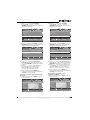 49
49
-
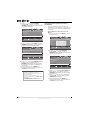 50
50
-
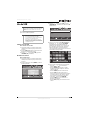 51
51
-
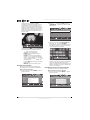 52
52
-
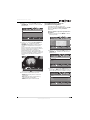 53
53
-
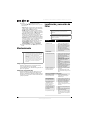 54
54
-
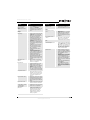 55
55
-
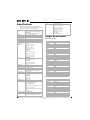 56
56
-
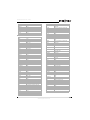 57
57
-
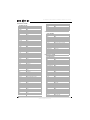 58
58
-
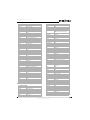 59
59
-
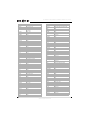 60
60
-
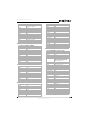 61
61
-
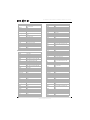 62
62
-
 63
63
-
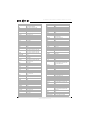 64
64
-
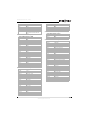 65
65
-
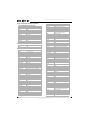 66
66
-
 67
67
-
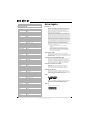 68
68
-
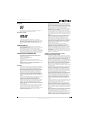 69
69
-
 70
70
-
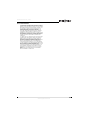 71
71
-
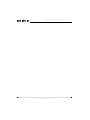 72
72
-
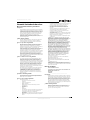 73
73
-
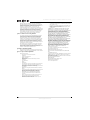 74
74
-
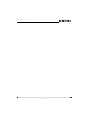 75
75
-
 76
76
Insignia NS-26L450A11 Manual de usuario
- Categoría
- Televisores LCD
- Tipo
- Manual de usuario
- Este manual también es adecuado para
Artículos relacionados
-
Insignia NS-32L430A11 Manual de usuario
-
Insignia NS-L322Q-10A Manual de usuario
-
Insignia NS-L42X-10A Manual de usuario
-
Insignia NS-19E450WA11 Guía del usuario
-
Insignia NS-L42Q120-10A Guía del usuario
-
Insignia NS-42E570A11 Manual de usuario
-
Insignia NS-32L550A11 Manual de usuario
-
Insignia NS-L32X-10A Manual de usuario
-
Insignia NS-L22X-10A Manual de usuario
-
Insignia NS-L22X-10A Manual de usuario